Page 1
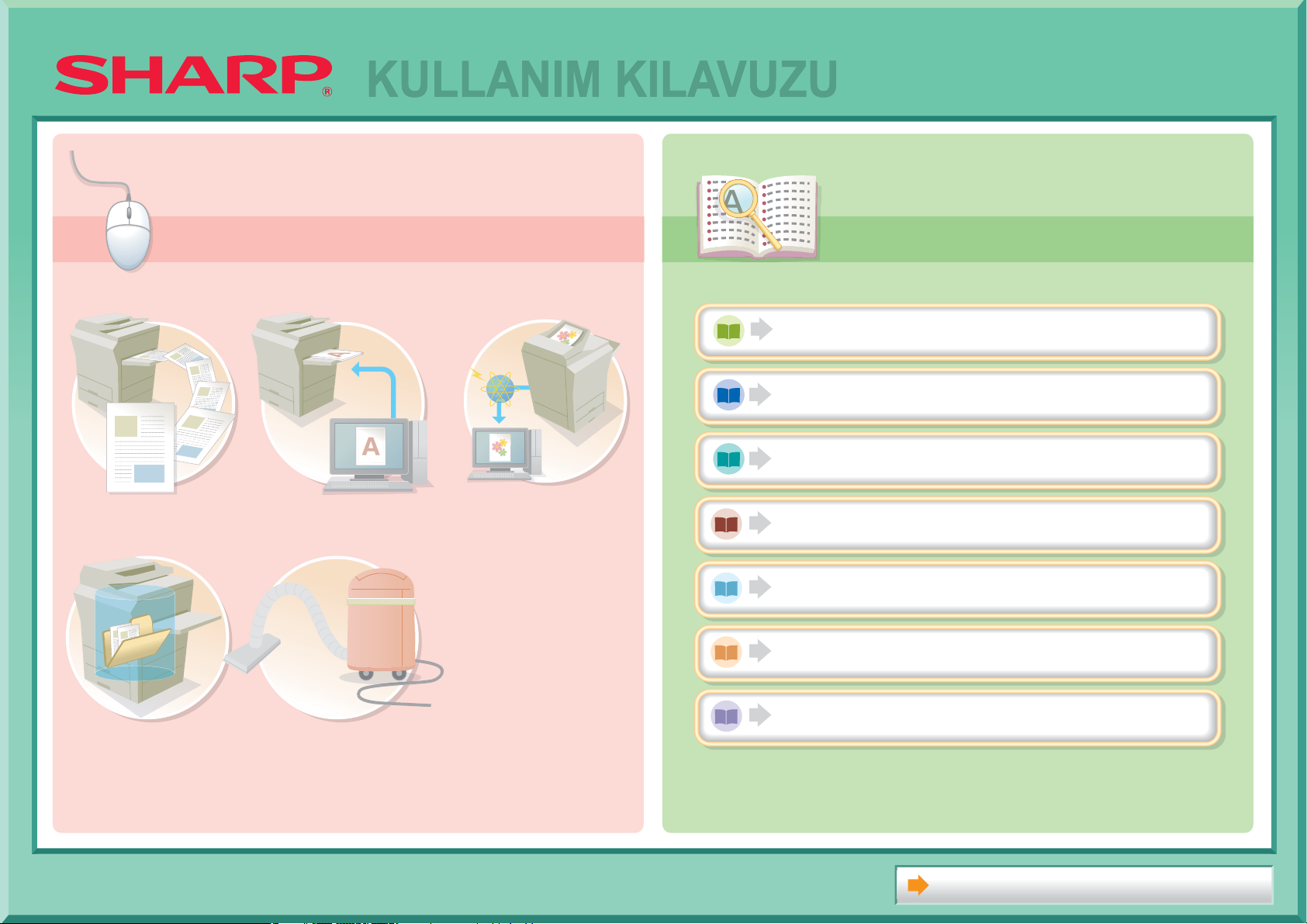
FOTOKOPİ MAKİNESİ
YAZICI
TARAYICI / INTERNET FAKSI
BELGE DOSYALAMA
SORUN GİDERME
MAKİNEYİ KULLANMADAN ÖNCE
SİSTEM AYARLARI
Kullanım Kılavuzu Hakkında
KOPYA OLUŞTUR BELGEYİ YAZDIR
GÖRÜNTÜ TARA /
INTERNET FAKSI GÖNDER
İŞİ KAYDET
VE DAHA SONRA KULLAN
MAKİNEYE BAKIM YAP
Yapmak istediğiniz şeyi
baz alan arama
Yapmak istediğiniz şeyi
baz alan arama
İçindekileri kullanarak
arama
İçindekileri kullanarak
arama
KULLANIM KILAVUZU
Page 2
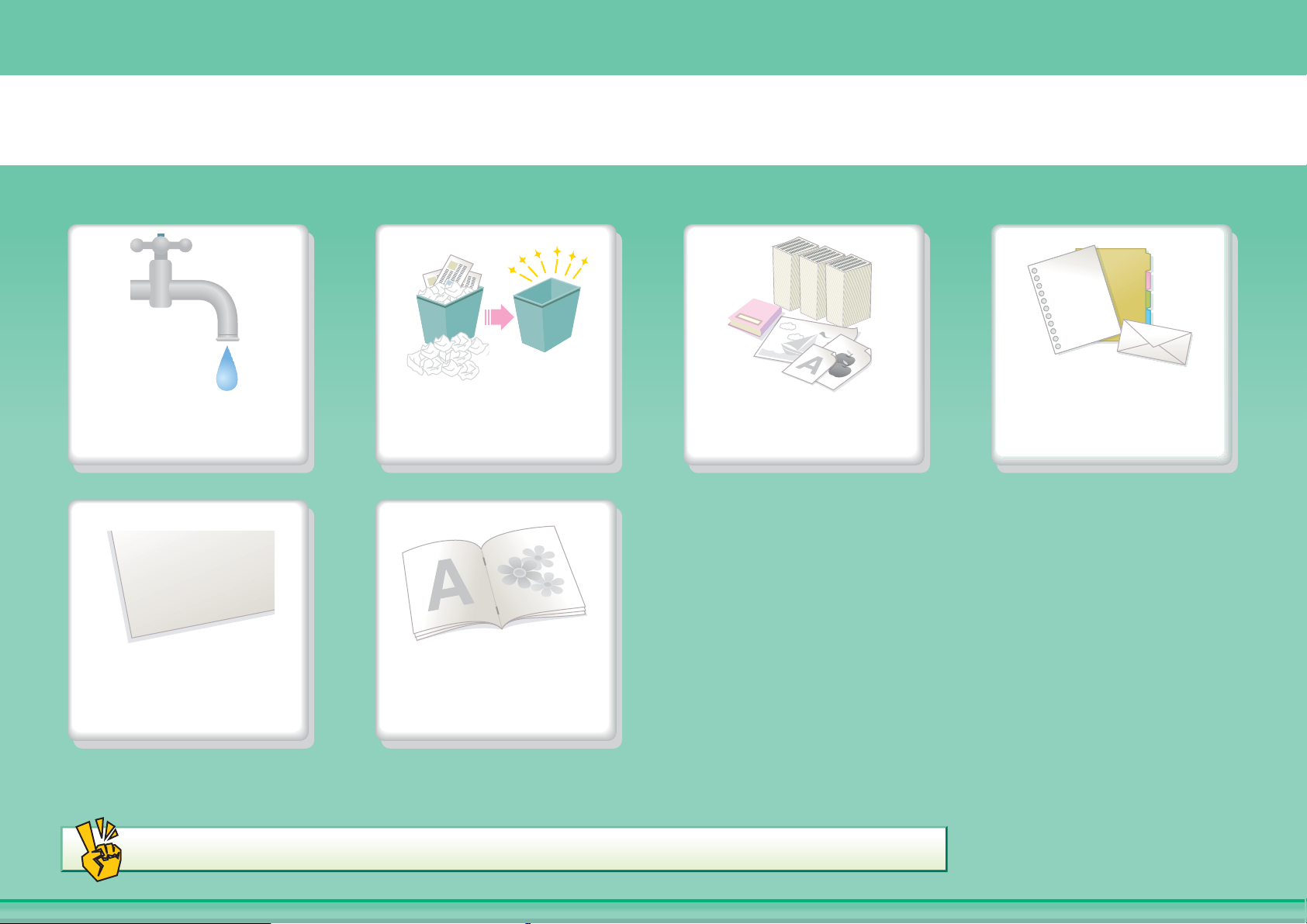
FOTOKOPİ ÇEKME
Tasarruf
Fotokopi hatalarını
azaltma
Aşağıdaki orijinal belge
tiplerinin fotokopilerini çekme
Aşağıdaki kağıt tiplerine
fotokopi çekme
Tarih veya sayfa
numarası ekleme
Çıktıları kitapçık
haline getirme
2012/04/04
Diğer pratik fonksiyonlar
Page 3
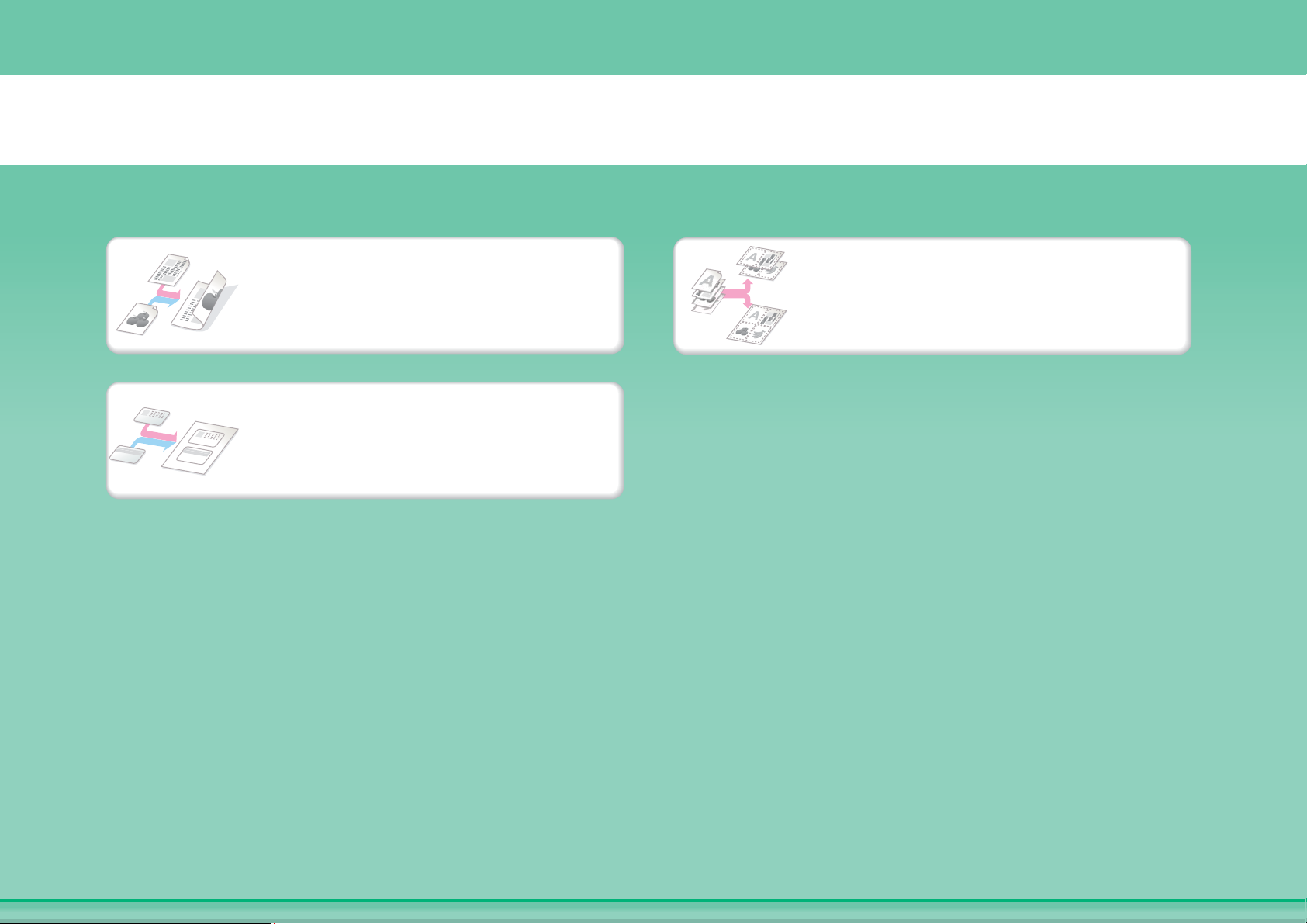
Tasarruf
Kağıdın her iki yüzüne fotokopi
çekme
Birden fazla sayfanın
fotokopisini kağıdın bir yüzüne
çekme
Kartın ön ve arkasının fotokopisini
çekme
Page 4
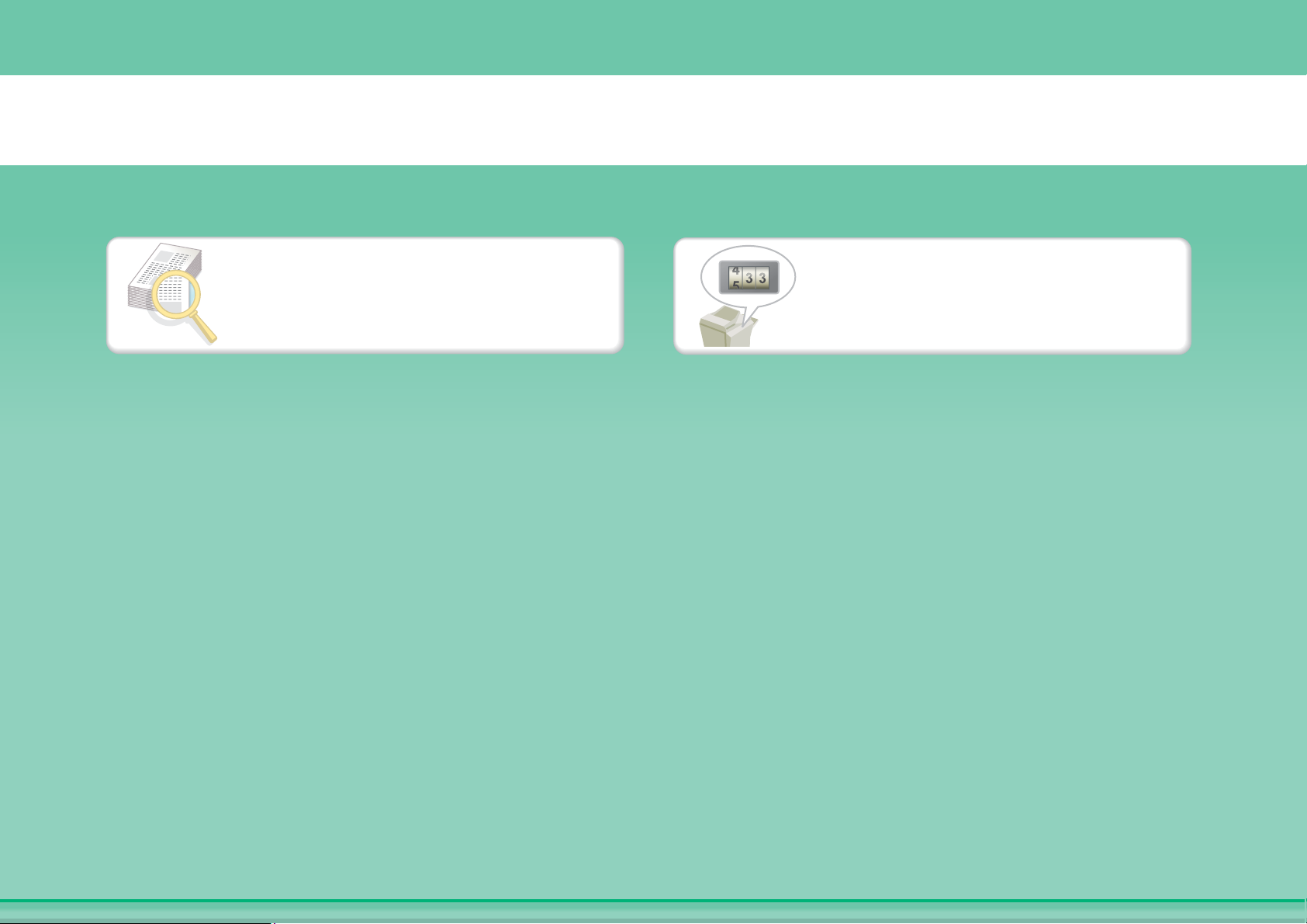
Fotokopi hatalarını azaltma
Denetlemek için bir takım kopya
yazdırma
Fotokopi çekmeden önce
taranan sayfa sayısını kontrol
etme
Page 5
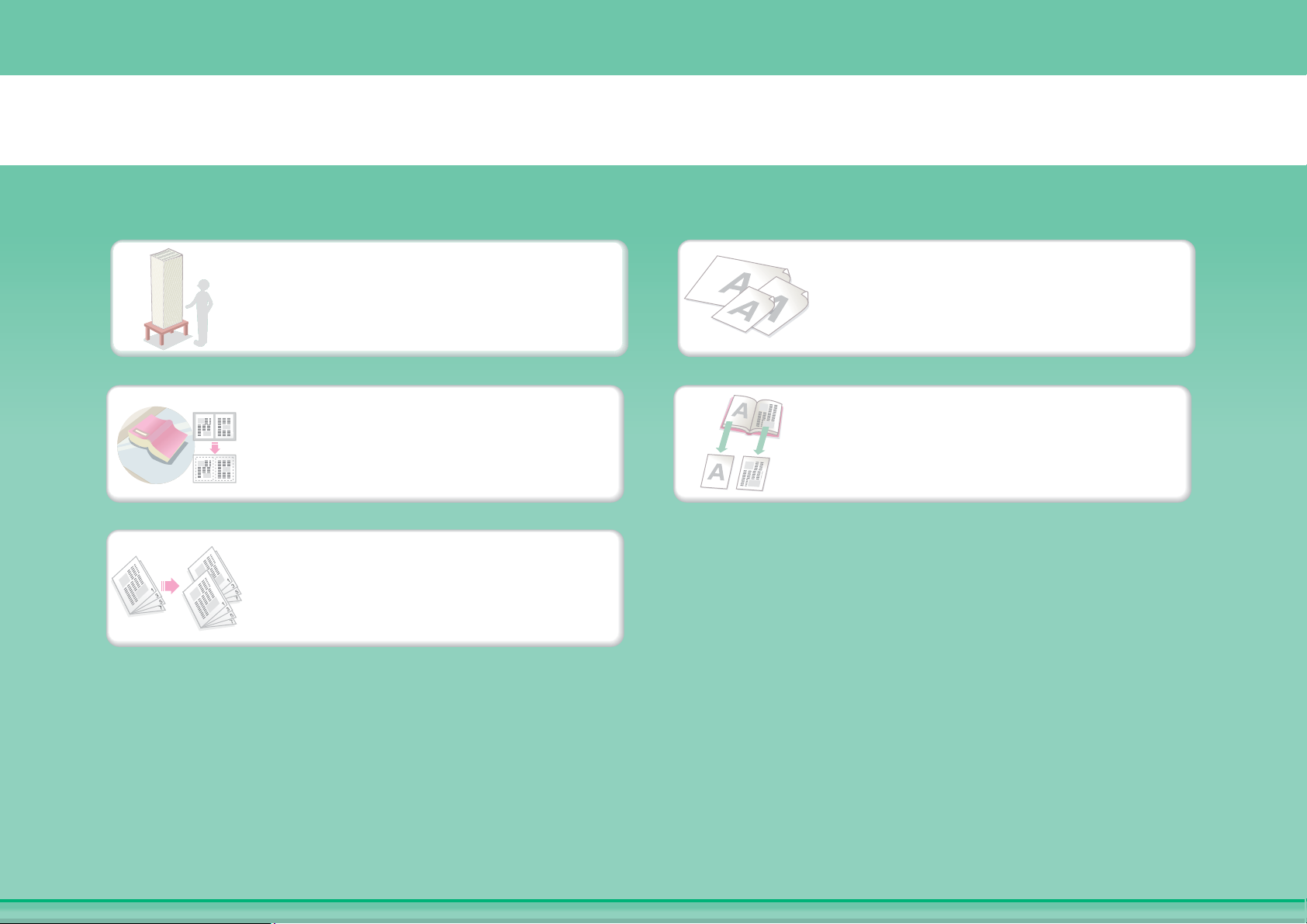
Aşağıdaki orijinal belge tiplerinin fotokopilerini çekme
Bir defada yüklenebilecek daha
fazla orijinal sayfa
Karma boy orijinal belgeler
İri orijinal belgeler (kenarlarda
gölge belirir)
Kitap gibi ciltli orijinal belgeler
(her defasında bir sayfa)
Kitap veya kitapçık (birbirine
bakan sayfaların fotokopilerinin
çekilmesi)
Page 6
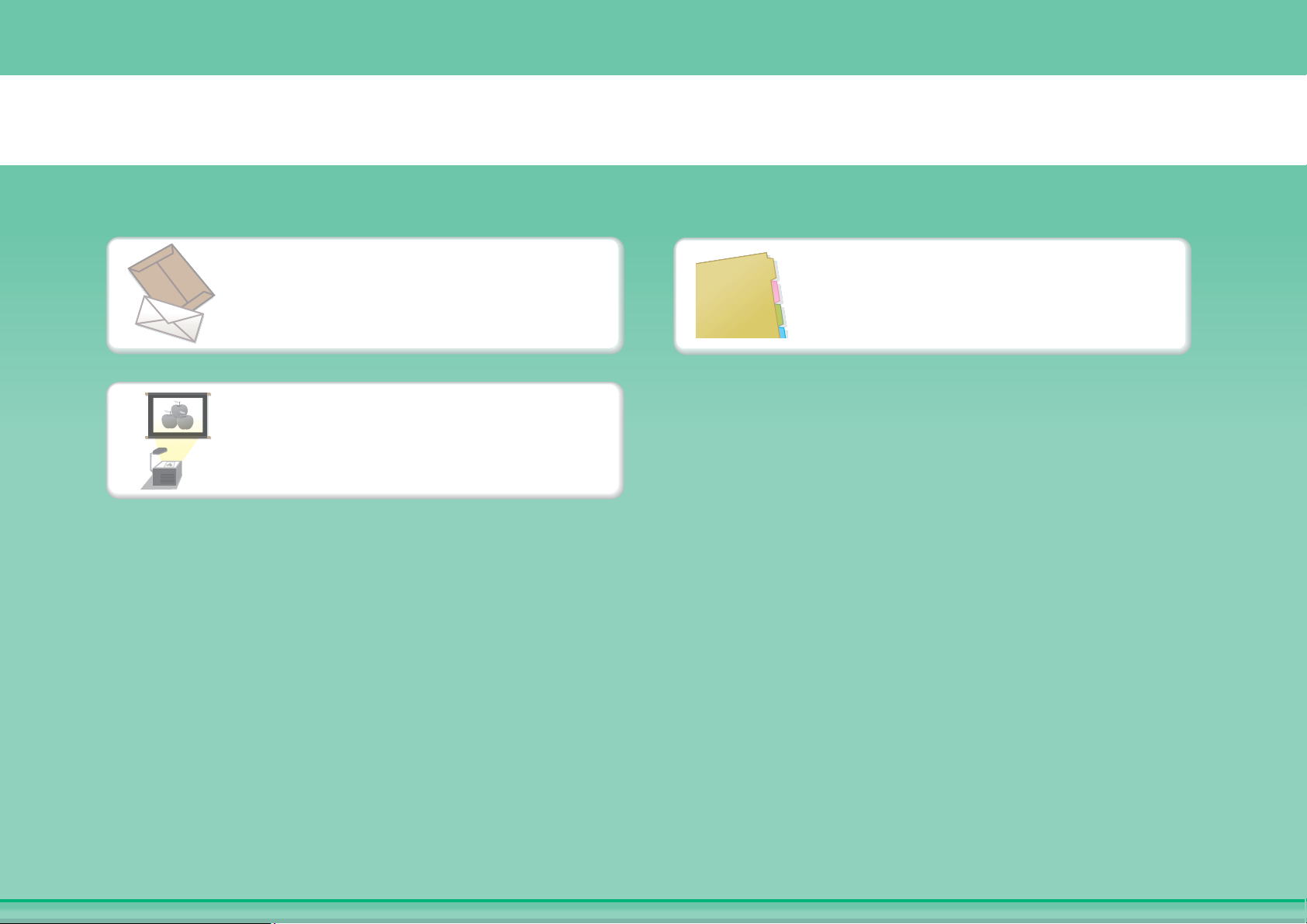
Aşağıdaki kağıt tiplerine fotokopi çekme
Zarflar ve diğer özel baskı
malzemeleri
Sekme Kağidi
Şeffaf film
Page 7
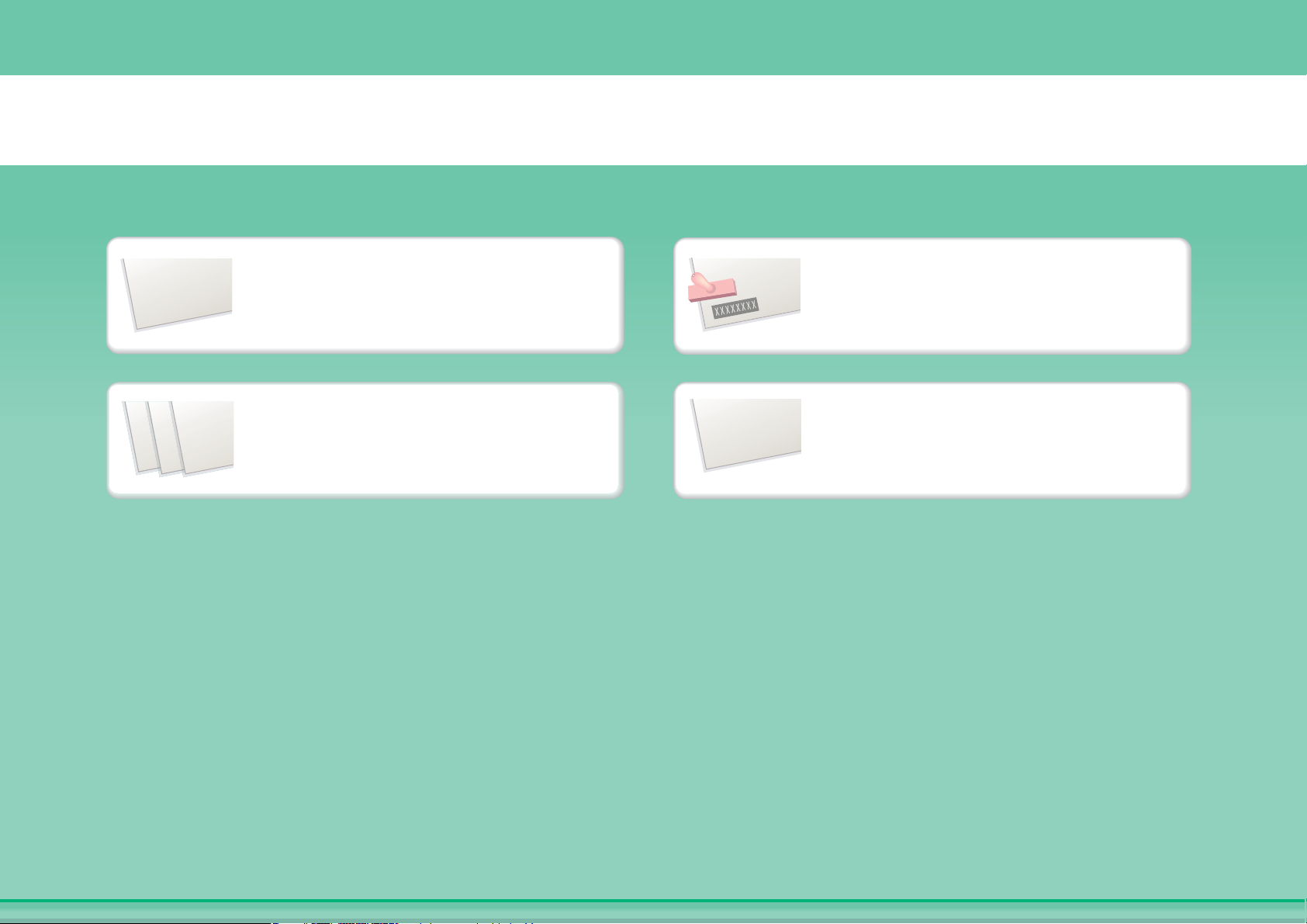
2012/04/04
Tarih ekleme
Kaşe ekleme
Sayfa numarası ekleme
Metin ekleme
Tarih veya sayfa numarası ekleme
9
10
11
ABCDEFG
Page 8
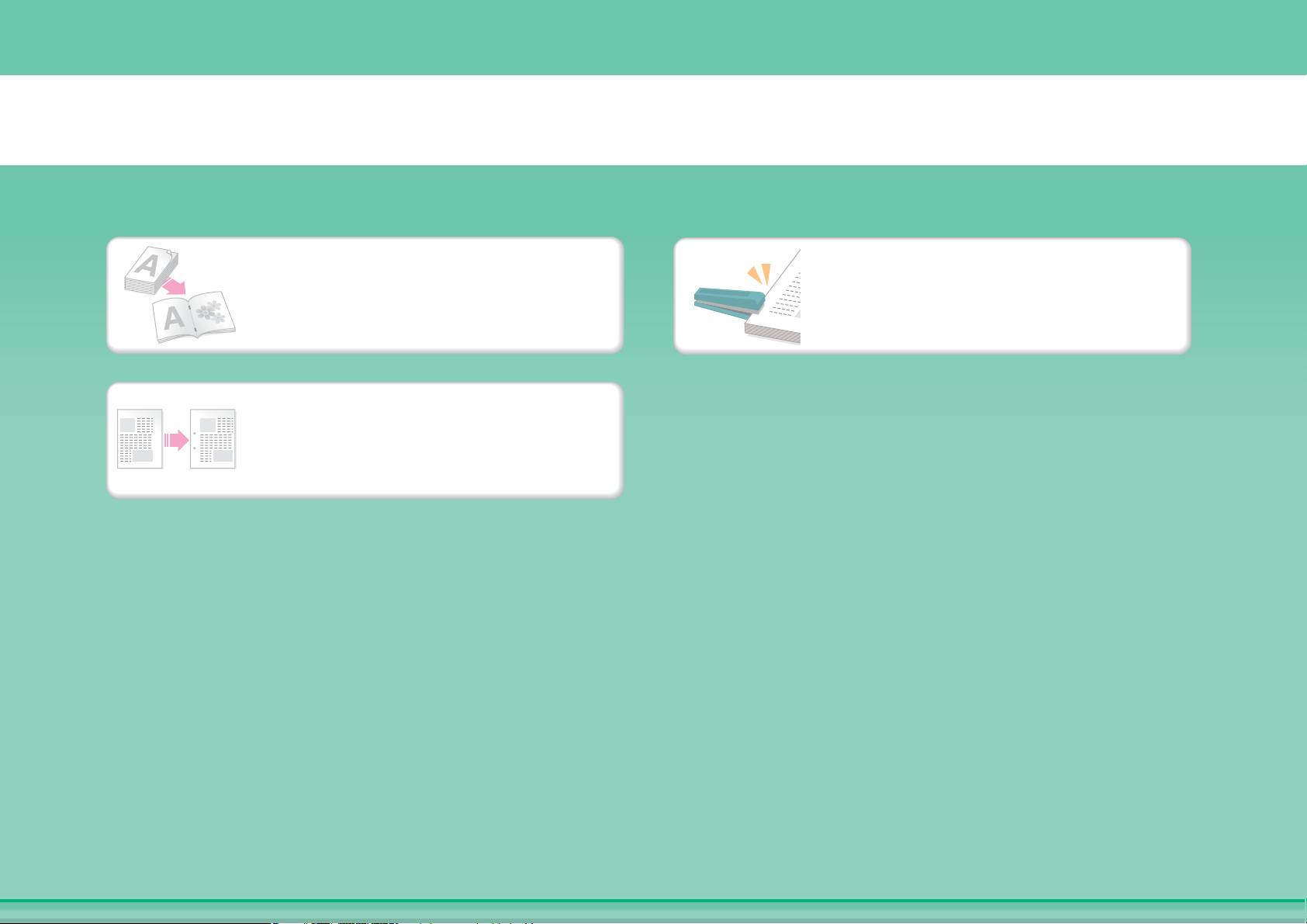
Çıktıları kitapçık haline getirme
Zımbalı kitapçık oluşturma
Çıktıları zımbalama
Kenar boşluğu oluşturma
Page 9
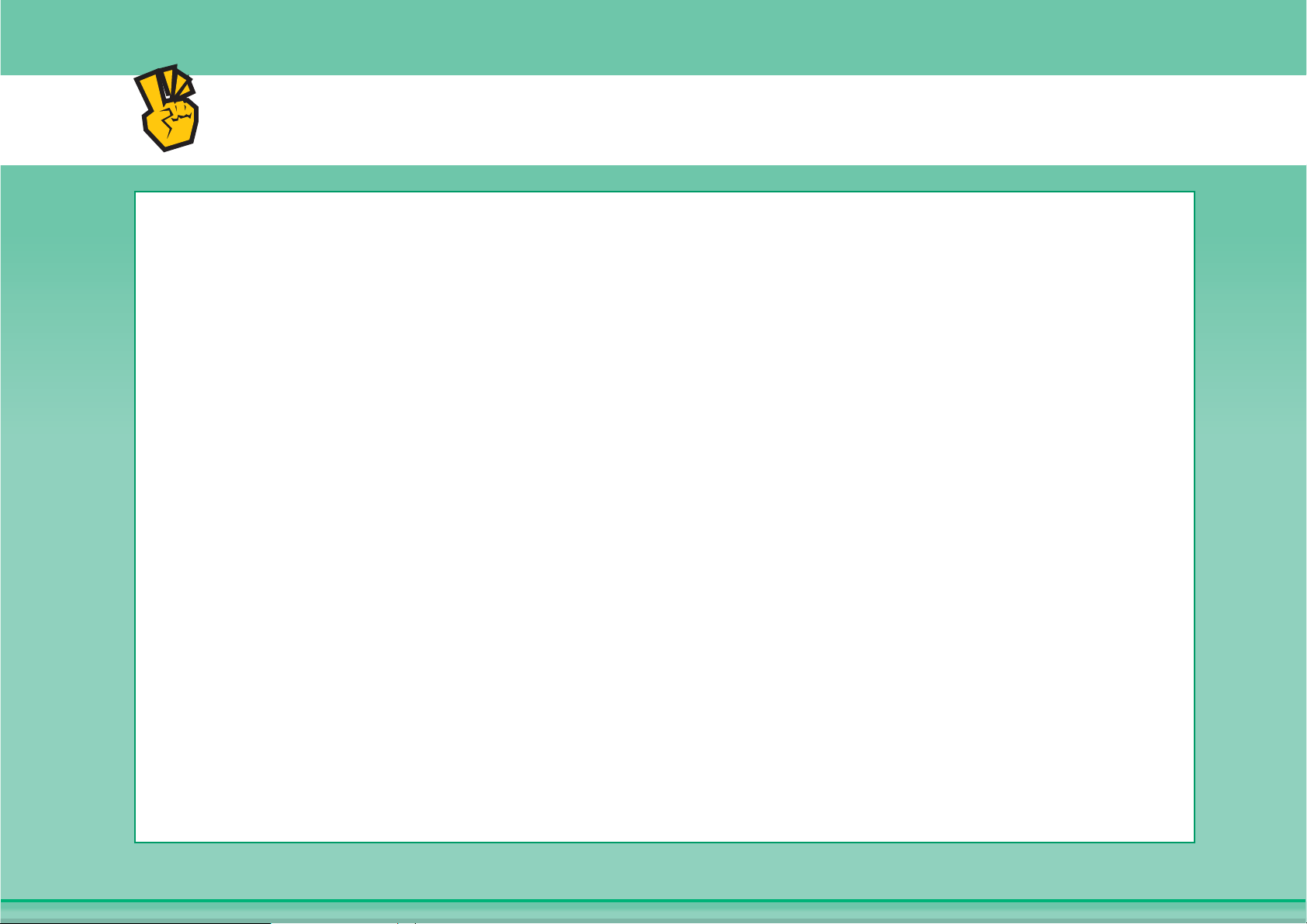
Diğer pratik fonksiyonlar
Özel amaçlar için kullanılan fonksiyonlar
z
Düzenlenmiş fotoğrafların fotokopisini çekme
z
Büyük posterler oluşturma
z
Yansıma görüntülü fotokopi çekme
z
Kağıdın ortasına fotokopi çekme
z
Negatif kopya alma
Pratik fonksiyonlar
z
İki makineyi eş zamanlı kullanma
z
Fotokopi işine öncelik verme
z
Sıradaki işlerin durumun u kontrol etme
z
Fotokopi çıktılarına kapak/insert ekleme
z
İnce orijinal belgenin fotokopisini çekme
Page 10
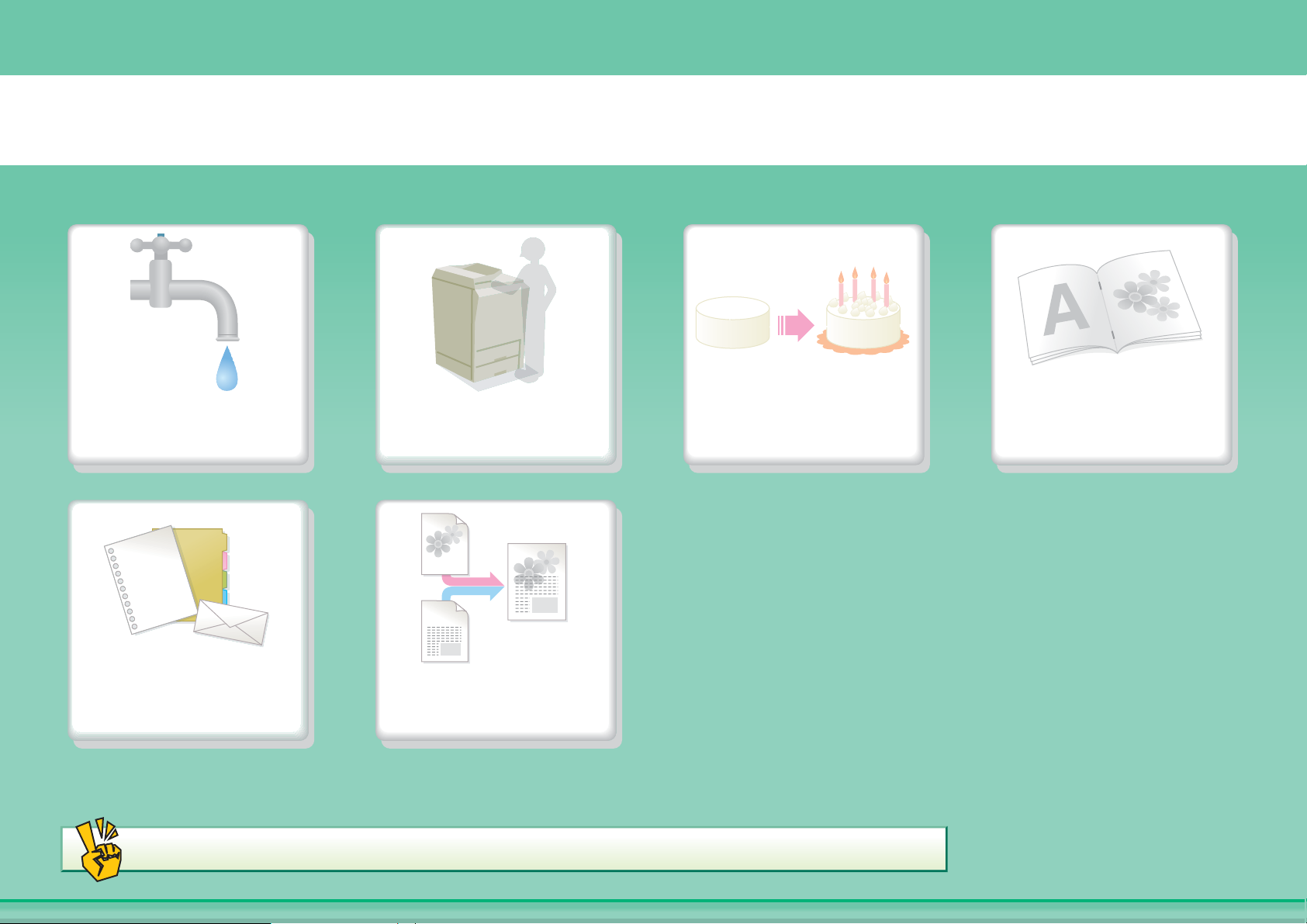
DOKÜMAN BASKISI
Tasarruf
Bilgisayarsız
yazdırma
Çekici çıktılar
yazdırma
Çıktıları kitapçık
haline getirme
Aşağıdaki kağıt
tiplerine yazdırma
Metin veya görüntü
ekleme
Diğer pratik fonksiyonlar
Page 11
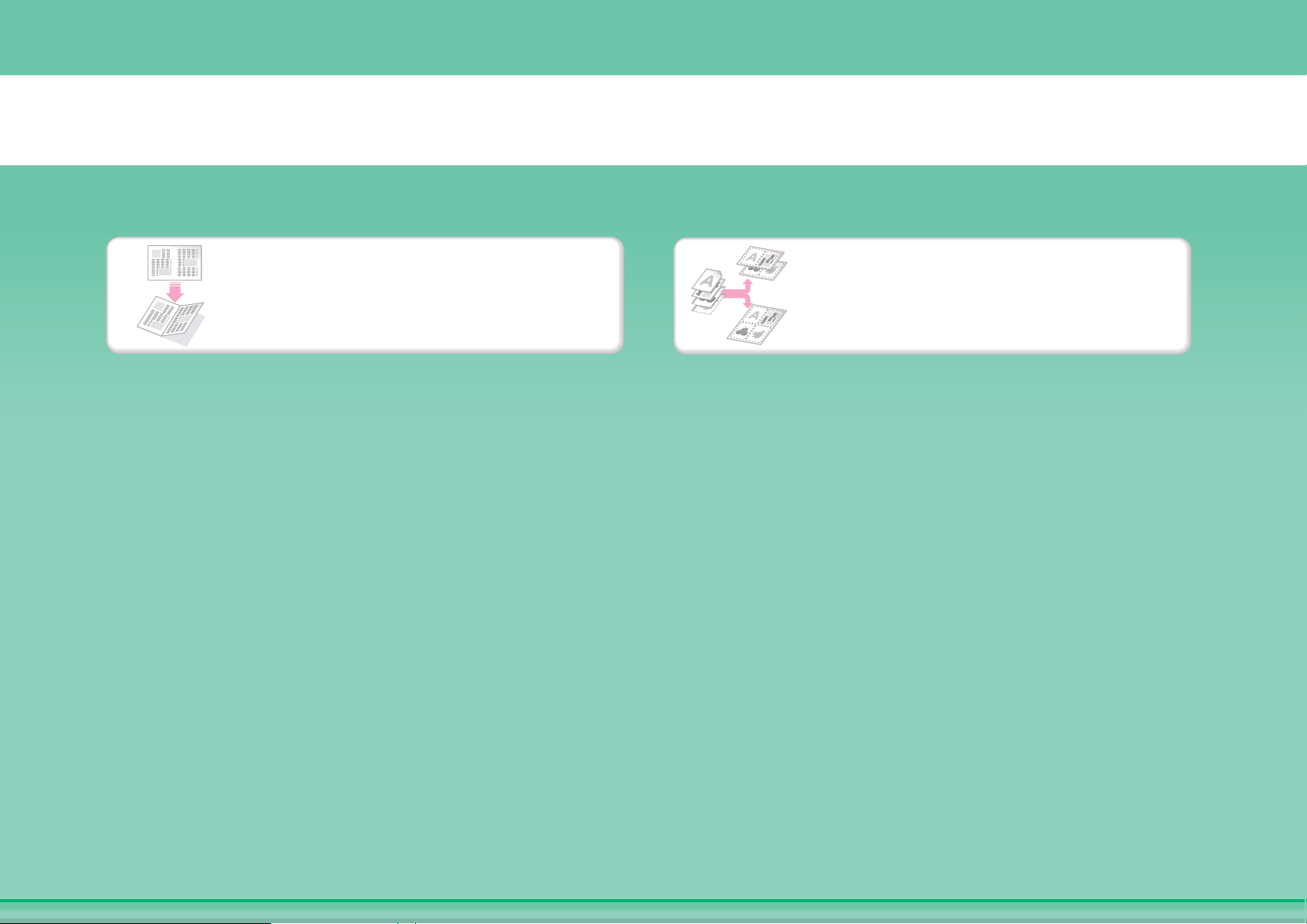
Tasarruf
Kağıdın her iki yüzüne yazdırma
Birden fazla sayfayı kağıdın bir
yüzüne yazdırma
Page 12
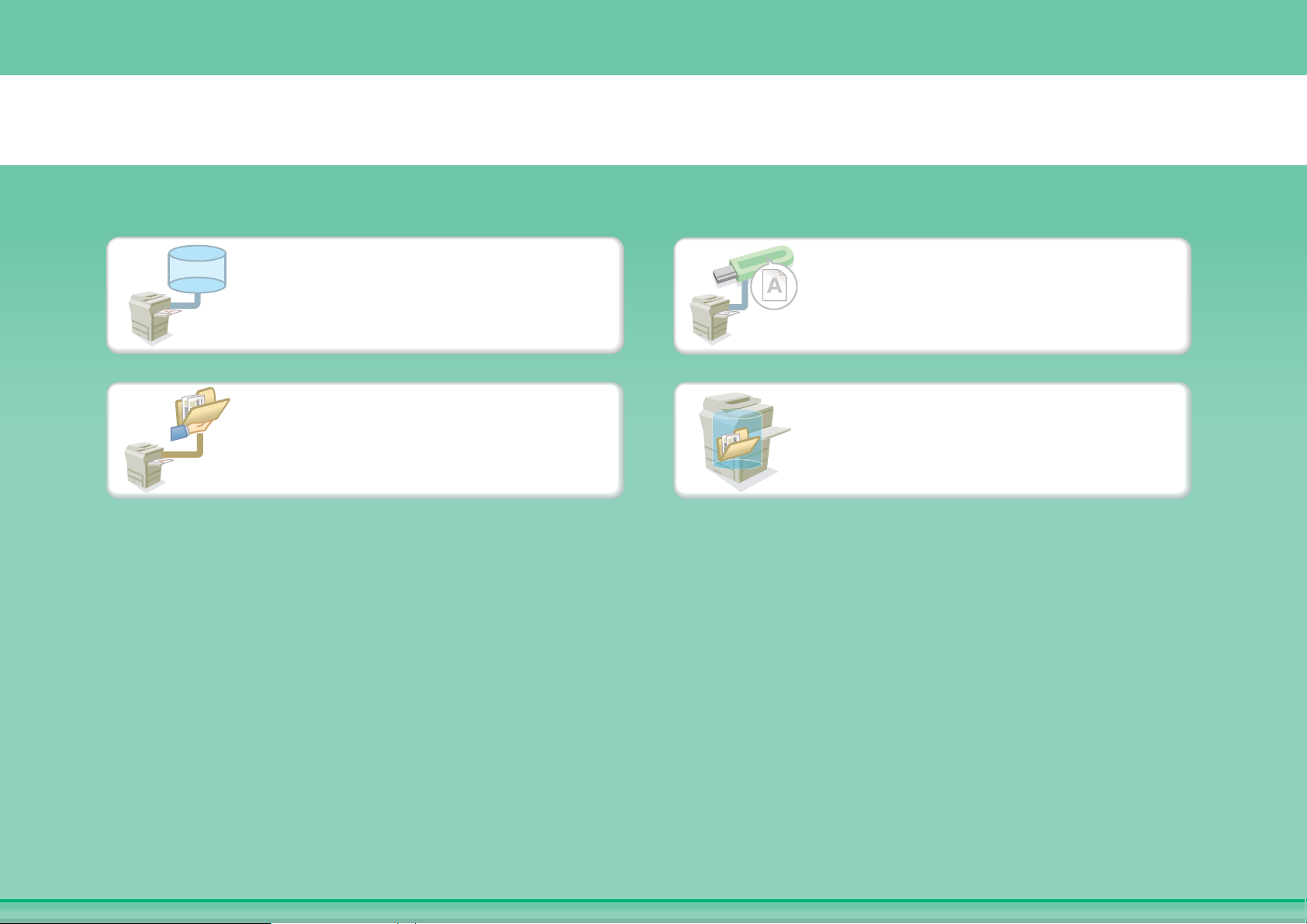
Bilgisayarsız yazdırma
FTP
FTP’deki dosyayı yazdırma
USB bellek cihazındaki dosyayı
yazdırma
Ağ klasöründeki dosyayı
yazdırma
Makinede saklı dosyayı yazdırma
Page 13
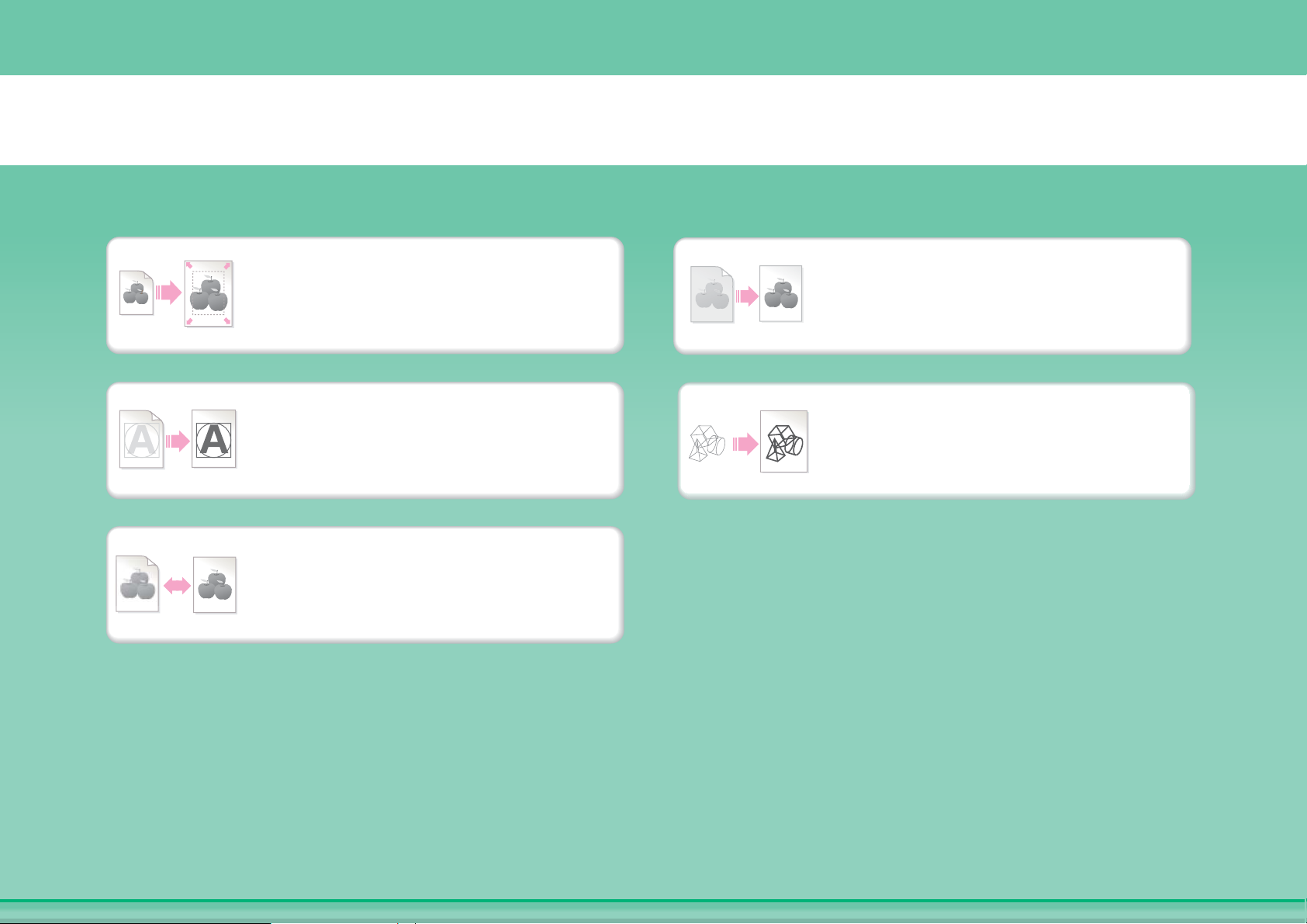
Çekici çıktılar yazdırma
Kağıdın boyutuna eşleştirerek
yazdırma
Parlaklık ve kontrastı ayarlama
Soluk metin ve çizgileri
belirginleştirme
CAD verileri gibi bir dosyayı
yazdırma sırasında satır genişliği
ayarlama
Yazdırma modu seçme
Page 14
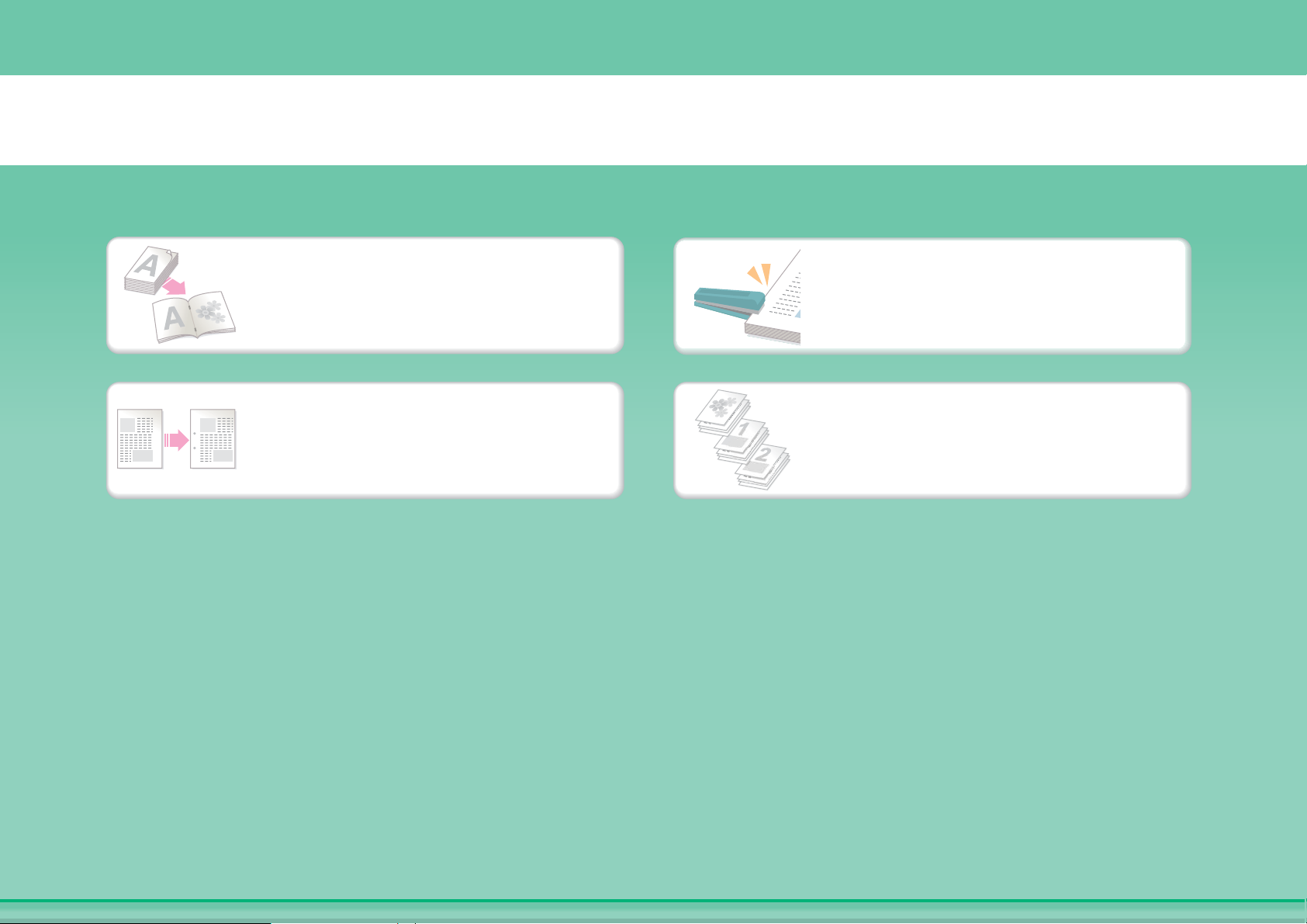
Çıktıları kitapçık haline getirme
Zımbalı kitapçık oluşturma
Çıktıları zımbalama
Kenar boşluğu oluşturma
Belirli sayfaları kağıdın ön yüzüne
yazdırma
Page 15
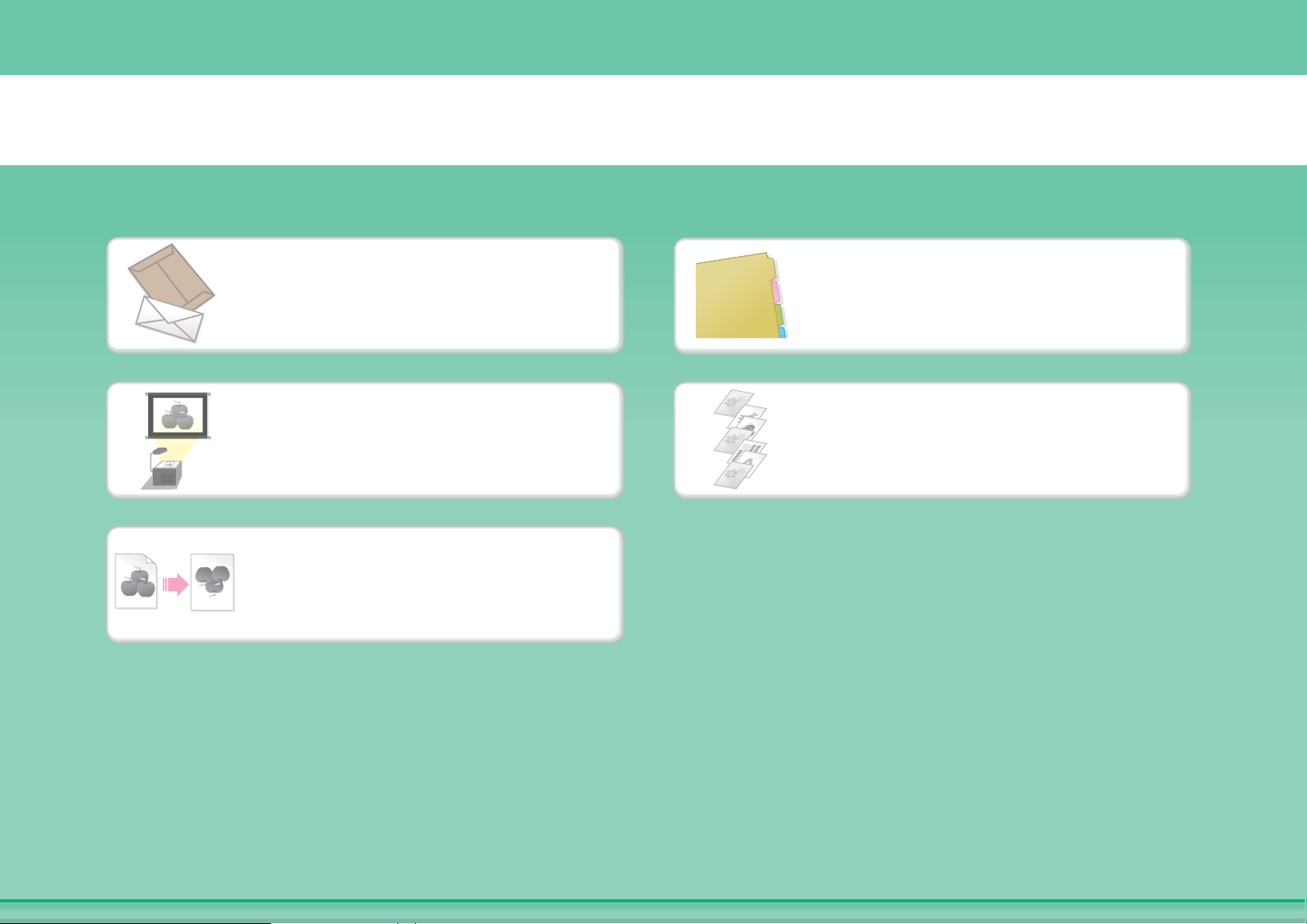
Aşağıdaki kağıt tiplerine yazdırma
Zarflar
Sekme Kağidi
Şeffaf film
Belirli sayfaları farklı kağıda
yazdırma
Görüntüyü 180 derece döndürme
Page 16
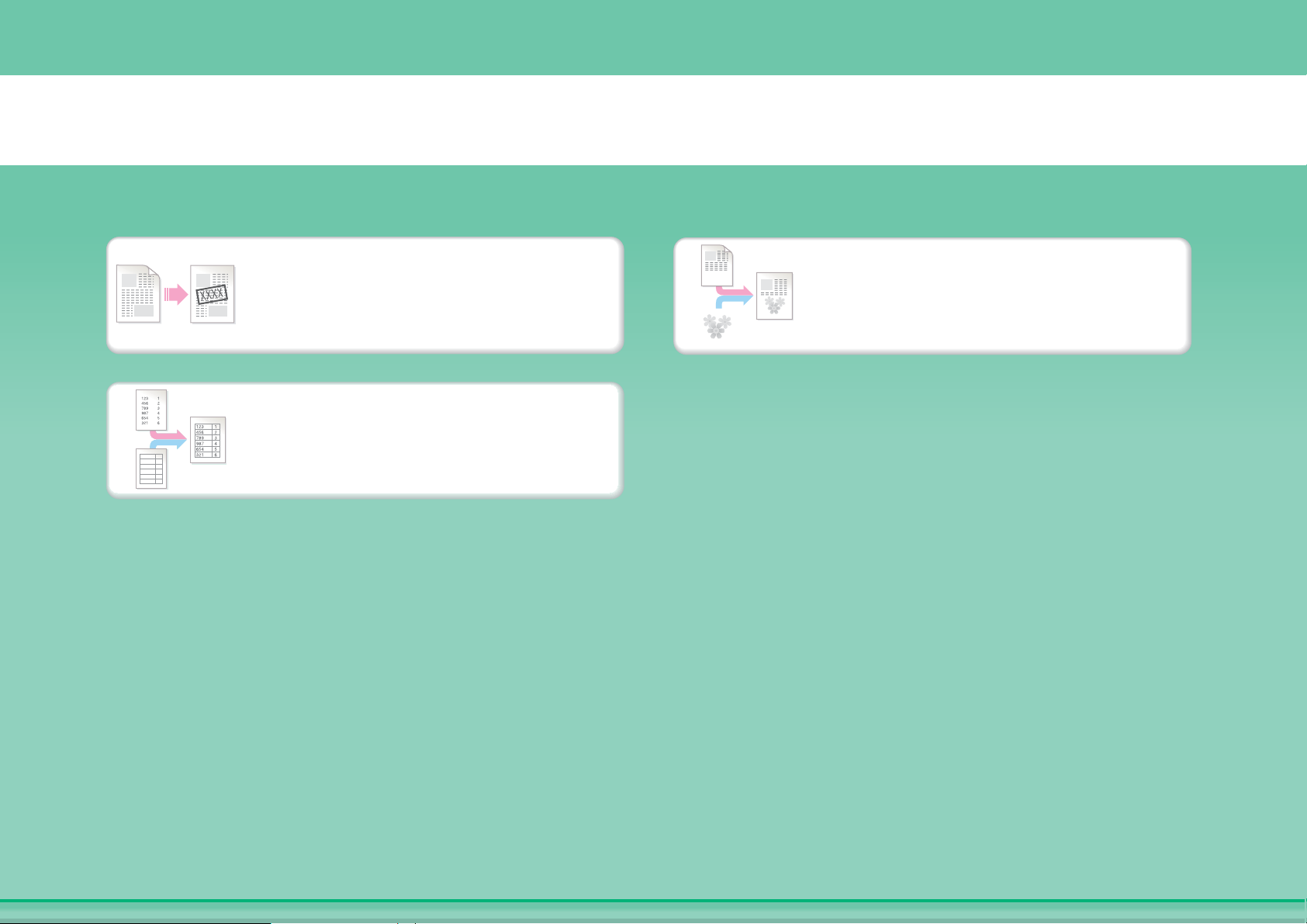
Metin veya görüntü ekleme
Çıktıya filigran ekleme
Çıktının üzerine görüntü bindirme
Çıktının üzerine sabit form
bindirme
Page 17
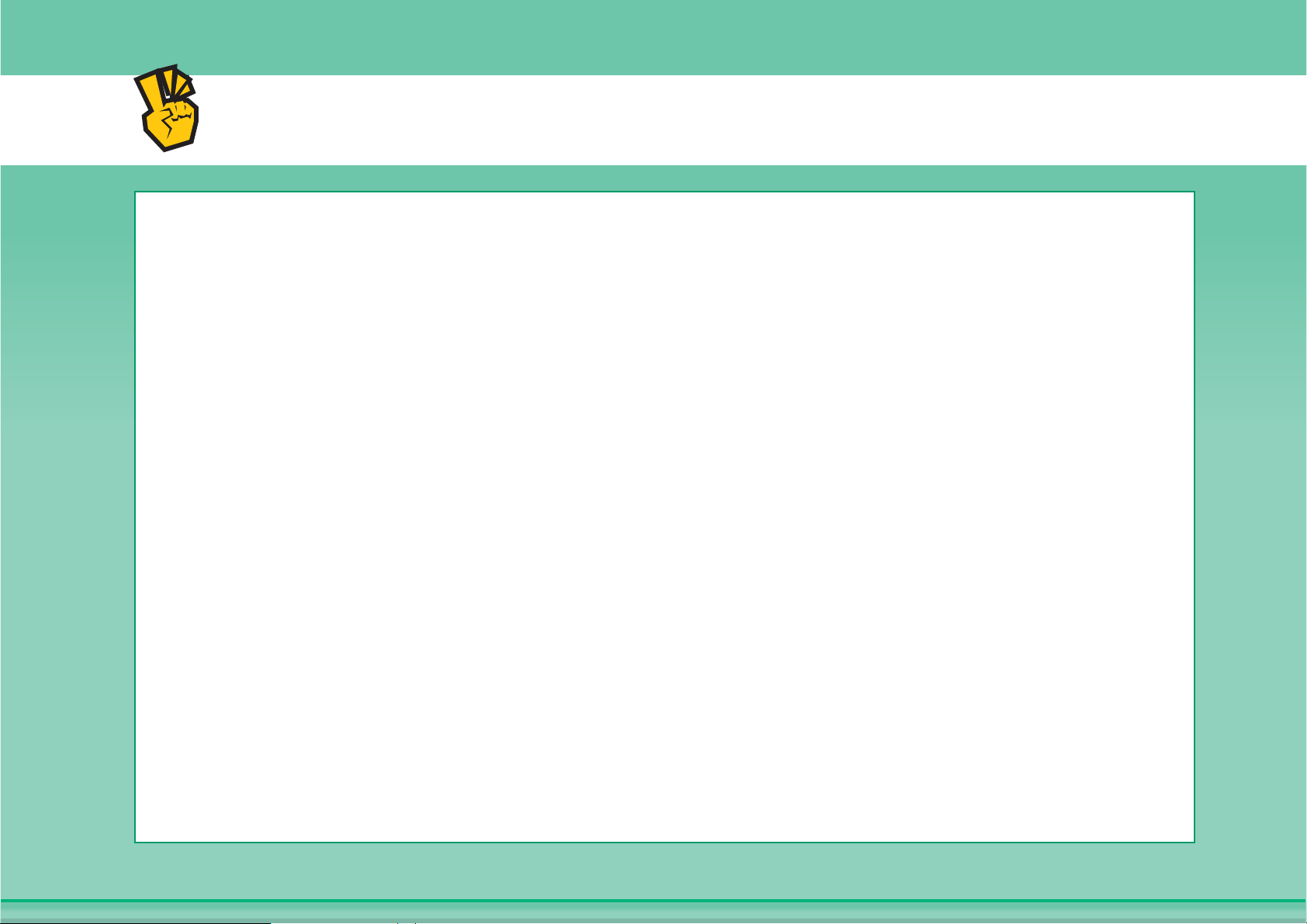
Diğer pratik fonksiyonlar
Çıktının boyutunu veya yönünü düzeltme
z
Yazdırılacak görüntüyü büyütme veya küçültme
z
Yansıma görüntü yazdırma
Güvenlik önemlidir
z
Gizli yazdırma
z
Şifreli PDF dosyası yazdırm a
Özel amaçlar için kullanılan fonksiyonlar
z
"Fatura kopyası" yazdırma
z
Büyük posterler oluşturma
Pratik fonksiyonlar
z
Yazdırma işine öncelik verme
z
İki makineyi eş zamanlı kullanma
z
Sık kullanılan yazdırma ayarlarını saklama
z
Yazdırma işini saklama
Page 18
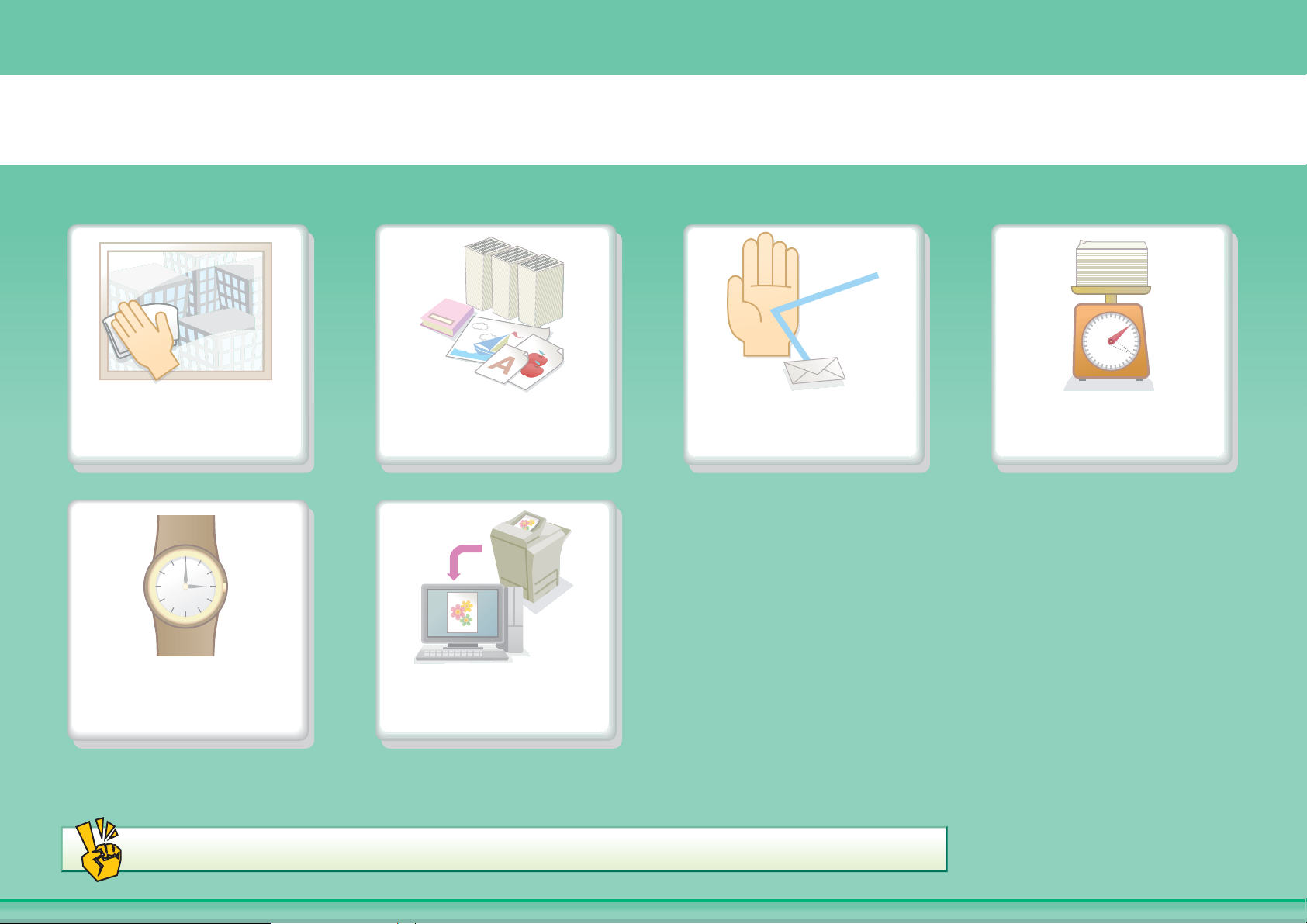
GÖRÜNTÜ TARAMA / INTERNET FAKSI GÖNDERME
Net bir görüntü
gönderme
Bu tip bir belge
gönderme
Yanlış adrese
iletilmesini engelleme
Daha küçük bir dosya
gönderme
Sorunları önleme
Bilgisayarımdan
tarama
Diğer pratik fonksiyonlar
Page 19
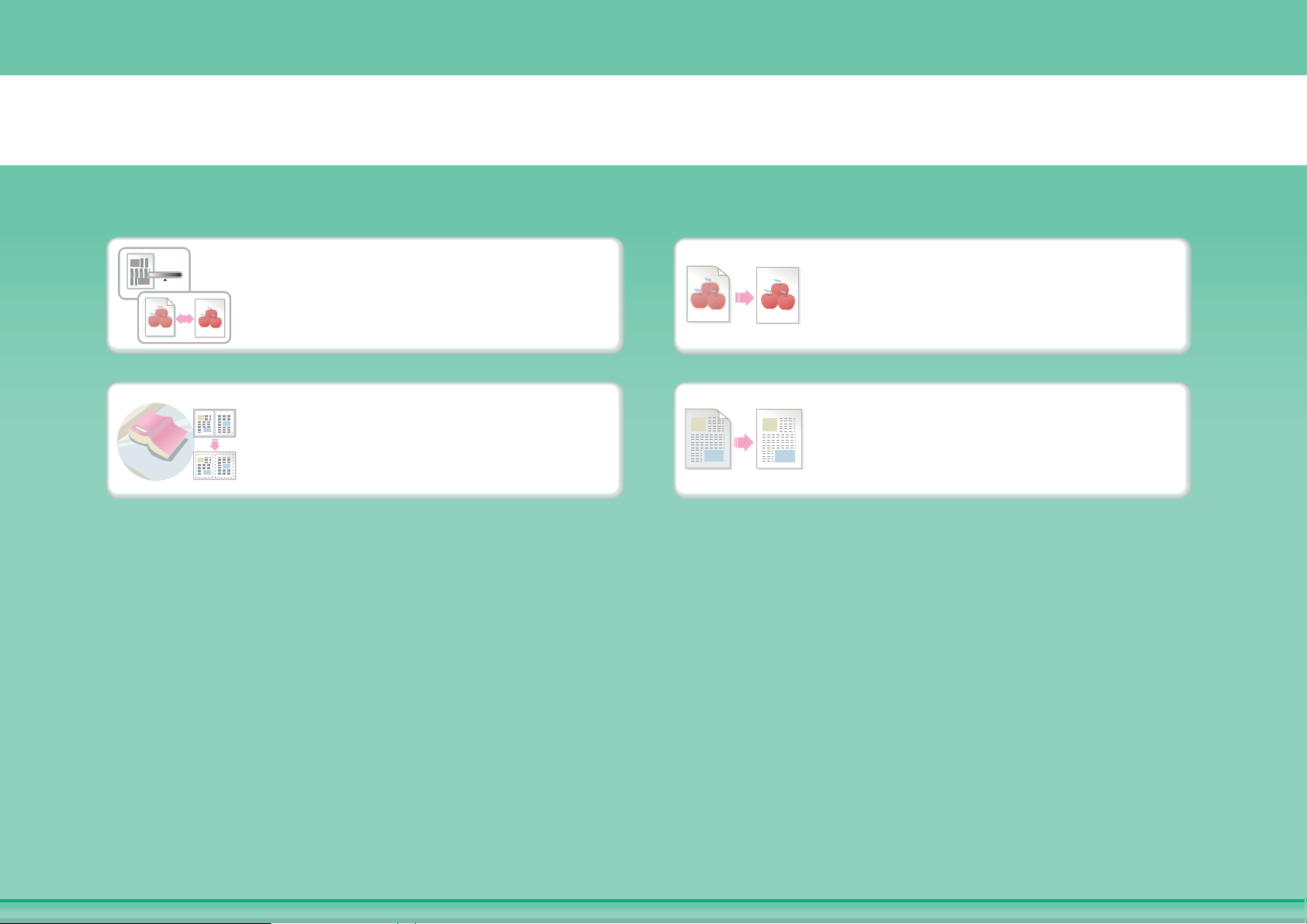
Net bir görüntü gönderme
Kontrast veya görüntü kalitesini
ayarlama
Göndermeden önce çözünürlüğü
ayarlama
Kenarlarda gölgeler olmadan
gönderme
İletilen belgenin arka fonunu
gizleme
Page 20
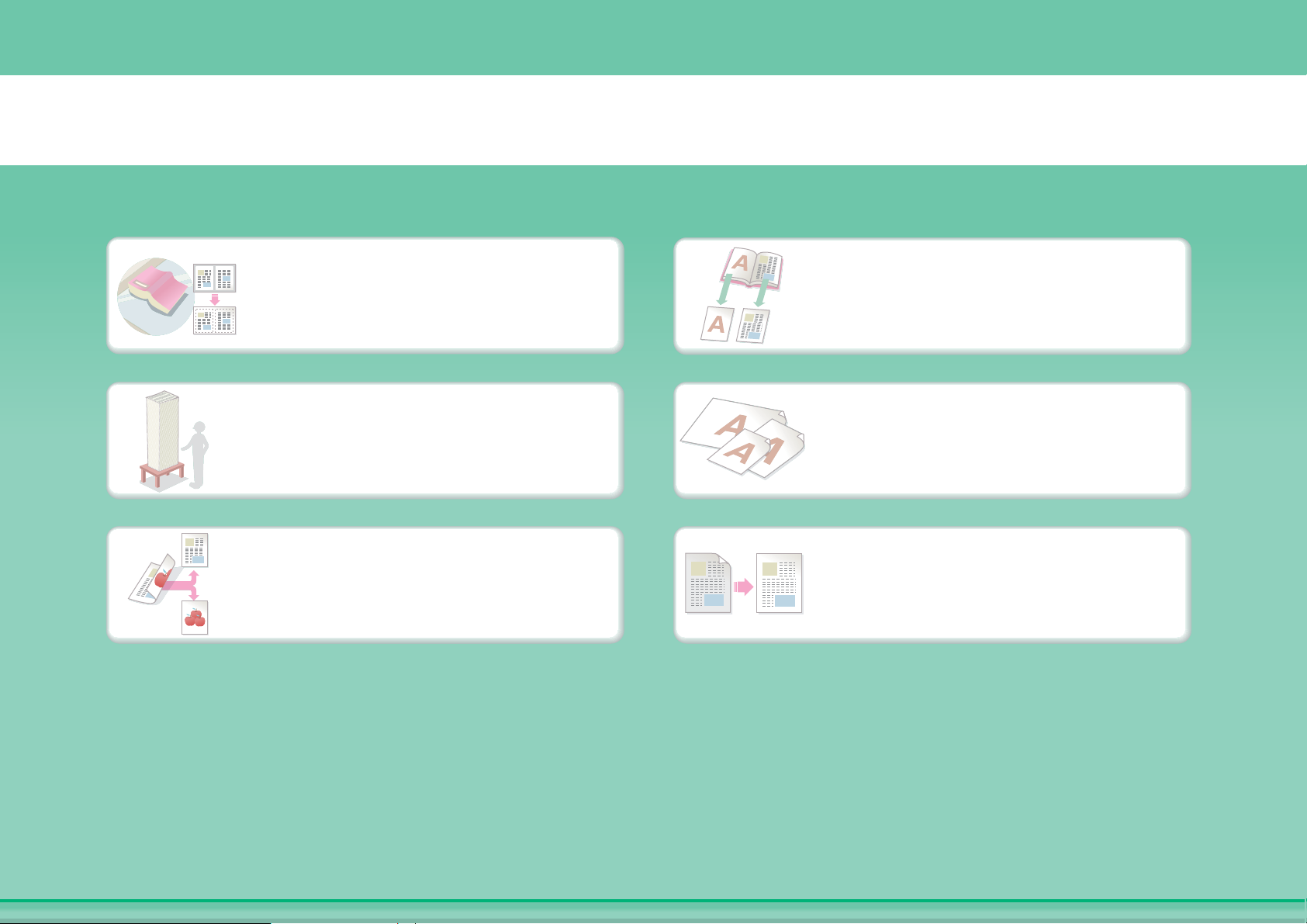
Bu tip bir belge gönderme
İri orijinal belgeler (kenarlarda
gölge belirir)
Kitap gibi ciltli orijinal belgeler (her
defasında bir sayfa)
Bir defada yüklenebilecek daha
fazla orijinal sayfa
Karma boy orijinal belgeler
Her iki yüzüne yazdırılmış orijinal
belgeler
Arka fonlu orijinal belgeler
Page 21
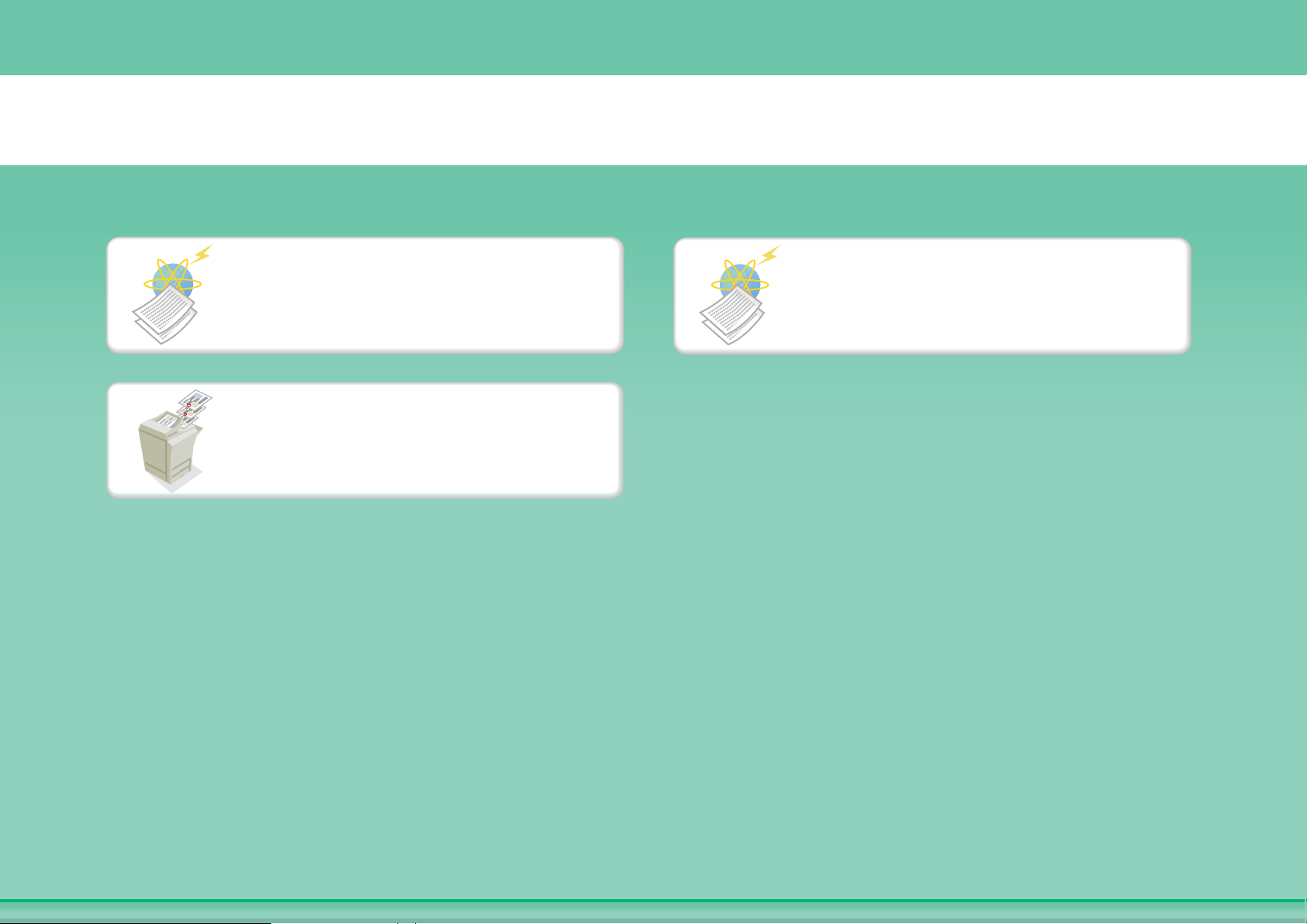
Yanlış adrese iletilmesini engelleme
İletim sonucunu kontrol etme
Önceki iletimlerin kaydını kontrol
etme
Taranan orijinal sayfalara kaşe
basma
Page 22
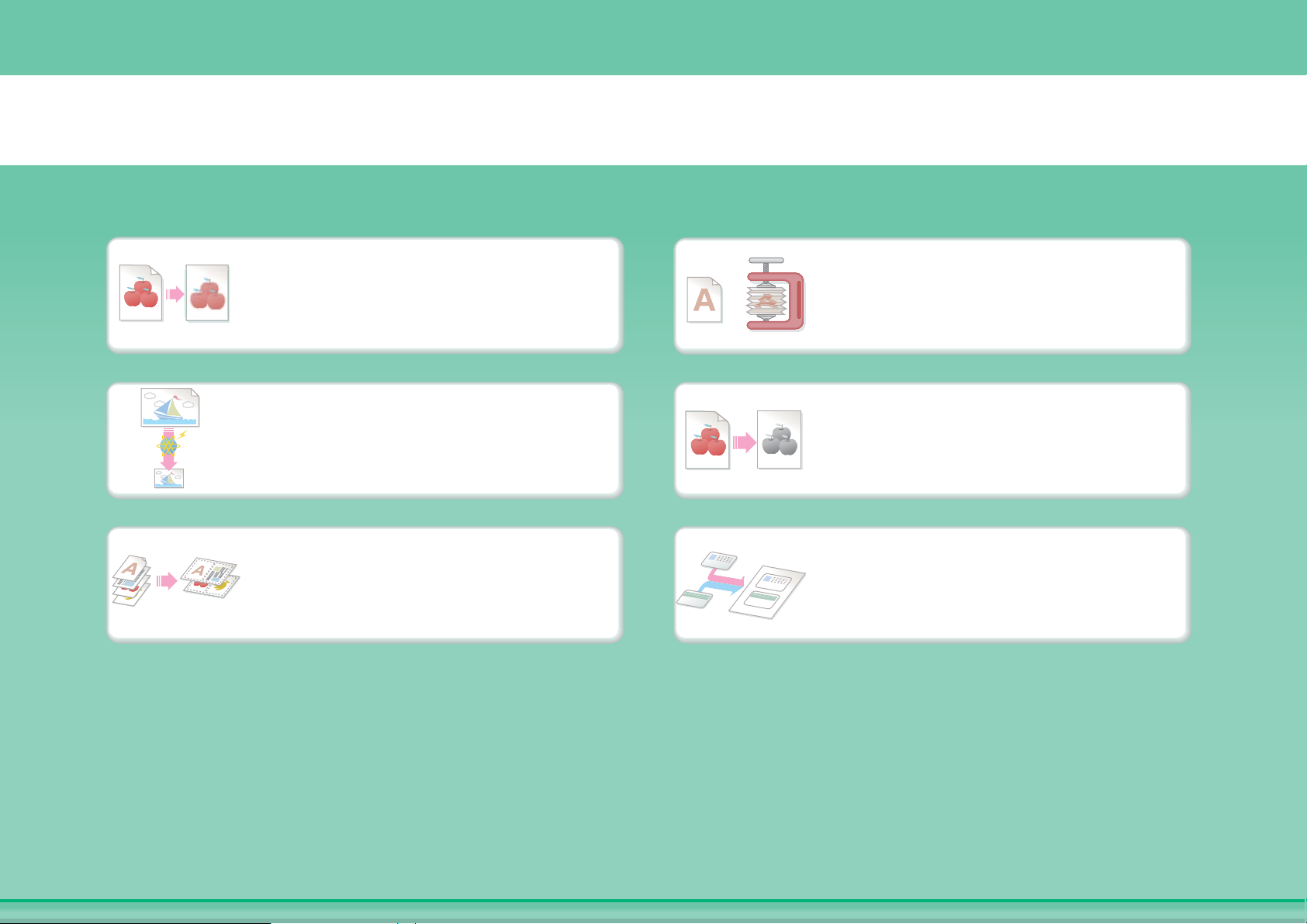
Daha küçük bir dosya gönderme
Düşük çözünürlükte gönderme
Göndermeden önce dosyayı
sıkıştırma
Göndermeden önce görüntüyü
küçültme
Görüntüyü siyah beyaz gönderme
İki orijinal sayfayı tek sayfa olarak
gönderme
Kimlik kartı veya diğer kartlar
Page 23
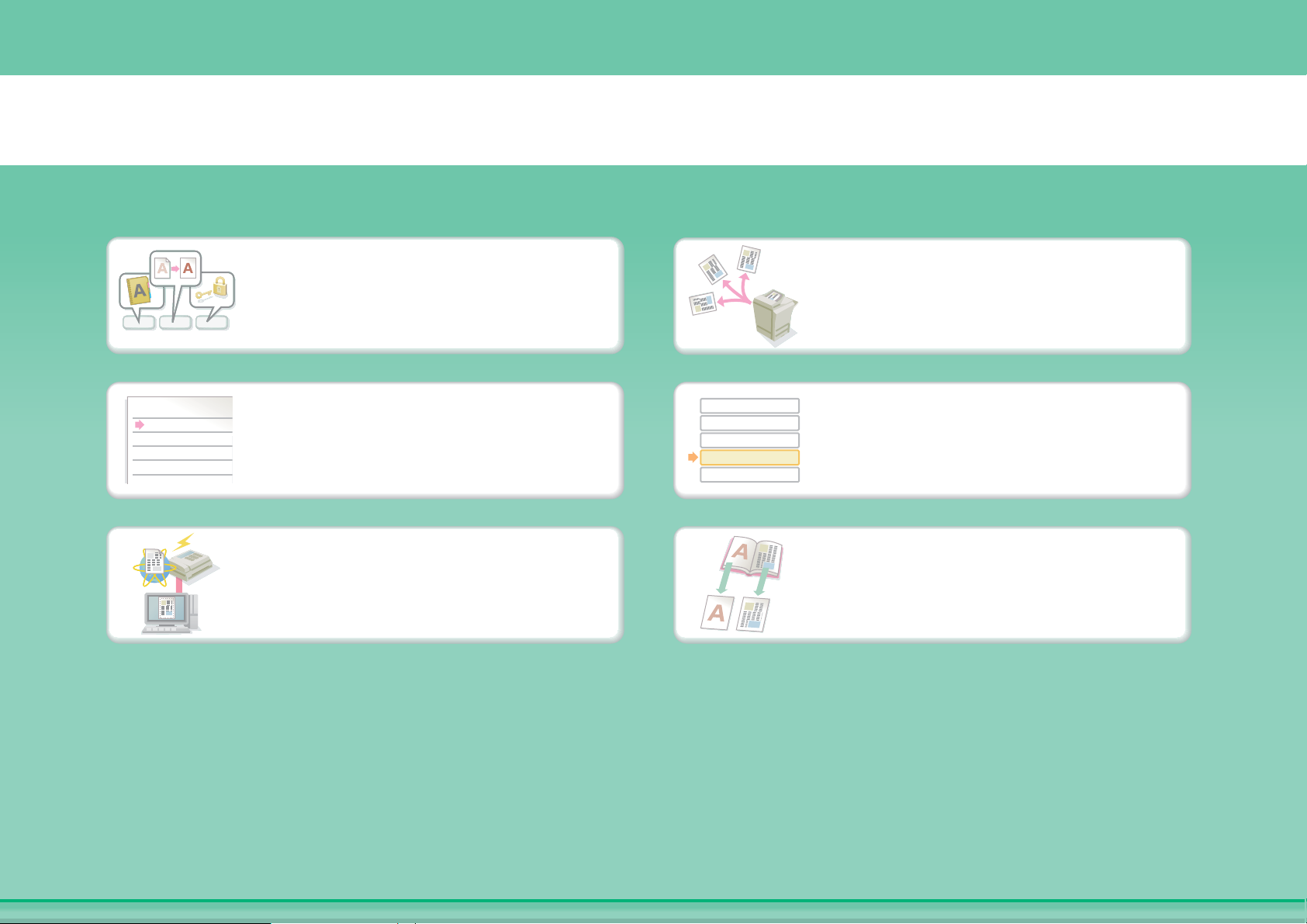
Sorunları önleme
12 3
Sık kullanılan ayarları saklama
Birden fazla adrese gönderme
m
m
İletim kaydına bakma
Adresi kolayca belirleme
(arama numarası)
Bilgisayardan Internet faksı
gönderme
Kitap gibi ciltli orijinal belgeler
(her defasında bir sayfa)
aaa@aa.aa.com
bbb@bb.bb.co
ccc@cc.cc.com
ddd@dd.dd.co
eee@ee.ee.com
aaa@aa.aa.c
bbb@bb.bb.
ccc@cc.cc.c
ddd@dd.dd.
eee@ee.ee.e
Page 24
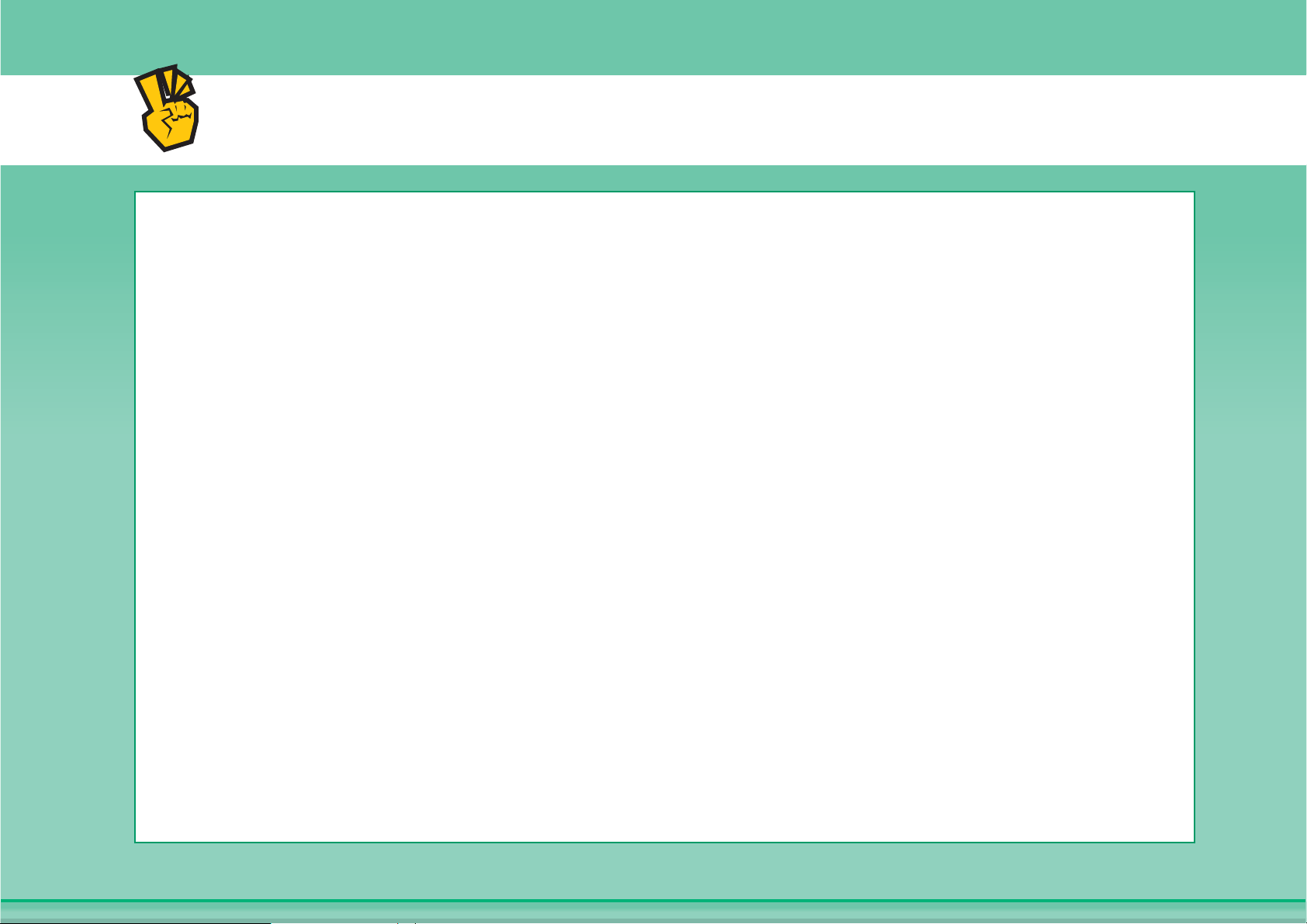
Diğer pratik fonksiyonlar
Pratik yönetim fonksiyonları
z
Alınan bir faksı bir ağ adresine iletme
z
İletim adresleri listesini yazdırma
Pratik fonksiyonlar
z
İnce orijinal belgeyi tarama
z
Global adres defterinden iletim adresini seçme
z
Belirli bir zamanda gönderme
z
İletime öncelik verme
z
USB bellek modunda gönderme
Page 25
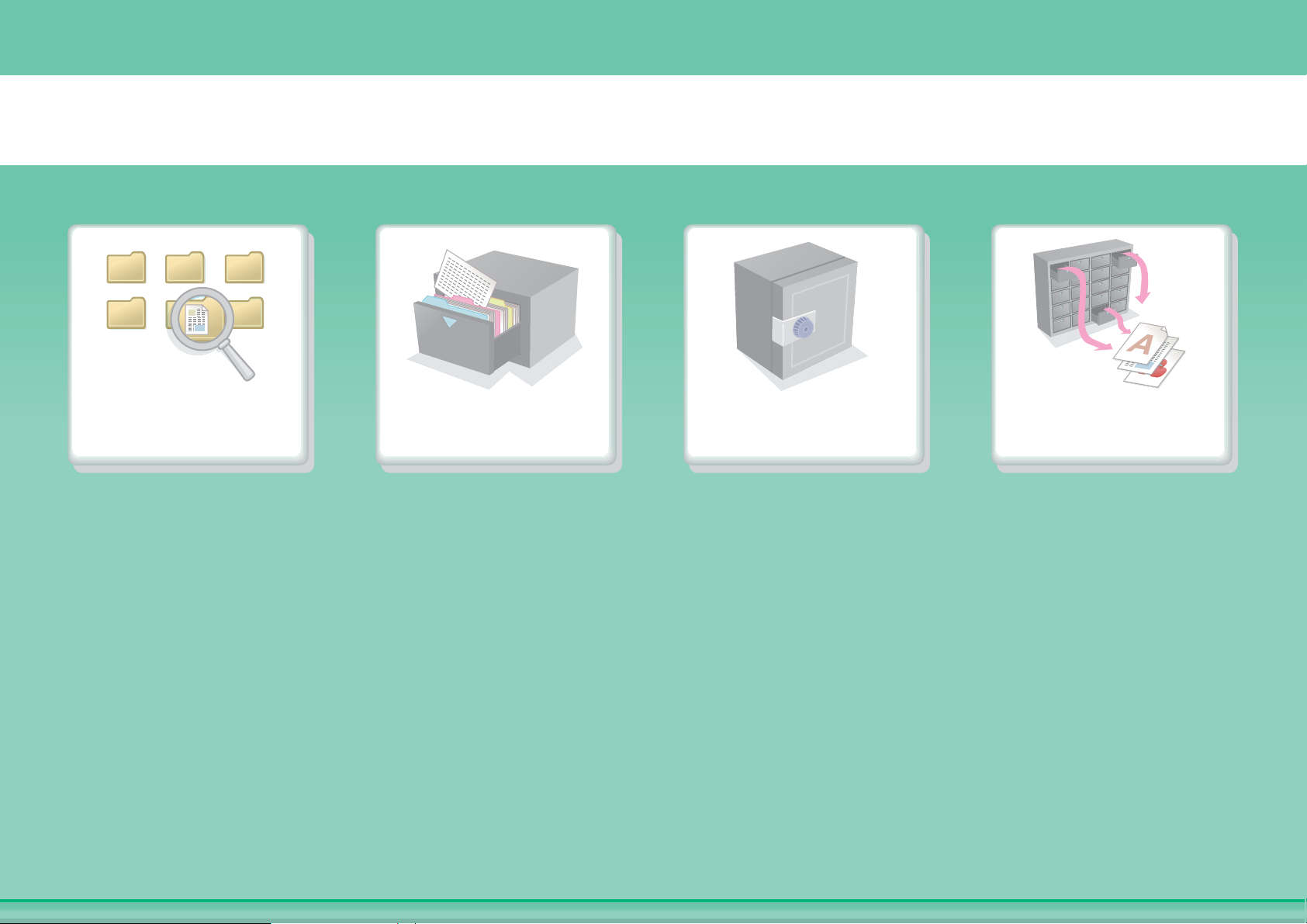
İŞİ KAYDETME VE İLERİDE YENİDEN KULLANMA
Dosya arama
Dosyalarımı
düzenleme
Önemli bir belgeyi
kaydetme
Toplu dosya
yazdırma
Page 26
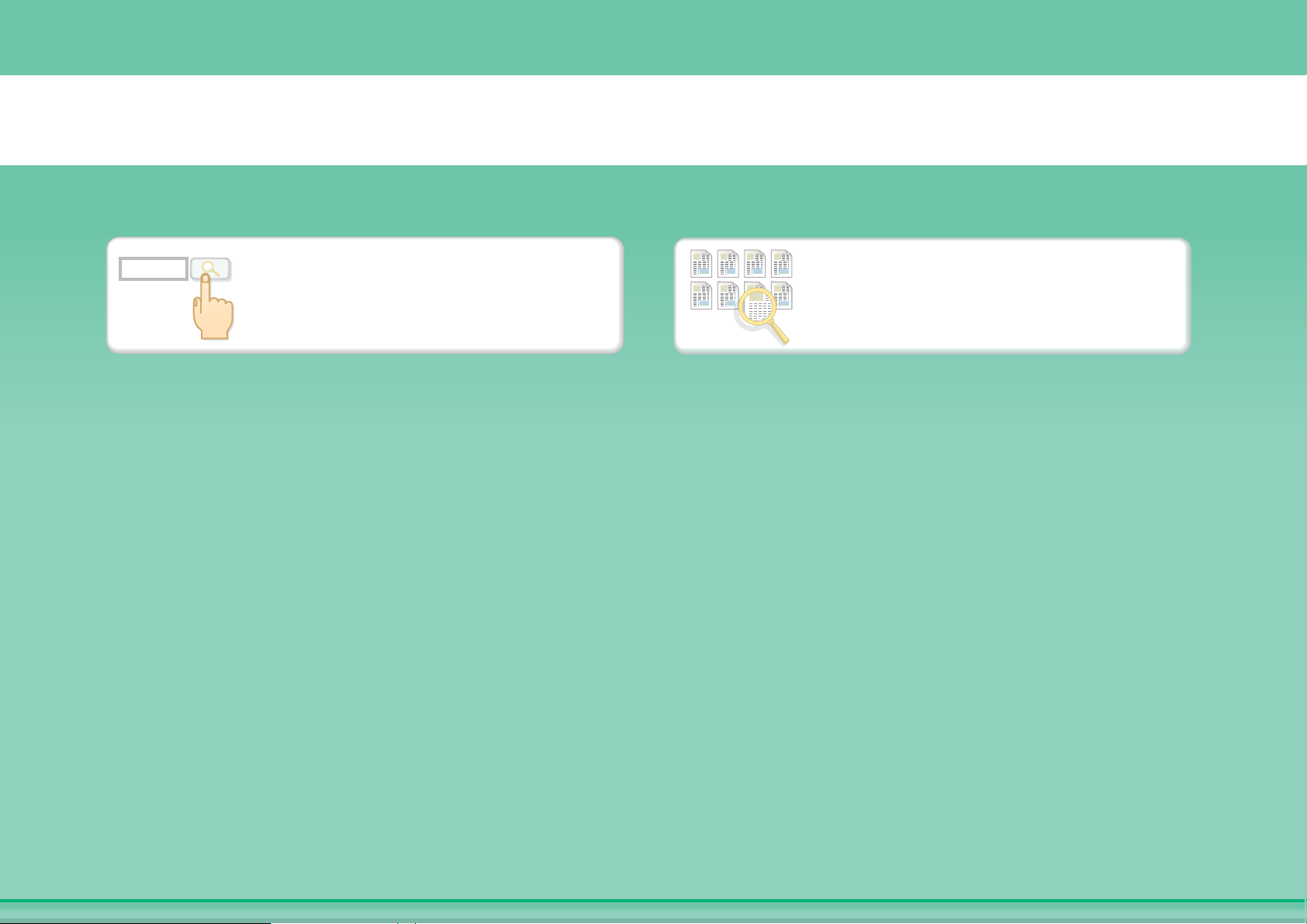
Dosya arama
abc
Anahtar kelime kullanarak dosya
arama
Dosya içeriklerini kontrol ederek
arama
Page 27
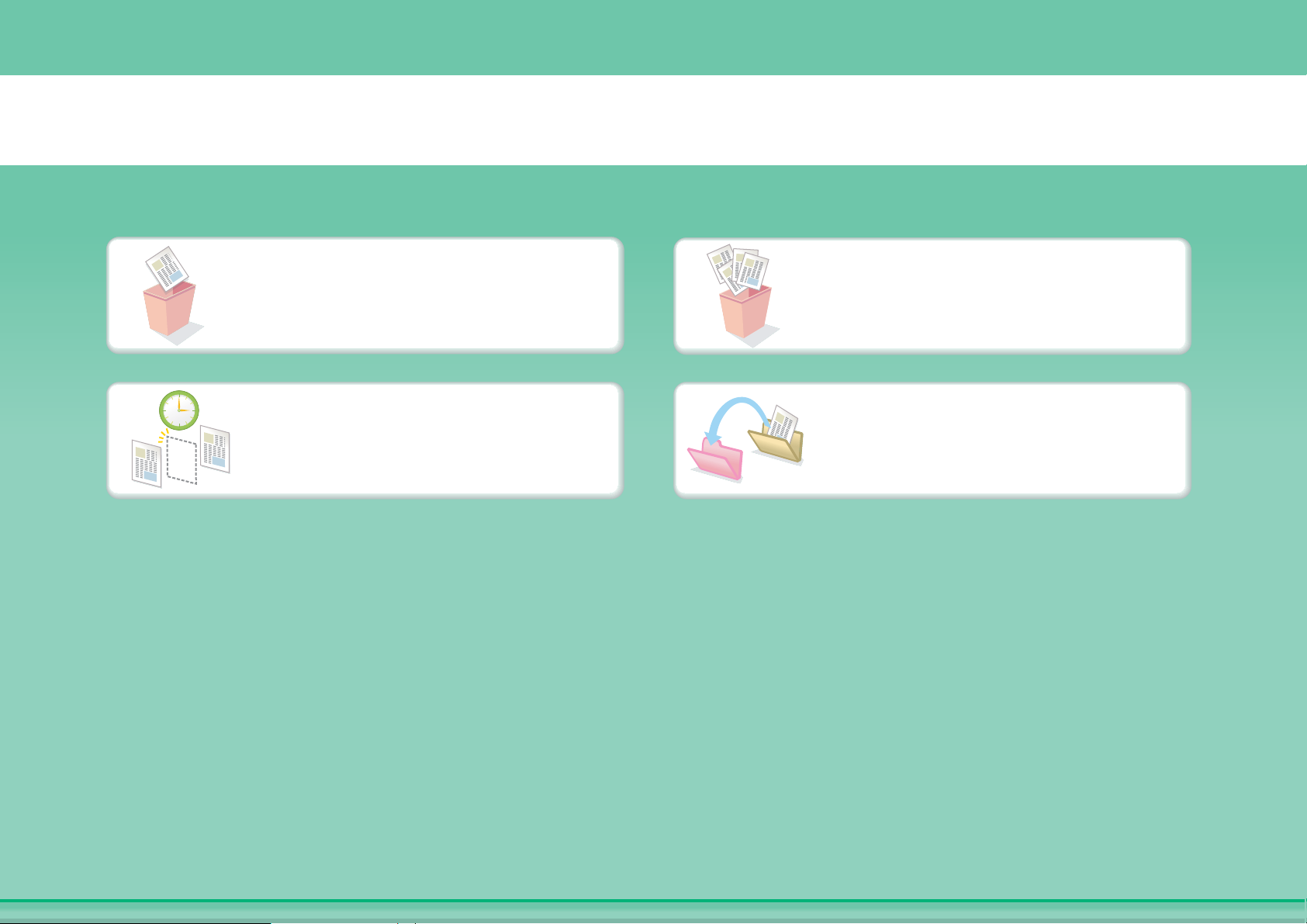
Dosyalarımı düzenleme
Dosya silme
Tüm dosyaları silme
Dosyaları düzenli olarak silme
Klasör değiştirme
Page 28
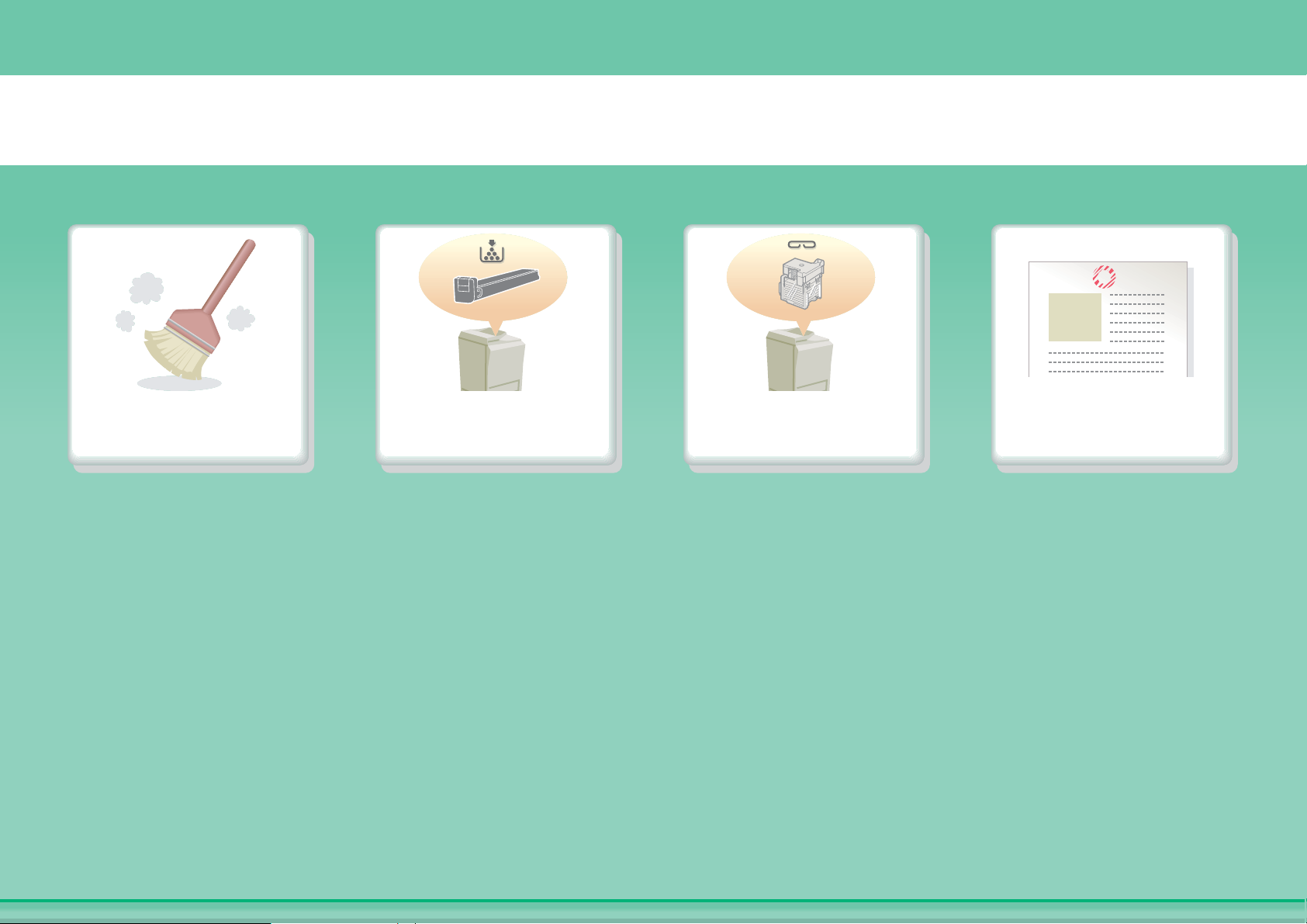
MAKİNE BAKIMI
Makineyi temizleme
Toner kartuşunu
değiştirme
Zımba kartuşunu
değiştirme
Kaşe kartuşunu
değiştirme
Page 29
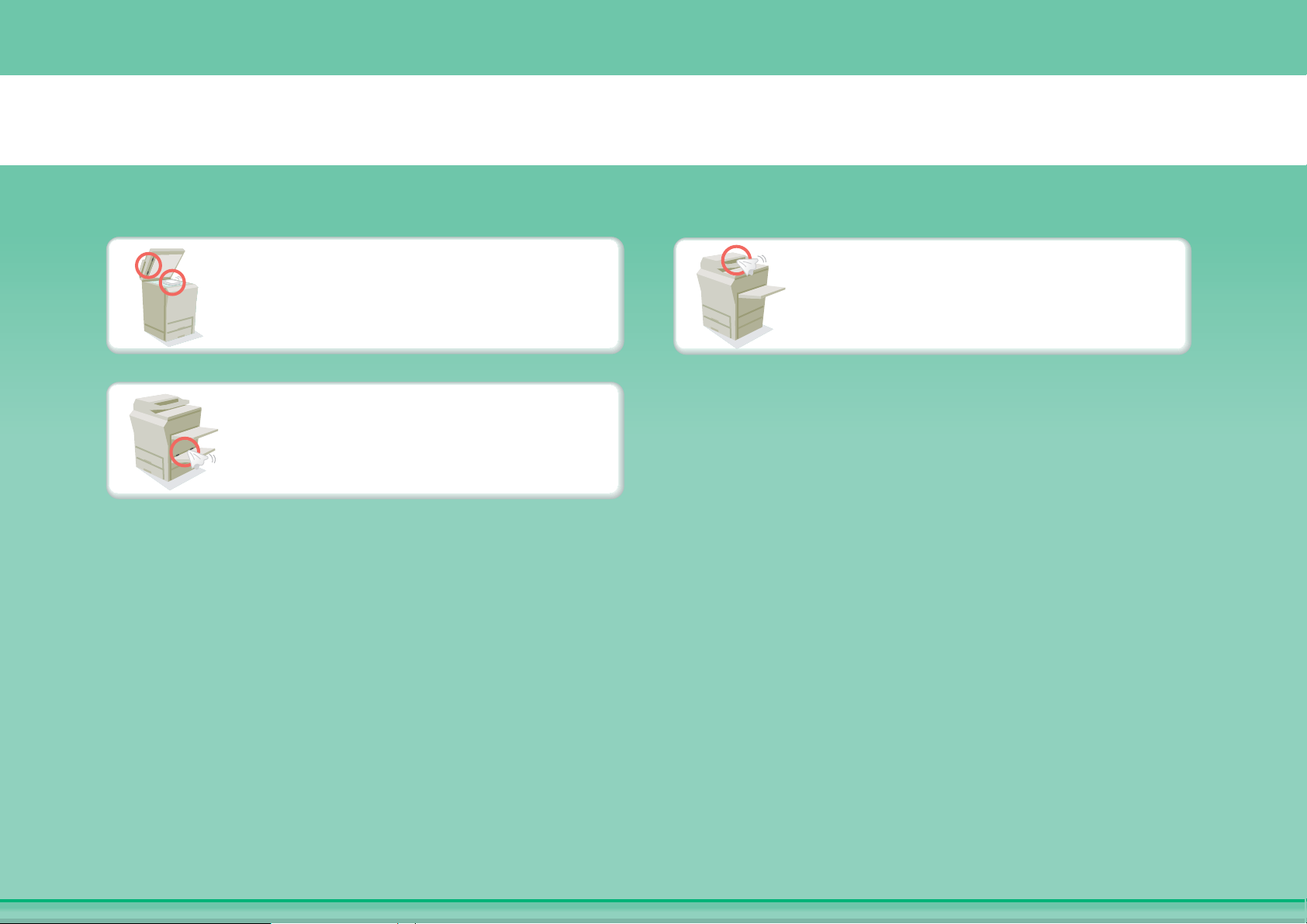
Makineyi temizleme
Belge camını ve otomatik belge
besleme ünitesini temizleme
Orijinal belge besleme
merdanesini temizleme
Baypas besleme merdanesini
temizleme
Page 30
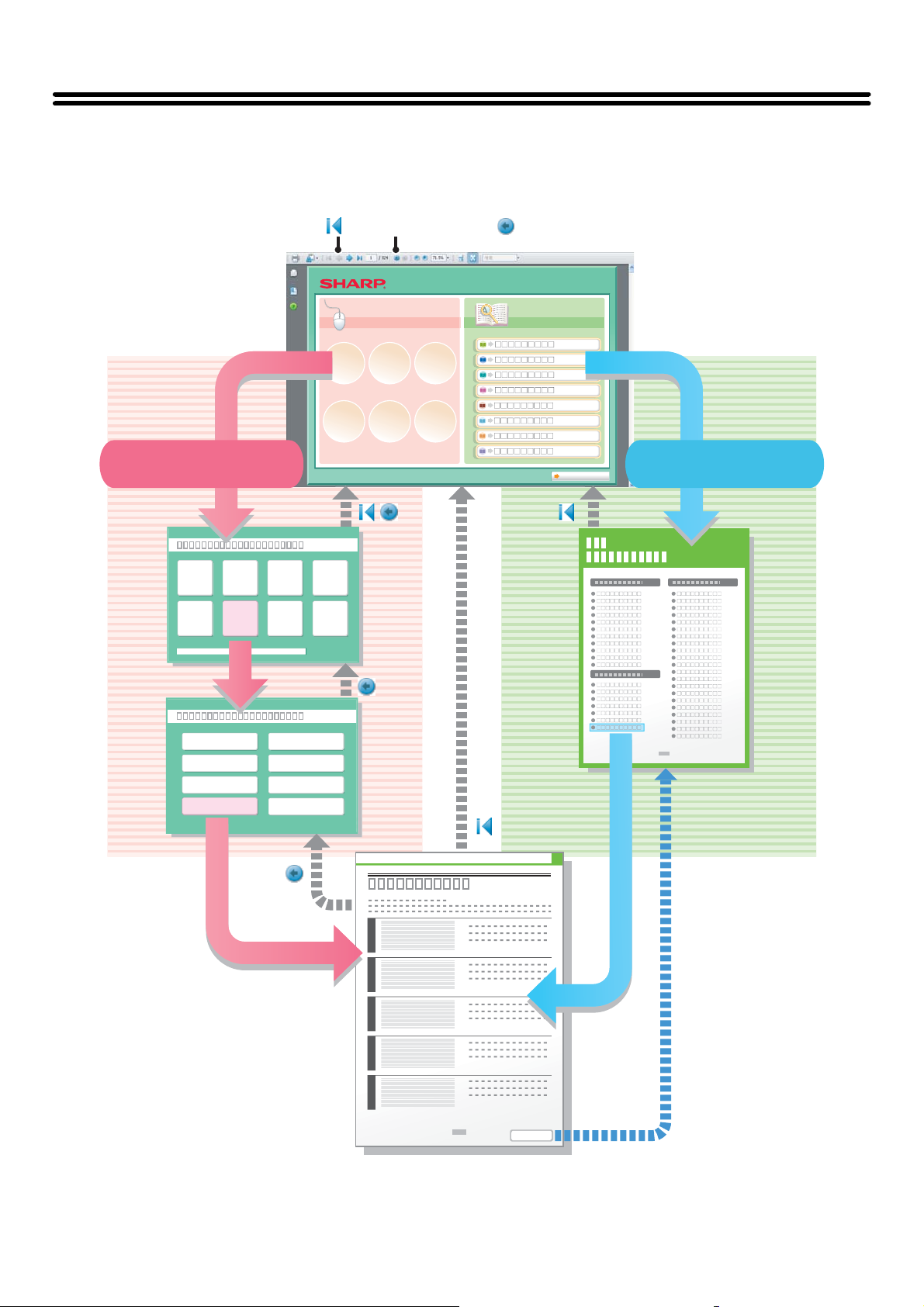
KULLANMA KILAVUZU HAKKINDA
Üst sayfaya dön ( )
Önceki sayfaya dön ( )
Menü sayfası İçindekiler sayfası
Ana sayfa
Yapmak istediğiniz şeyi baz alan
arama
İçindekileri
kullanarak arama
Bu kılavuzda herhangi bir konu iki şekilde aranabilir: "Şunu yapmak istiyorum..." menüsünü ya da normal içindekiler’i kullanabilirsiniz.
Aşağıdaki açıklamalar A
dobe Reader 8.0’ın kullanıldığını varsaymaktadır (Varsayılan durumda bazı düğmeler görüntülenmez.).
1
2
3
4
5
i
Page 31

BU KILAVUZUN KULLANILMASI
øçindekiler
Bir sonlandrc takl iken.
Bir çkú tepsisi ünitesi takl oldu÷unda
Bakmak istediğiniz sayfaya gitmek için aşağıdaki düğmelerden birine tıklayın.
(1) (2) (3) (4)
MAKøNEYø KULLANMADAN ÖNCE
MAKøNEYø KULLANMADAN ÖNCE
(5)
Bu ksmda makineye iliúkin temel bilgiler yer almaktadr. Makineyi kullanmadan önce lütfen bu bölümü okuyunuz.
PARÇA øSøMLERø VE FONKSøYONLARI
DIù
(3)
(2)(1)
(1) øú ayrc (üst tepsi)*
Alnan fakslar ve yazdrlan kaytlar bu tepsiye gönderili r.
(2) Otomatik belge besleme ünitesi
Bu ünite, çoklu orijinalleri besler ve tarar. 2 tarafl orijinallerin iki taraf
otomatik olarak taranabilir.
ORøJøNALø YERLEùTøRME (sayfa 1-36)
(3) Ön kapak
Bir toner kartuúu de÷iútirmek için bu kapa÷ açn.
TONER KARTUùLARINI DEöøùTøRME (sayfa 1-51)
(4) Çkt tablas (orta tabla)
Çktlar bu tablaya gönderilir.
* Çevresel cihaz.
(4)
(5)
(5) Kontrol paneli
(6) Ka÷t çkú tepsisi (sa÷ tabla)
(7) Sonlandrc*
(6) (7)
Bu panel fonksiyonlar seçmek ve kopya saysn girmek için kullanlr.
KONTROL PANELø (sayfa 1-7)
Yerleútirildi÷i zaman, çktlar bu tablaya gönderilir.
Bir sonlandrc takl iken.
Bu cihaz, çktlar zmbalamak için kullanlabilir.
SONLANDIRICI (sayfa 1-42)
*
(6)
(1) Üst sayfaya dön düğmesi
İşlem, beklendiği gibi ilerlemezse baştan başlamak için bu düğmeye
basın.
(2) Önceki sayfa düğmesi
Önceki sayfayı gösterir.
(3) Sonraki sayfa düğmesi
Sonraki sayfayı gösterir.
• Herhangi bir düğme görüntülenmezse düğmeyi görüntülemek için Adobe Reader Yardım’a bakın.
Yazdırırken dikkat
•
Tüm sayfalar yazdırılırsa "Şunu yapmak istiyorum..." menüsünün menü sayfaları da yazdırılır. Sadece fonksiyonun açıklamasını içeren sayfaları
yazdırmak için sayfa aralığını belirtin.
1-2
(4) Önceki sayfaya dön düğmesi
O andaki sayfa gösterilmeden önce gösterilen sayfayı gösterir.
(5) Adobe Reader Yardım düğmesi
Adobe Reader Yardımını açar.
(6) İçindekiler düğmesi
Her bölümün içindekiler kısmını gösterir.
Örneğin o andaki sayfa yazıcı bölümünde yer alan bir sayfaysa bu
düğme yazıcı bölümünün içindekiler kısmını gösterir.
ii
Page 32

MAKİNE İLE VERİLEN KILAVUZLAR
1. MAKİNEYİ KULLANMADAN ÖNCE
Bu bölüm, temel işletim prosedürleri, nasıl kağıt yükleneceği ve makine bakımı gibi bilgileri içerir.
2. FOTOKOPİ MAKİNESİ
Bu bölüm, fotokopi fonksiyonunun kullanılması ile ilgili prosedürlerin ayrıntılı açıklamalarını içerir.
3. YAZICI
Bu bölüm, yazdırma fonksiyonunun kullanılması ile ilgili prosed ürle rin ay r ıntılı açıklamalarını içerir.
4. TARAYICI / INTERNET FAKSI
İşbu kılavuz, yazıcı fonksiyonunun ve Internet faks fonksiyonunun kullanım prosedürlerinin ayrıntılı açıklamalarını içerir.
5. BELGE DOSYALAMA
Bu bölüm, belge dosyalama fonksiyonunun kullanım prosedürlerinin ayrıntılı açıklamalarını içerir. Belge dosyalama
fonksiyonu, bir kopya veya faks işinin belge verilerini veya bir yazdırma işinin verilerini makinenin disk sürücüsüne bir
dosya olarak saklamanızı sağlar. Dosya gerektiğinde ekrana getirilebilir.
6. SİSTEM AYARLARI
Bu bölüm, işyerinizin amaçlarına ve ihtiyaçlarına uygun olacak şekilde çeşitli parametreleri yapılandırmak için kullanılan
"Sistem Ayarları"nı açıklar. Geçerli ayarlar, "Sistem Ayarları"ndan görüntülenebilir veya yazdırılabilir.
7. SORUN GİDERME
Bu bölüm, sıkışan kağıtların çıkarılmasını açıklar ve makinenin çeşitli modlarda kullanılması ile ilgili sıkça sorulan
sorulara verilen yanıtları içerir. Ma kin e yi ku llan ırken zorluk çekerseniz bu kılavuza bakın.
PDF formatındaki kullanma kılavuzları (bu kılavuz)
PDF formatındaki kılavuzlar, her bir modda makineyi kullanma prosedürlerinin ayrıntılı açıklamalarını içerir. PDF biçimindeki kılavuzlar makineyle
verilen CD-ROM'dadır.
Basılı kılavuz
Kılavuz adı İçindekiler
Başlangıç Kılavuzu
Bu kılavuzda makineyi emniyetle kullanma talimatları, makineyi kullanmadan önce yapılması gereken hazırlıklar ile makinenin ve
çevresel cihazların spesifikasyonları yer almaktadır.
iii
Page 33

KULLANMA KILAVUZU HAKKINDA
Bu kılavuz, MX-M264N/MX-M314N/MX-M354N dijital çok fonksiyonlu sistemin kullanılmasını açıklar.
Not
•Bu kılavuzda belirtilen sürücüleri ve yazılımı kurmaya ilişkin bilgi için Yazılım Kurulum Kılavuzuna bakın.
• İşletim sisteminize ilişkin bilgiler için lütfen işletim sisteminizin kılavuzuna veya online Yardıma başvurun.
• Windows ortamındaki ekran açıklamaları ve prosedürler özellikle Windows Vista
sürümüne bağlı olarak değişebilir.
• Macintosh ortamındaki ekran açıklamaları ve prosedürler Mac OS X durumunda Mac OS X v10.4’ü baz almaktadır. Ekranlar işletim sisteminin veya yazılım
uygulamasının sürümüne bağlı olarak değişebilir.
•Bu kılavuzda "MM-xxxx" görülen yerlerde "xxxx" yerine model numaranızı girin.
•Bu kılavuz, faks fonksiyonuna atıflar içerir. Ancak, faks fonksiyonunun bazı ülkelerde ve bölgelerde bulunmadığına dikkat ediniz.
•Bu kılavuz özenle hazırlanmıştır. Kılavuz hakkında herhangi bir yorumunuz veya kaygınız varsa, lütfen satıcınızla veya en yakın yetkili servis temsilcisi ile
temasa geçiniz.
• Bu ürün, sıkı kalite kontrol ve muayene sürecinden geçmiştir. Pek mümkün olmamakla birlikte bir kusur veya başka bir sorun ortaya çıktığın
satıcınızla veya en yakın yetkili servis temsilcisi ile temasa geçiniz.
• Kanunda belirtilenler haricinde, SHARP ürünün veya opsiyonlarının kullanımı sırasında meydana gelen arızalardan veya ürünün ve opsiyonlarının yanlış
kullanımından kaynaklanan arızalardan veya diğer arızalardan veya ürünün kullanımından kaynaklanan hasarlardan sorumlu değildir.
Uyarı
• Telif hakkı kanunları çerçevesinde izin verilenler haricinde, önceden yazılı izin olmadan bu kılavuzun içeriğinin çoğaltılması, uyarlanması veya çevirisi
yasaktır.
•Bu kılavuzdaki bütün bilgiler haber verilmeden değiştirilebilir.
®
için geçerlidir. Ekranlar işletim sisteminin veya yazılım uygulamasının
da, lütfen
Bu kılavuzda gösterilen resimler ve kontrol paneli ve dokunmatik ekran
Çevresel cihazlar genellikle opsiyonel olmakla birlikte bazı modellerde belirli çevresel cihazlar standart donanım olarak bulunmaktadır.
Bu kılavuzdaki açıklamalarda, MX-M354N'ye bir sağ kasetin ve kağıt çekmeces in in takılı olduğu varsayılmıştır.
Bazı fonksiyon ve prosedürler için verilen açıklamalarda, yukarıda verilen cihazların haricinde cihaz takıldığı varsayılmaktadır.
Kılavuzda görülen ekran görüntüleri, mesajlar ve tuş adları, ürün geliştirme ve modifikasyonlar nedeniyle gerçek makinede görülenlerden farklı
olabilir.
Kılavuzlarda kullanılan simgeler
Kılavuzlarda kullanılan simgeler, aşağıdaki bilgi türlerini gösterir:
Uyarı Bu, kişilerin ölmesi veya yaralanması riskinin bulunduğu bir duruma karşı sizi uyarır.
Dikkat Bu, kişilerin yaralanması veya mal arızası riskinin bulunduğu bir duruma karşı sizi uyarır.
Bu, makine hasarı veya arızası riskinin
bulunduğu bir duruma karşı sizi uyarır.
Bu, bir fonksiyon veya prosedüre ilişkin ilave
açıklama sağlar.
Bu, bir sistem ayarının ad ını gösterir ve bu ayarın kısa bir açıklamasını içerir.
"Sistem Ayarları:" belirirse:
Bir genel ayar açıklanır.
"Sistem Ayarları (Yönetici):" belirirse:
Sadece bir yönetici tarafından yapılandırılabilen bir ayar açıklanır.
Bu, bir işlemin nasıl iptal edileceğini veya
düzeltileceğini açıklar.
iv
Page 34

BÖLÜM 1
MAKİNEYİ KULLANMADAN ÖNCE
Bu bölüm, temel işletim prosedürleri, nasıl kağıt yükleneceği ve makine bakımı gibi bilgileri içerir.
MAKİNEYİ KULLANMADAN ÖNCE
PARÇA İSİMLERİ VE FONKSİYONLARI . . . . . . . . . . . . . . . . . . 1-2
•DIŞ. . . . . . . . . . . . . . . . . . . . . . . . . . . . . . . . . . . . . . . . . . . . 1-2
• İÇ . . . . . . . . . . . . . . . . . . . . . . . . . . . . . . . . . . . . . . . . . . . . . 1-4
•OTOMATİK BELGE BESLEME ÜNİTESİ VE BELGE
CAMI . . . . . . . . . . . . . . . . . . . . . . . . . . . . . . . . . . . . . . . . . . 1-5
• YAN VE ARKA TARAF . . . . . . . . . . . . . . . . . . . . . . . . . . . . 1-6
• KONTROL PANELİ . . . . . . . . . . . . . . . . . . . . . . . . . . . . . . . 1-7
DOKUNMATİK EKRAN. . . . . . . . . . . . . . . . . . . . . . . . . . . . . . . . 1-9
• DURUM GÖSTERGESİ . . . . . . . . . . . . . . . . . . . . . . . . . . . 1-11
•SİSTEM ÇUBUĞU . . . . . . . . . . . . . . . . . . . . . . . . . . . . . . . 1-12
MAKİNEYİ AÇMA VE KAPATMA. . . . . . . . . . . . . . . . . . . . . . . 1-14
• ENERJİ TASARRUF FONKSİYONLARI . . . . . . . . . . . . . . 1-15
• [ENERJİ TASARRUF] TUŞU . . . . . . . . . . . . . . . . . . . . . . . 1-15
KULLANICI DOĞRULAMA . . . . . . . . . . . . . . . . . . . . . . . . . . . . 1-16
• KULLANICI NUMARASI İLE DOĞRULAMA . . . . . . . . . . . 1-16
• KULLANICI ADI / ŞİFRE İLE DOĞRULAMA . . . . . . . . . . . 1-18
BAŞLANGIÇ EKRANI. . . . . . . . . . . . . . . . . . . . . . . . . . . . . . . . 1-21
MAKİNENİN UZAKTAN KULLANILMASI. . . . . . . . . . . . . . . . . 1-22
İŞ GÜNLÜĞÜNE KAYITLI ÖĞELER. . . . . . . . . . . . . . . . . . . . . 1-23
BU MAKİNENİN WEB SAYFALARI HAKKINDA . . . . . . . . . . . 1-26
SARF MALZEMELERİ. . . . . . . . . . . . . . . . . . . . . . . . . . . . . . . . 1-27
KAĞIT YÜKLEME
KAĞITLA İLGİLİ ÖNEMLİ NOKTALAR . . . . . . . . . . . . . . . . . . 1-28
• TABLALARIN İSİMLERİ VE YERLERİ. . . . . . . . . . . . . . . . 1-28
•KAĞIT BOYUTLARINDA "R" ANLAMI. . . . . . . . . . . . . . . . 1-28
• KULLANILABİLİR KAĞIT. . . . . . . . . . . . . . . . . . . . . . . . . . 1-29
TABLA 1 İLA 4 İÇİN TABLA AYARLARI . . . . . . . . . . . . . . . . . 1-31
•KAĞIT YÜKLEME VE KAĞIT BOYUTUNU
DEĞİŞTİRME. . . . . . . . . . . . . . . . . . . . . . . . . . . . . . . . . . . 1-31
BAYPAS TABLASINA KAĞIT YÜKLEME . . . . . . . . . . . . . . . . 1-33
• BAYPAS TABLASINI KULLANIRKEN ÖNEMLİ
HUSUSLAR . . . . . . . . . . . . . . . . . . . . . . . . . . . . . . . . . . . . 1-34
ORİJİNAL BELGELER
ORİJİNALİ YERLEŞTİRME . . . . . . . . . . . . . . . . . . . . . . . . . . . . . 1-36
•OTOMATİK BELGE BESLEME ÜNİTESİNE
ORİJİNALİ YERLEŞTİRME . . . . . . . . . . . . . . . . . . . . . . . . . 1-36
•ORİJİNALİ BELGE CAMINA YERLEŞTİRME . . . . . . . . . . . 1-38
ÇEVRESEL CİHAZLAR
ÇEVRESEL CİHAZLAR. . . . . . . . . . . . . . . . . . . . . . . . . . . . . . . . 1-40
SONLANDIRICI . . . . . . . . . . . . . . . . . . . . . . . . . . . . . . . . . . . . . . 1-42
• PARÇA ADLARI . . . . . . . . . . . . . . . . . . . . . . . . . . . . . . . . . . 1-42
• SARF MALZEMELERİ . . . . . . . . . . . . . . . . . . . . . . . . . . . . . 1-42
• SONLANDIRICI BAKIMI. . . . . . . . . . . . . . . . . . . . . . . . . . . . 1-43
SHARP OSA . . . . . . . . . . . . . . . . . . . . . . . . . . . . . . . . . . . . . . . . 1-45
• UYGULAMA İLETİŞİM MODÜLÜ (MX-AMX2). . . . . . . . . . . 1-45
•HARİCİ HESAP MODÜLÜ (MX-AMX3) . . . . . . . . . . . . . . . . 1-46
BAKIM
DÜZENLİ BAKIM . . . . . . . . . . . . . . . . . . . . . . . . . . . . . . . . . . . . . 1-48
• BELGE CAMINI VE OTOMATİK BELGE BESLEME
ÜNİTESİNİ TEMİZLEME . . . . . . . . . . . . . . . . . . . . . . . . . . . 1-48
• BAYPAS BESLEME MERDANESİNİ TEMİZLEME . . . . . . . 1-50
•ORİJİNAL BESLEME MERDANESİNİ TEMİZLEME . . . . . . 1-50
TONER KARTUŞLARINI DEĞİŞTİRME . . . . . . . . . . . . . . . . . . . 1-51
KAŞE KARTUŞUNU DEĞİŞTİRME. . . . . . . . . . . . . . . . . . . . . . . 1-54
METİN GİRME
ANA TUŞLARIN FONKSİYONLAR I . . . . . . . . . . . . . . . . . . . . . . 1-55
1-1
Page 35

MAKİNEYİ KULLANMADAN ÖNCE
İçindekiler
(2)(1)
(3)
(4)
(6) (7)
(5)
Bir sonlandırıcı takılı iken.
Bir çıkış tepsisi ünitesi takılı olduğunda
MAKİNEYİ KULLANMADAN ÖNCE
Bu kısımda makineye ilişkin temel bilgiler yer almaktadır. Makineyi kullanmadan önce lütfen bu bölümü okuyunuz.
PARÇA İSİMLERİ VE FONKSİYONLARI
DIŞ
(1) İş ayırıcı (üst teps i)*
Alınan fakslar ve yazdırılan kayıtlar bu tepsiye gönderilir.
(2) Otomatik belge besleme ünitesi
Bu ünite, çoklu orijinalleri besler ve tarar. 2 taraflı orijinallerin iki tarafı
otomatik olarak taranabilir.
☞
ORİJİNALİ YERLEŞTİRME (sayfa 1-36)
(3) Ön kapak
Bir toner kartuşu değiştirmek için bu kapağı aç ın.
☞
(4) Çıktı tablası (orta tabla)
Çıktılar bu tablaya gönderilir.
* Çevresel cihaz.
TONER KARTUŞLARINI DEĞİŞTİRME (sayfa 1-51)
(5) Kontrol paneli
Bu panel fonksiyonları seçmek ve kopya sayısını girmek için kullanılır.
☞
KONTROL PANELİ (sayfa 1-7)
(6) Kağıt çıkış tepsisi (sağ tabla)
Yerleştirildiği zaman, çıktılar bu ta bla y a gö n de r ilir.
Bir sonlandırıcı takılı iken.
(7) Sonlandırıcı*
Bu cihaz, çıktıları zımbalamak için kullanılabilir.
☞
SONLANDIRICI (sayfa 1-42)
1-2
*
Page 36

MAKİNEYİ KULLANMADAN ÖNCE
İçindekiler
Klavye takılıyken
(8) (9)
(8) USB konnektörü (A tipi)
USB 2.0 (Yüksek Hız)'ı deste k le r.
USB bellek gibi bir USB cihazını makineye bağlamak için kullanılır.
USB kablosu için blendajlı kablo kullanın.
(9) Klavye*
Bu, makineye takılan bir klavyedir. Kullanılmadığında, kontrol
panelinde saklanabilir.
☞
BİR KLAVYEDEN METİN GİRME (sayfa 1-57)
(10) Ana güç anahtarı
Makineyi açıp kapatmak için kullanılır.
Faks veya Internet faks fonksiyonunu kullanırken, güç anahtarı
mutlaka "açık" konumunda olmalıdır.
☞
MAKİNEYİ AÇMA VE KAPATMA (sayfa 1-14)
* Çevresel cihaz.
(12)(11)(10) (13) (14)
(11) Tepsi 1
Bu, kağıdı tutar.
☞
TABLA 1 İLA 4 İÇİN TABLA AYARLARI (sayfa 1-31)
(12) Tepsi 2
Bu, kağıdı tutar.
☞
TABLA 1 İLA 4 İÇİN TABLA AYARLARI (sayfa 1-31)
(13) Tabla 3 (bir kağıt çekmecesi takılı iken)*
Bu, kağıdı tutar.
☞
TABLA 1 İLA 4 İÇİN TABLA AYARLARI (sayfa 1-31)
(14) Tabla 4 (bir kağıt çekmecesi takılı iken)*
Bu, kağıdı tutar.
☞
TABLA 1 İLA 4 İÇİN TABLA AYARLARI (sayfa 1-31)
1-3
Page 37

İçindekiler
İÇ
(15) (16) (17) (18)
(23) (24)(22)(21)(20)
(19)
MAKİNEYİ KULLANMADAN ÖNCE
(15) Toner kartuşları
Yazdırmak için toner ihtiva eder. Kartuşta toner bittiğinde, kartuşun
değiştirilmesi gerekir.
☞
TONER KARTUŞLARINI DEĞİŞTİRME (sayfa 1-51)
(16) Üst sağ yan kapak
İş ayırıcı veya sonlandırıcı (ayrıca satılır) çıkarılırken kağıt yanlış
beslenirse, yanlış beslenen kağıdı çıkarmak için bu kapağı açın.
☞
Üst çıkış alanında kağıt yanlış beslemesi (iş ayırıcı/sonlandırıcı
(MX-FN23) takılı olduğunda) (sayfa 7-10)
(17) Isıtma ünitesi
Aktarılan görüntüyü kağıda kaynatmak için buraya ısı uygulanır.
Dikkat
Isi ünitesi sicaktir. S ıkışan kağıdı çıkarırken ellerinizi yakmama ya
dikkat ediniz.
(18) Sağ yan kapak
Sıkışan kağıdı çıkarmak için bu kapağı açın.
(19) Kağıt ters çevirme bölüm kapağı
Bu kapak 2 taraflı yazdırma sırasında kullanılır. Sıkışan kağıdı
çıkarmak için bu kapağı açın.
(20) Foto iletken tambur
Bu, fotokondüktör kaplaması olan bir tamburdur. Görüntüler bu
fotokondüktörde üretilir. (Fotokon d ük tö r yeşildir.)
(22) Kağıt çekmecesinin sağ kapağı
(bir kağıt çekmecesi takılı iken)
Tabla 3 veya tabla 4'deki kağıt sıkışmasını gidermek için bunu açınız.
(23) Kağıt tablası sağ tar a f ka p a ğı
Tabla 1 veya tabla 2'deki kağıt sıkışmasını gidermek için bunu açınız.
(24) Bypass tablasi
Kağıdı elle beslemek için bu tab la yı kullanın.
Büyük boyutlu kağıt yüklerken baypas tabla uzatmasını mutlaka dışarı
çekin.
☞
BAYPAS TABLASINA KAĞIT YÜKLEME (sayfa 1-33)
Fotokondüktör tambura dokunmayın ve hasar vermeyin. Bu durum
görüntünün bozuk olmasına yol açabilir.
(21) Kol
Makineyi taşırken bu koyu dışarı çekin ve sıkıca tutun.
1-4
Page 38

MAKİNEYİ KULLANMADAN ÖNCE
İçindekiler
(2)
(8)
(3) (4) (5) (6) (7)(1)
OTOMATİK BELGE BESLEME ÜNİTESİ VE BELGE CAMI
Otomatik belge besleme ünitesi
(1) Kagit besleme merdanesi
Bu merdane orijinali otomatik olarak beslemek için döner.
(2) Belge besleme alanı kapağı
Sıkışan bir orijinali çıkarmak veya kağıt besleme merdanesini
temizlemek için bu kapağı açın.
(3) Orijinal kılavuzları
Bunlar orijinalin doğru olarak taranmasını sağlar. Kılavuzları orijinalin
genişliğine göre ayarlayın.
☞
ORİJİNALİ YERLEŞTİRME (sayfa 1-36)
(4) Belge besleme tablası
Orijinalleri bu tablaya yerleştirin. 1 taraflı orijinaller ön yüzü yukarı
bakacak şekilde yerleştirilmelidir.
☞
ORİJİNALİ YERLEŞTİRME (sayfa 1-36)
(5) Orijinal çıkış tablası
Orijinaller tarama sonr as ında bu tablaya gönderilir.
(6) Tarama alanı
Orijinaller, belge besleme tablasına konulmuşsa, burada taranır.
☞
DÜZENLİ BAKIM (sayfa 1-48)
(7) Orijinal boyutu detektör
Bu, belge camına yerleştirilen orijinalin boyutunu algılar.
☞
ORİJİNALİ BELGE CAMINA YERLEŞTİRME (sayfa 1-38)
(8) Belge cami
Bu özellik, otomatik belge besleme ünitesi kullanılarak taranması
imkansız olan kitapları ve diğer orijinalleri taramak için kullanılır.
☞
ORİJİNALİ BELGE CAMINA YERLEŞTİRME (sayfa 1-38)
1-5
Page 39

İçindekiler
YAN VE ARKA TARAF
(1)
(2)
(3)
(4)
(5)
(6)
(7)
MAKİNEYİ KULLANMADAN ÖNCE
(1) Sadece servis konnektörü
Dikkat
Bu konnektör sadece servis teknisyeninin kullanımı içindir.
Bu konnektöre herhangi bir kablo bağlanması makinenin
arızalanmasına yol açabilir.
Servis teknisyenleri için önemli not:
Servis konnektörüne bağlanan kablo uzunluğu 3 m’den (118") kısa
olmalıdır.
(2) LAN konnektörü
Makine bir ağa bağlı olduğu zaman bu konnektöre bir LAN kablosu
bağlayın.
LAN kablosu için blendajlı tip bir kablo kullanın.
(3) USB konnektörü (B tipi)
USB 2.0 (Yüksek Hız)'ı deste k le r.
Makineyi bir yazıcı olarak kullanmak için bu konnektöre bir bilgisayar
bağlanabilir.
USB kablosu için blendajlı kablo kullanın.
(4) USB konnektörü (A tipi)
USB 2.0 (Yüksek Hız)'ı deste k le r.
USB bellek gibi bir USB cihazını makineye bağlamak için kullanılır.
(5) Güç fişi.
Faks genişletme kiti takıldığında
(6) İç hat soketi
Makinenin faks işlevi kullanılırken, bir iç hat bu sokete bağlanabilir.
(7) Telefon hattı soketi
Makinenin faks işlevi kullanılırken telefon hattı bu sokete bağlanır.
1-6
Page 40

İçindekiler
KONTROL PANELİ
İŞ DURUMU
SİSTEM
AYARLARI
(7)
YAZDIR
HAZIR
VERİ
GÖRÜNTÜ
GÖNDERME
SATIR
VERİ
(8)
MAKİNEYİ KULLANMADAN ÖNCE
(5)(4) (6)(3)(2)(1)
LOGOUTBAŞLANGIÇ
(1) Dokunmatik ekran
Mesajlar ve tuşlar dokunmatik ekranda görülür.
Çeşitli işlemleri yapmak için ekranda görünen tuşlara dokunun.
Bir tuşa dokunulduğu bir bip sesi duyulur ve seçilen kalem vurgulanır.
Böylece bir işlemi yaparken durumunu kontrol edebilirsiniz.
☞
DOKUNMATİK EKRAN (sayfa 1-9)
(2) [SİSTEM AYARLARI] tuşu
Sistem ayarları menü ekranını açmak için bu tuşa basın. Sistem
ayarları kağıt tablası ayarlarını yapmak, iletim işlemlerinin adreslerini
saklamak ve makine kullanımını kolaylaştırmak için parametreleri
ayarlamak üzere kullanılır.
(3) [İŞ DURUMU] tuşu
İş durum ekranını görüntülemek için bu tuşa basın. İş durum ekranı,
işlere ilişkin bilgileri kontrol etmek ve işleri iptal etme k için kul lan ılır.
Ayrıntılar için bu kılavuzdaki her bir fonksiyona dair bölümlere bakınız.
(4) YAZDIR modu göstergeleri
•
HAZIR göstergesi
Yazdırma işleri bu gösterge yandığı zaman alınabilir.
•
VERİ göstergesi
Yazdırma verileri alınırken bu lamba yanıp söner ve yazdırma
sırasında ise sürekli yanar.
(9)
(5) Rakam tuşları
Bunlar, kopyaların sayısını, faks numaralarını ve diğer sayısal
değerleri girmek için ku llan ılır. Bu tu şlar ayrıca sayısal değer ayarlarını
(sistem ayarları hariç) girmek için de kullanılır.
(6) [SİL] tuşu ( )
Kopya sayısını "0" olarak ayarlamak için bu tuşa basın.
(7) [BASLANGIC] tuşu
Başlangıç ekranını görüntülemek için bu tuşa dokunun. Makinenin hızlı
ve kolay kullanılmasını sağlamak için sık kullanılan ay arla r başlangıç
ekranında kaydedilebilirler.
☞
BAŞLANGIÇ EKRANI (sayfa 1-21)
(8) GÖRÜNTÜ GÖNDERME mod göstergeleri
•
SATIR göstergesi
Faks veya Internet faksı ileti rken v eya alırken bu ışık ya nar. Tarama
modunda bir görüntü iletilirken de yanar.
•
VERİ göstergesi
Alınan bir faks veya Internet faksı, kağıt bitmesi gibi bir nedenle
yazdırılamayınca bu lamba yanıp sönmeye başlar. Gönderilmeyen
bir iletim işi varsa yanar.
(9) İşaretleme kalemi
Dokunmatik panelde görüntülenen bir tuşa dokunmak için kullanılabilir.
1-7
Page 41

İçindekiler
İŞ DURUMU
SİSTEM
AYARLARI
YAZDIR
HAZIR
VERİ
GÖRÜNTÜ
GÖNDERME
SATIR
VERİ
MAKİNEYİ KULLANMADAN ÖNCE
(10) (11) (12)
LOGOUTBAŞLANGIÇ
(16) (15) (17)(13) (14)
(10) [DUR] tuşu ( )
Bir kopya işini veya bir orijinalin taranmasını durdurmak için bu tuşa
basın.
(11) Ana güç göstergesi
Makinenin güç anahtarı "açık" konumda olduğu zaman bu ışık yanar.
☞
MAKİNEYİ AÇMA VE KAPATMA (sayfa 1-14)
(12) [GÜÇ] tuşu ( )
Makinenin gücünü açıp kapatmak için bu tuşu kullanın.
☞
MAKİNEYİ AÇMA VE KAPATMA (sayfa 1-14)
(13) [LOGOUT] tuşu ( )
Giriş yapıp makineyi kullandıktan sonra çıkmak için bu tuşa basın.
Faks fonksiyonunu kullanırken darbeli arama hattında ton sinyallerini
göndermek için de bu tuşa basılabilir.
☞
KULLANICI DOĞRULAMA (sayfa 1-16)
(14) [#/P] tuşu ( )
Kopyalama işlevini kullanırken, bir iş programını kullanmak için bu tuşa
basın. Faks fonksiyonunu kullanırken çevirme sırasında bu tuş
kullanılabilir.
Kontrol panelinin göstergeleri ülkelere bağlı olarak farklı olabilir.
(15) [BAŞLAT] tuşu
Bir orijinali kopyalamak veya taramak için bu tuşa basın. Bu tuş ayrıca
faks modunda bir faks göndermek için de kullanılır.
(16) [TÜMÜNÜ SİL] tuşu ( )
Başlangıç durumuna dönmek için bu tuşa basın.
Seçilen bütün ayarları iptal etm e k ve işleme ilk durumundan başlamak
için bu tuşu kullanın.
(17) [ENERJİ TASARRUF] tuşu ( ) / göstergesi
Enerji tasarrufu sağlamak için makineyi otomatik kapanma moduna
getirmek için bu tuşu kullanın.
Makine otomatik güç kapatma modunda olduğunda [ENERJİ
TASARRUF] tuşu ( ) yanıp söner.
☞
[ENERJİ TASARRUF] TUŞU (sayfa 1-15)
1-8
Page 42

MAKİNEYİ KULLANMADAN ÖNCE
İçindekiler
İş durumu ekranı.
Ayrıntı
Beklet
Tamamlandı
Durdur/Sil
Kopyala2
3
4
002 / 000 Bekliyor
Bilgisayar01 002 / 000 Bekliyor
0312345678 001 / 000 Bekliyor
Yazdırma İşi
İş Kuyruğu Ayarlar / Süreç Durum
Tarama hedefi Faks İşi Internet-Faks
Öncelik
1
1
İş Kuyruğu
Kopyala1 020 / 001 Kopyalama
GÖRÜNTÜ
GÖNDERİLDİ
BELGE
DOSYALAMA
COPY
(3)
(2)
Bip
Tonu
(1)
DOKUNMATİK EKRAN
Bu kısımda dokunmatik ekranın kullanılması açıklanmıştır.
• Metin girmek için, bkz. METİN GİRM
• Sistem ayarlarını kullanma ekranları ve prosedürleri hakkında bilgi için "6. SİSTEM AYARLARI" bölümünde "Ortak İşletim Yöntemleri" (sayfa 6-4)
kısmına bakın.
Dokunmatik ekranın kullanımı
Örnek 1
E" (sayfa 1-55).
(1) Mod seçme tuşları
Kopyalama, görüntü gönderme ve belge dosyalama modları arasında geçiş yapmak için bu tuşları kullanın.
(2) Her fonksiyon için ayarlar dokunmatik ekrandaki
tuşlara parmaklarynyzla dokunarak kolayca seçilip iptal edilebilir. Bir kalem seçildiği zaman, bir
bip sesi duyulur ve bu kalem seçimi teyit etmek için vurgulanır.
(3) Grileşen t
Örnek 2
(1) Ekrandaki bir tuş başlangıçta vurgulu durumdaysa tuş seçilmiştir.
Seçimi iptal etmek için, vurgulamak istediğiniz diğer tuşlardan
birine dokunun.
(2) Bir değeri artırmak veya azaltmak için tuşları
kullanılabilir. Bir değeri çabucak değiştirmek için parmağınızı tuş
üzerinde basılı tutun.
(3) Ayarı iptal etmek için bu tuşa dokunun.
(4) Seçimi girmek için [TAMAM] tuşuna dokunun.
uşlar seçilemez.
Seçilemeyen bir tuşa dokunulduğu çift bip sesi duyulur.
(3) (4)(2)(1)
Özel Modlar
Kenar Boşluğu Kaydırma
Sağ Sol Aşağı Yüz 1
10
Yüz 2
(0~20) mm
10
TAMAM
TAMAMİptal
(0~20) mm
Örnek 3
Özel Modlar
Kenar Boşluğu
Kaydırma
Broşür Kopyalama
Kapaklari/Ekleme
Kitap Kopyalama
(1) Özel modlar ekranındaki bazı kalemler kalemin tuşuna dokunmak
suretiyle seçilir.
Seçilen bir kalemi iptal etmek için artık vurgulanmama sı için
vurgulanmış olan tuşa tekrar dokunun.
(2) Ayarlar birden çok ekranı kaplıyorsa, ekranlar arasında geçiş
yapmak için tuşuna veya tuşuna dokunun.
1-9
Silme
İş Oluşturma
Asetat Eklemeler
Sekme Kopyasi
(1) (2)
Çift Sayfa
Kopya
Tandem
Kopyalama
Çoklu Resım
Kart Atişi
TAMAM
1
2
Page 43

İçindekiler
Örnek 4
Önizle
Özel Modlar
2-Yüzlü Kopya
Çikti
Dosya
Hizli Dosya
Orıjınal
Kağıt Seçimi
Oto A4 Düz
Otomatık
A4
TAMAM
1
1
Fonksiyon Önizleme
Kenar Boşluğu
Kaydırma
Silme
Kaydır:Sağ
Ön:10 mm/Arka:10 mm
Kenar:10 mm
Orta:10 mm
Kapaklari/Ekleme Ön:2 Taraflı/Arka:Insert
Ekleme A:10 Sayfa/B:10 Sayfa
Poz
Otomatık
Kopyalama Orani
100%
A3
3.
1.
2.
A4
A4R
B4
4.
Düz
A4
TAMAM
TAMAM
TAMAM
İptal
İptal
(25 432) mm
(25 297) mm
420
X
Y
297
297
Orıjınal
Boyut Girişi
10-tuşuyla değer girin.
(25-297)
MAKİNEYİ KULLANMADAN ÖNCE
En azından bir özel mod seçildiğinde, ana ekranda tuşu
görünür.
Seçilen özel modların listesini görüntülemek için tuşuna
dokunabilirsiniz.
Örnek 5
Sayı tuşlarıyla doğrudan bir değer girmek için bir sayısal değer
gösteren tuşa dokunun.
Herhangi bir sayısal değer girmek için sayı tuşlarına basın ve
ardından [TAMAM] tuşuna dokunun.
Bu kılavuzda gösterilen dokunmatik ekran sadece açıklama amaçlı bir görüntüdür. Gerçek ekran biraz farklıdır.
Sistem Ayarları (Yönetici): Tuşa Dokunma Sesı
Bu ayar, tuşlara dokunulduğu zaman duyulan bip sesinin düzeyini ayarlamak için kullanılır. Tuş dokunma sesini kapatmak da mümkündür.
1-10
Page 44

İçindekiler
DURUM GÖSTERGESİ
Önizle
İş Durumu
MFP Durumu
İş Durumu
Maintenance
Information
MFP Durumu
DC DC DC
DC DC DC
DC DC DC
Megszakítás
Másolás
Várakozás
Várakozás
Várakozás
020/015
020/015
020/015
020/015
Extra funkció
Duplex Másolás
Kimenet
Fájl
Gyors Fájl
Eredeti
Papír forrás
Auto A4 normál
Otomatık
A4
Megvilágítás
Otomatık
Méretarány
100%
A3
3.
1.
2.
A4
A4R
B4
4.
Normál
A4
(1)
(2) (3)
Bir modun ana ekranı açıldığında dokunmatik ekranın sağ tarafında makinenin durumu gösterilir.
Gösterilen bilgiler aşağıda açıklanmıştır.
Örnek: Kopyalama modu temel ekranı
MAKİNEYİ KULLANMADAN ÖNCE
(1) Gösterge seçme tuşu
Durum göstergesi "İş Durumu" ve "MFP Durumu" arasında
değiştirilebilir.
İş durumu ekranı açılırsa durum göstergesi otomatik ola rak "MFP
Durumu"na geçer.
(2) "İş Durumu" göstergesi
Yazdırma kuyruğundaki (yazdırılmakta olan ve yazdırılmayı bekleyen
işler) ilk 4 yazdırma işini gösterir. İş türü, ayarlanmış kopya sayısı,
tamamlanan kopya sayısı ve iş durumu gösterilir.
Bu ekranda işler değiştirilemez. İşler sadece iş durumu erkanında
değiştirilebilir.
Ayrıntılar için bu kılavuzdaki her bir fonksiyona dair bölümlere bakınız.
(3) "MFP Durumu" göstergesi
Makine sistem bilgisini gösterir.
"Bakım Bilgileri"
Kodlar vasıtasıyla makine bakım bilgisini gösterir.
1-11
Page 45

İçindekiler
SİSTEM ÇUBUĞU
Önizle
Tepsi1
MFP Durumu
020/015
Kopyalama
020/015
Bekliyor
020/015
Bekliyor
020/015
Bekliyor
Özel Modlar
2-Yüzlü Kopya
Çikti
Dosya
Hizli Dosya
Orıjınal
Kağıt Seçimi
Oto A4 Düz
Otomatık
A4
Poz
Otomatık
Kopyalama Orani
100%
A3
3.
1.
2.
A4
A4R
B4
4.
Düz
A4
(1) (2)
(3)
Sistem çubuğu, dokunmatik ekranın alt kısmında görüntülenir.
Sistem çubuğunda g
örüntülenen öğeler aşağıda açıklanmıştır.
MAKİNEYİ KULLANMADAN ÖNCE
(1) İş durumu göstergesi
Yapılmakta olan ve sıradaki işler simgelerle belirtilir. Simgeler aşağıda
verilmiştir.
Yazdırma işi Kopyalama işi
Epostaya Tara işi FTP’ye Tara işi
Ağ Klasörüne Tara
işi
Masaüstüne Tara
işi
Faks iletim işi Faks alma işi
PC-Faks iletim işi Internet faks iletim
işi
(Doğr. SMTP dahil)
Internet faks alma
PC-I-Faks iletim işi
işi
(Doğr. SMTP dahil)
Toplu iletim işi*
Gelen yönlendirme
Sabit diske Tara
dosya yazdırma işi
işi
Paralel
kopya/yazdırma işi
Meta verisi
gönderme işi
* Bu, çok modlu yayın işinde görüntülenir.
Görüntü gönderme modu dışında bir modun ana ekranı açıkken kağıt
beslemek için kullanılan tabla numarası kağıt besleme sırasında
görüntülenir. İş durumu göstergesinde gösterilen renk, aşağıdaki
tabloda belirtildiği şekilde iş durumuna bağlıdır.
İş durumu göstergesine dokunarak iş durumu ekranı açılabilir.
İş durumu
göstergesi
Yeşil
Sarı
Kırmızı
Makine Konfigürasyonu
Yazdırma, tarama veya başka bir iş normal
olarak yapılmakta.
Makine ısınıyor veya bekleme modunda ya
da iş iptal ediliyor.
Kağıt sıkışması veya başka bir hata durumu
oluştu.
Gri Makinede iş yok.
(2) Simge ekranı
Veri alınıp verilirken görüntülenir.
Faks, tarama veya Internet faks verisi makinenin
belleğine kaydedilirken görüntülenir. İletilecek ve ri
saklanırken görüntülenir. Alınan veri saklanırken
görüntülenir. Hem iletilecek hem de alınacak veri
saklanırken görüntülenir.
Servis teknisyeni tarafından simülasyon modu devreye
alındığında görüntülenir.
Makineye bir USB bellek veya başka bir USB cihazını
bağlandığında görüntülenir.
1-12
Page 46

İçindekiler
Veri güvenlik kiti kullanılırken görüntülenir.
Simge, harici uygulamalar makineye bağlandığında
görüntülenir.
(3) Parlaklık ayarlama tuşu
Dokunmatik ekranın parlaklığını ayarlamak için bu tuşa dokunun.
Dokunulduğunda tuşun yanında aşağıdaki ekran açılır.
Parlaklığı ayarlamak için [+] veya [-] tuşana dokunun.
Bittiğinde ekranı kapatmak için yeniden parlaklık ayarlama tuşuna
dokunun.
MAKİNEYİ KULLANMADAN ÖNCE
1-13
Page 47

MAKİNEYİ KULLANMADAN ÖNCE
İçindekiler
"Açık" konum
"Kapalı"
konumu
Ana güç göstergesi
[GÜÇ] tuşu
MAKİNEYİ AÇMA VE KAPATMA
Makinenin iki güç anahtarı bulunmaktadır. Ana güç anahtarı sol tarafta arkaya doğrudur. Diğer güç anahtarı çalıştırma panelinin üst sağ kısmında
bulunan [GÜÇ] (
) tuşudur.
Ana güç anahtarı
Güç anahtarı açıldığı zaman, kontrol panelindeki güç gösterge
lambası yanar.
Makinenin gücünün açılması
(1) Güç anahtarını "açık" konumuna getirin.
[GÜÇ] tuşu
Makinenin kapatılması
(1) Gücü kapatmak için [GÜÇ] tuşuna ( ) basın.
(2) Gücü açmak için [GÜÇ] tuşuna ( ) basın.
• Ana güç göstergesi yanıp sönüyorsa, sürekli yanmaya başladıktan sonra [GÜÇ] tuşuna ( ) basın.
• Ana güç açma anahtarını kapalı konuma alırken kontrol panelindeki lambaların kapalı olduğundan emin olun.
• Elektrik kesintisi veya b aşka bir nedenle elektriğin kesintiye uğraması durumunda makineyi açın ve doğru sırayla yeniden kapatın. Makinenin uzun süre
[GÜÇ] tuşuna ( ) basmadan ana güç kapatılarak bırakılması anormal seslere, düşük görüntü kalitesine ve başka sorunlara neden olabilir.
Bu göstergelerden herhangi bir yanarken veya yanıp sönerken ana güç anahtarının kapatılması veya elektrik kablosunun prizden çıkarılması sabit
diske hasar verebilir ve veri kaybına neden olabilir.
• Makinenin arızalandığından şüpheleniyorsanız, yakınlarda kötü bir fırtına varsa veya makineyi taşıyorsanız, [GÜÇ] tuşu ( ) ve ana güç anahtarını
kapatın ve güç kablosunu çekin.
• Bir yazdırma işi alındığında ana güç göstergesi yanıp söner. Yazdırma işi verileri alındığında ve yazdırma başladığında YAZDIRMA VERİSİ göstergesi
yanar.
• Faks veya Internet faks fonksiyonunu kullanırken, ana güç anahtarını mutlaka "açık" konumda tutun.
Makinenin yeniden başlatılması
Bazı ayarların etkili duruma geçebilmesi için makine yeniden başlatılmalıdır.
Dokunmatik panelde makineyi yeniden başlatmanızı
açmak için tuşa tekrar basın.
Makinenin bazı durumlarında, [GÜÇ] tuşuna ( ) basılması ayarları etkili kılmaz. Bu durumda kapatıp açmak için ana güç düğmesini kullanın.
isteyen bir ileti varsa, gücü kapatmak için [GÜÇ] tuşuna ( ) basın ve ardından gücü geri
(2) Güç anahtarını "kapalı" konumuna getirin.
1-14
Page 48

MAKİNEYİ KULLANMADAN ÖNCE
İçindekiler
[ENERJİ TASARRUF]
tuşu/göstergesi
ENERJİ TASARRUF FONKSİYONLARI
Bu ürün, doğal kaynakları korumaya ve çevresel kirliliği azaltmaya yardımcı olmak için Energy Star talimatlarına uygun aşağıdaki gibi iki enerji
tasarruf fonksiyonuna sahiptir.
Ön Isınma Modu (Düşük güç modu)
Ön ısıtma modu, ısıtma ünitesinin sıcaklığını otomatik olarak azaltır ve böylece, makine, sistem ayarlarında (yönetici) "Ön Isinma Modu Ayari"nda
ayarlanan süre kadar hazır bekleme konumunda kaldığı taktirde güç tüketimini düşürür.
Bu, ısıtma ünitesin
Bir yazdırma işi alınınca,
konumuna döner.
Otomatik kapanma modu (Uyku modu)
Makine, sistem ayarlarında (yönetici) "Otomatık Güç Kapatma Kronometresı" ayarında belirlenen süre kadar hazır bekleme konumunda kaldığı
taktirde otomatik kapanma modu ekrana ve ısıtma ünitesine giden gücü otomatik olarak kapatır. Bu mod, en düşük düzeyde güç tüketimi sağlar. Bu
modda, ön ısıtma modunda olduğundan çok daha fazla güç tasarrufu sağlansa da uyanma süresi daha uzundur. Bu mod sistem ayarlarında
(yönetici) etkisizleştirilebilir.
Bir yazdırm
çalışmayı sürdürür.
düşük bir sıcaklıkta tutarak makine bekleme modundayken güç tüketimini azaltır.
i
kontrol panelinde bir tuşa basılınca veya bir orijinal yerleştirilince makine otomatik olarak açılır ve normal çalışma
a işi alınd
ığında veya yanıp sönen (ENERJİ TASARRUF) tuşuna
( )
basıldığı zaman makine otomatik olarak uyanır ve normal
[ENERJİ TASARRUF] TUŞU
Makineyi otomatik kapanma moduna getirmek veya otomatik kapanma modundan uyandırmak için [ENERJİ TASARRUFU] tuşuna
[ENERJİ TASARRUFU] tuşunda
[ENERJİ TASARRUF] tuşu ( )
göstergesi bekleme modunda
kapatıldığında
[ENERJİ TASARRUF] tuş ()
göstergesi yanıp söndüğünde
( )
makinenin otomatik kapanma modunda olup olmadığını gösteren bir gösterge bulunmaktadır.
Makine kullanıma hazırdır.
Gösterge kapalı olduğu zaman [ENERJİ TASARRUF] tuşuna ( ) basılırsa gösterge yanıp sönmeye başlar
ve kısa bir aradan sonra makine otomatik kapanma moduna geçer.
Makine otomatik kapanma modunda.
Gösterge yanıp sönerken [ENERJİ TASARRUF] tuşuna ( ) basılırsa gösterge kapanır ve kısa bir aradan
sonra makine hazır bekleme moduna geçer.
( )
basın.
1-15
Page 49

MAKİNEYİ KULLANMADAN ÖNCE
İçindekiler
Kullanıcı Doğrulama
TAMAM
Yönetici Girişi
KULLANICI DOĞRULAMA
Kullanıcı doğrulama, makinenin kullanılmasını kayıtlı kullanıcılarla sınırlandırır. Her bir kullanıcının kullanmasına izin verilen fonksiyonlar ayarlanabilir,
böylece iş yerinizin ihtiyaçlarını karşılayacak şekilde makine özelleştirilebilir.
Makinenin yöneticisi tarafından kullanıcı doğrulama etkinleştirildiğinde, makineyi kullanmak için tüm kullanıcılar oturum açmalıdır. Farklı kullanıcı
doğrulama türleri bulunmakta olup her bir tür farklı oturum açma yöntemine sahiptir.
Daha fazla bilgi için oturum açma yöntemlerinin açıklama
☞
KULLANICI NUMARASI İLE DOĞRULAMA (aşağıya bakınız)
☞
KULLANICI ADI / ŞİFRE İLE DOĞRULAMA (sayfa 1-18)
KULLANICI NUMARASI İLE DOĞRULAMA
Aşağıdaki prosedür, makinenin yöneticisinin verdiği bir kullanıcı numarasını kullanarak giriş yapmak için kullanılır.
larına bakınız.
1
Kullanıcı numarası ile kontrol edildiği zaman
Numara tuşlarını kullanarak (5 ila 8 haneli)
kullanıcı numaranızı girin.
Her bir hane girildikçe, " " olarak görünür.
1-16
Page 50

MAKİNEYİ KULLANMADAN ÖNCE
İçindekiler
Kullanım durumu: kullanıldı/kalan sayfa Siyah-beyaz:
87.654.321/12.345.678
LOGOUT
2
Kullanıcı Doğrulama
Bir kullanıcı numarası 8 haneli olarak ayarlanmış ise bu adım gerekli değildir. (Bir kullanıcı numarası girilince login otomatik olarak gerçekleşir.)
TAMAM
Yönetici Girişi
[TAMAM] tuşuna basınız.
Girilen kullanıcı numa rası doğrulandıktan sonra kullanıcı hesap ekranı kısa bir
süre için açılır.
Sayfa limitleri sistem ayarlarında (yönetici) "Sayfa Sınırı Grup Listesi"nde
ayarlandığı zaman kalan sayfa sayısı ekranda görünür. (Kullanıcının her bir
modda (kopya, tarama vs) kullanabileceği sayfaların kalan sayısı ekranda
görülür.) Bu ekranın açık kaldığı süre, sistem ayarlarında (yönetici) "Mesaj
Süresı Ayari" kullanılarak değiştirilebilir.
Makineyle işiniz bitince ve çıkmaya hazır
olduğunuzda [LOGOUT] tuşuna ( ) basın.
3
• Ancak, faks modunda bir faks numarası girilirken tuş faks numarası girişi için kullanıldığından [LOGOUT] tuşu ( ) çıkış için kullanılamaz.
• Makinenin en son kullanımında sonra önceden ayarlanmış milktarda süre geçince Otomatik Silme devreye girer. Otomatik Silme devreye
girince, çıkış işlemi de otomatik olarak gerçekleşir. Ancak PC Tarama modu kullanıldığında, [LOGOUT] tuşuna ( ) basıldığı zaman çıkış
gerçekleşmez ve Otomatik Silme çalışmaz. Makinede farklı bir moda geçerek çıkış yapınız.
Yanlış bir kullanıcı numarası peş peşe 3 kez girilirse...
Sistem ayarlarında (yönetici) "Giriş Başarısız olduğunda bir Uyarı" etkinleştirildiği ve peş peşe 3 kez giriş başarısız olduğunda bir uyarı ekrana gelir
ve makinenin çalışması 5 dakika kilitlenir.
Kullanmazın gereken
Yönetici, kilitli durumu temizleyeb ili r.
Bu işlem, Web sayfası menüsünde [Kullanıcı Kontrolü] ve sonra da [Varsayilan Ayarlar] ile yapılır.
kullanıcı numarasını makinenin yöneticisine onaylatın.
1-17
Page 51

MAKİNEYİ KULLANMADAN ÖNCE
İçindekiler
Aygıt Hesap Modu Kullanıcı Seçimi
1
2
Arka
Kullanıcı 0010
Kullanıcı 0008
Kullanıcı 0006
Kullanıcı 0004
Kullanıcı 0002
Kullanıcı 0009
Kullanıcı 0012Kullanıcı 0011
Kullanıcı 0007
Kullanıcı 0005
Kullanıcı 0003
Kullanıcı 0001
Tümü
ABCD EFGH IJKL MNOP QRSTU VWXYZ vb.
Yönetici Girişi
Doğrudan Giriş
Kullanıcı
ABC
12 186
(B) (C)
(D)
(A)
KULLANICI ADI / ŞİFRE İLE DOĞRULAMA
Aşağıdaki prosedür, makinenin yöneticisinin veya LDAP sunucusunun yöneticisinin verdiği bir login adını ve şifreyi kullanarak giriş yapmak için
kullanılır.
LDAP sertifikasyonu, sabit disk sürücüsü gerektirir.
1
Kullanıcı Doğrulama
Otrm.Açma Adi
Kullanıcı Adı
Parola
Kimlik.:
Yerel Olarak Giriş
Kullanıcı Doğrulama
Otrm.Açma Adi
Kullanıcı Adı
Parola
Kimlik.:
Yerel Olarak Giriş
TAMAM
Login adı ve şifre ile kontrol edil diği zaman
(LDAP doğrulama kullanıldığı zaman ekranda farklı kalemler görünecektir.)
TAMAM
[Otrm.Açma Adı] tuşuna veya tuşuna
dokunun.
[Otrm.Açma Adi] tuşuna dokunulursa, kullanıcı adını seçmek için bir ekran
açılır. Sonraki adıma geçiniz.
tuşuna dokunulursa "Kayıt No" girişi için bir alan belirir [---].
Sistem ayarlarında (yönetici) "Kullanıcı Listesi"nde kaydedilmiş olan kayıt
numaranızı girmek için rakam tuşlarını kullanın. Kayıt numarasını girdikten
sonra, adım 3’e geçin.
2
Kullanıcı adını seçin.
(A) [Doğrudan Gırış] tuşu
Sistem ayarlarında (yönetici) "Kullanıcı Listesi"nde kaydetmediyseniz ve
sadece LDAP doğrulama kullanılıyorsa bu tuşu kullanın.
Bir metin giriş ekranı açılacaktır. Oturum açma adınızı girin.
(B) Kullanıcı seçme tuşları
Sistem ayarlarında (yönetici) "Kullanıcı Listesi"nde kaydedilmiş olan
kullanıcı adınıza dokunun.
(C) [Geri] tuşu
Login ekranına dönmek için bu tuşa dokunun.
(D) Dizin sekmele r i
Tüm kullanıcılar [Tümü] sekm esinde yer alır. Ku llanıcılar, her bir kullanıcı
kaydedilirken girilen arama karakterlerine göre diğer sekmelerde
gruplandırılır.
Sunucunun yöneticisi LAN (yerel alan ağı) üzerinde LDAP servisi verdiği zaman LDAP doğrulama kullanılabilir.
1-18
Page 52

MAKİNEYİ KULLANMADAN ÖNCE
İçindekiler
Kimlik.:
Doğrudan Giriş
Kullanıcı Doğrulama
TAMAM
Otrm.Açma Adi
Kullanıcı Adı
Parola
Yerel Olarak Giriş
Doğrulama:
TAMAM
Yerel Olarak Giriş
Sunucu 2
Sunucu 1
Sunucu 3
Sunucu 4
Sunucu 5
Sunucu 6
Sunucu 7
3
Kullanıcı Doğrulama
TAMAM
[Parola] tuşuna dokunun.
Şifreyi girmek için bir metin giriş ekranı açılacaktır.
Otrm.Açma Adi
Kullanıcı Adı
Parola
Kimlik.:
Kullanıcı 0001
Yerel Olarak Giriş
Sistem ayarlarında (yönetici) "Kullanıcı Listesi"nde kaydedilen şifrenizi girin.
Bir LDAP sunucusuna giriş yaptıysa nız, LDAP sunucusu login adınızla birlikte
kaydedilen şifreyi girin.
Her bir karakter girildikçe, " " olarak görünür. Şifre girişi bitince, [TAMAM]
tuşuna dokunun.
Doğrulama LDAP sunucusu tarafından yapılırsa ve sistem ayarlarında
(yönetici) "Kullanıcı Listesi"nde ve LDAP sunucusunda kaydedilmiş farklı
şifreleriniz varsa, LDAP sunucusunda kayıtlı şifreyi kullanın.
• Bir LDAP sunucu kaydedildiği zaman [Kimlik.:] değiştirilebilir.
•
Bir kullanıcı seçme tuşu kullanarak giriş yapıyorsanız...
Kullanıcı bilgileriniz kaydedildiği zaman LDAP sunucusu kaydedilmiştir ve bu nedenle, login adınızı seçtiğiniz zaman LDAP sunucusu bir
doğrulama sunucusu olarak görülecektir. Adım 4’e geçin.
•
[Doğrudan Gırış] tuşunu kullanarak giriş yaparken...
[Kimlik.:] tuşuna dokunun.
LDAP sunucusu,,nu seçin ve [TAMAM] tuşuna dokunun.
1-19
Page 53

MAKİNEYİ KULLANMADAN ÖNCE
İçindekiler
Kullanım durumu: kullanıldı/kalan sayfa Siyah-beyaz:
87.654.321/12.345.678
LOGOUT
Parola
E-posta adresi
Kimlik.:
Sunucu 2
Kullanıcı 0002
Kullanıcı Doğrulama
TAMAM
Otrm.Açma Adi
Kullanıcı Adı
Kullanıcı Doğrulama
Otrm.Açma Adi
Kullanıcı Adı
Kimlik.:
Kullanıcı 0001
Parola
Yerel Olarak Giriş
4
(LDAP doğrulama kullanıldığı zaman ekranda farklı kalemler
görünecektir.)
5
• Ancak, faks modunda bir faks numarası girilirken tuş faks numarası girişi için kullanıldığından [LOGOUT] tuşu ( ) çıkış için kullanılamaz.
• Makinenin en son kullanımında sonra önceden ayarlanmış milktarda süre geçince Otomatik Silme devreye girer. Otomatik Silme devreye
girince, çıkış işlemi de otomatik olarak gerçekleşir. Ancak PC Tarama modu kullanıldığında, [LOGOUT] tuşuna ( ) basıldığı zaman çıkış
gerçekleşmez ve Otomatik Silme çalışmaz. Makinede farklı bir moda geçerek çıkış yapınız.
TAMAM
[TAMAM] tuşuna basınız.
Girilen login adı ve şifre doğrulandıktan sonra kullanıcı hesap ekranı kısa bir
süre için açılır.
Sayfa limitleri sistem ayarlarında (yönetici) "Sayfa Sınırı Grup Listesi"nde
ayarlandığı zaman kalan sayfa sayısı ekranda görünür. (Kullanıcının her bir
modda (kopya, tarama vs) kullanabileceği sayfaların kalan sayısı ekranda
görülür.) Bu ekranın açık kaldığı süre, sistem ayarlarında (yönetici) "Mesaj
Süresı Ayari" kullanılarak değiştirilebilir.
Makineyle işiniz bitince ve çıkmaya hazır
olduğunuzda [LOGOUT] tuşuna ( ) basın.
Yanlış bir login adı veya şifre peş peşe 3 kez girilirse...
Sistem ayarlarında (yönetici) "Giriş Başarısız olduğunda bir Uyarı" etkinleştirildiği ve login adı veya şifre peş peşe 3 kez yanlış girilirse bir uyarı
ekrana gelir ve makinenin çalışması 5 dakika kilitlenir.
Kullanmazın
gereken login adını ve şifreyi makinenin yöneticisine onaylatın.
• Yönetici, kilitli durumu temiz ley e bili r.
Bu işlem, Web sayfası menüsünde [Kullanıcı Kontrolü] ve sonra da [Varsayilan Ayarlar] ile yapılır.
•LDAP doğrulama kullanılırken doğrulama yöntemine bağlı olarak, [E-mail Address] tuşu ekrana gelebilir. [E-mail Address] tuşu adım 3’de ekrana gelirse
bu tuşa dokunun.
Bir metin giriş ekranı açılacaktır. Eposta adresinizi girin.
Sistem Ayarlar ı (Yönetici): Ku ll anıcı Listesi
Makinenin kullanıcı adlarını kaydetmek için kullanılır. Login adı, kullanıcı numarası ve şifre konusunda ayrıntılı bilgiler de kaydedilir. Makineyi kullanmak için
bilmeniz gereken bilgileri makinenin yöneticisine sorunuz.
1-20
Page 54

MAKİNEYİ KULLANMADAN ÖNCE
İçindekiler
04/04/2012 11:40
Menüm
Toplam Sayi
Belge Dosyalama Denetimi
Adres Kontrolü
Kağit Tablasi Ayarlari
GÖRÜNTÜ
GÖNDERİLDİ
BELGE
DOSYALAMA
COPY
GÖRÜNTÜ
GÖNDERİLDİ
BELGE
DOSYALAMA
COPY
Menüm
Uyg 01 Uyg 02 Uyg 03 Uyg 04
(3)(2)
(1) (1)
(6)(4)
(7)
(5)
1. ekran 2. ekran
BAŞLANGIÇ EKRANI
Kontrol panelinde [BASLANGIC] tuşuna basıldığında dokunmatik ekranda başlangıç ekranı görüntülenir. Başlangıç ekranında mod seçme tuşları
görüntülenir. Bu tuşlara dokunarak her bir modun ana ekranı açılabilir. [Menüm] tuşuna dokunarak "Menüm"de kayıtlı fonksiyonların kısa yolları
görüntülenebilir.
(1) Mod seçme tuşları
Fotokopi, görüntü gönderme, belge dosyalama ve Sharp OSA modları
arasında geçiş yapmak için bu tuşları kullanın. Tuş adları ile görüntüleri
değiştirilebilir. (sadece 1. ekran)
(2) Arkaplan Görüntüsü
Ana ekranın arka plan görüntüsü. Arka plan görüntüsü değiştirilebilir.
(3) [Menüm] tuşu
Menüm ekranına gitmek için dokunun. Tuş adları ile görüntüleri
değiştirilebilir.
(5) Başlık
Menüm ekranının başlığını gösterir.
(6) Kısa yol tuşu
Kayıltı bir fonksiyon kısa yol tuşu olarak görüntülenir.
Tuşa dokunarak kayıtlı fonksiyon seçilebilir.
(7) Kullanıcı adı
Oturum açan kullanıcının adını gösterir.
Kullanıcı adı, makinede kullanıcı doğrulama devreye alındığında
gösterilir.
(4) Uygulama Tuşları*
Toplam sekiz adet Sharp OSA uygulama kısayolu ile menüm
kısayollarını birlikte görüntülemek mümkündür.
* Bu fonksiyon, sabit disk sürücüsü gerektirir.
Menüm ekranında f
onksiyon kısa yolları tuş şeklinde kaydedilebilir. Bir kısa yol tuşuna dokunulduğunda, o fonksiyonun ekranı açılır. Fonksiyonlara
çabucak ve kolayca erişmek için menüm ekranında sık kullanılan fonksiyonları kaydedin. Kullanıcı doğrulama kullanıldığında "Beğenilen İşlem
Grubu" menüm ekranı açılabilir.
Aşağıdaki ayarları yapmak
için Web sayfasını kullanın:
• Ana ekran tuşunun adının değiştirilmesi, görüntünün değiştirilmesi, uygulama tuşunun kaydedilmesi.
• Menüm ekranında görüntülenen tuşların kaydedilmesi.
•
Sistem Ayarları (Yönetici): Menüm Ayarları
Kayıt, Web sayfası menüsünün [Sistem Ayarları] - [Çaliştirma Ayarlari] - [Menüm Ayarları] kısmında yapılır.
Sistem Ayarları (Yönetici): Menüm Listesi
•
Kullanıcı doğrulama devreye alındığında her bir "Beğenilen İşlem Grubu Listesi" için menüm ekranı ay arla n abilir.
Kayıt, Web sayfası menüsünün [Kullanıcı Kontrolü]’nde "Menüm Listesi" kısmında yapılır.
1-21
Page 55

MAKİNEYİ KULLANMADAN ÖNCE
İçindekiler
Bilgisayarınızın ekranını
kullanarak makineyi
kullanın.
Bilgisayarınız
Ağ
Kontrol paneli
Makine
Bilgisayarınızın ekranını
kullanarak makineyi
kullanın.
Bilgisayarınızın ekranını
kullanarak makineyi
kullanın.
(2)(3)
MAKİNENİN UZAKTAN KULLANILMASI
Uzaktan kullanma fonksiyonu makineyi bilgisayarınızdan kullanmanızı sağlar.
Bu fonksiyon eklendiğinde kont
bilgisayarınızdan makineyi kullanabilirsiniz.
Uzaktan çalıştırma işlevi tek seferde sadece bir bilgisayarda kullanılabilir.
rol paneliyle aynı ekran bilgisayarınızda görüntülenir. Bu sayede makinenin önünde dururken kullandığınız şekilde
Uzaktan kullanma fonksiyonunun kullanılması
Bu işlevi kullanmadan önce sistem ayarlarının (yönetici) "Uzaktan İşlem Ayarları" bölümündeki "Uzaktan Yazılım Çalıştırma" kısmından "İşletims el
Yetki" yi "İzin Verilen" olarak ayarlayın.
☞
6. SİSTEM AYARLARI "Uzaktan İşlem Ayarları" (sayfa 6-66)
Uzaktan kullanma fonksiyonunu kullanmak
RealVNC).
Bu fonksiyonu kullanma prosedürü aşağıda
Örnek: RealVNC
1
Bağlantıya izin vermek için makinenin kontrol panelinde verilen adımları izleyin.
2
Makine uzak yazılıma bağlandığında makinenin dokunmatik ekranının sistem çubuğunda belirir. Bağlantıyı kesmek isterseniz uzak
yazılımdan çıkın veya tuşuna dokunun.
için makine bir ağa bağlı olmalı ve VNC uygulaması bilgisayarınıza kurulmalıdır (önerilen VNC yazılımı:
verilmiştir:
Bilgisayardan makineye bağlayın.
(1) VNC izleyiciyi başlatın
(2) "Server" giriş kutusuna makinenin IP adresini girin.
(3) [Tamam] tuşuna dokunun.
Makinede kullandığınız şekilde kontrol panelini kullanın . Girilen değeri sürekli olarak değiştirmek için anahtarın basılı tutulamayacağını unutmayın. Ayrıntılı
prosedürler için bu kılavuzdaki her bir fonksiyona dair bölümlere bakınız.
Sistem Ayarlar ı (Yönetici): U z a k ta n İşlem Ayarları
Uzaktan kullanma fonksiyonu için ku llan m a y etk isini ayarlayın.
1-22
Page 56

MAKİNEYİ KULLANMADAN ÖNCE
İçindekiler
İŞ GÜNLÜĞÜNE KAYITLI ÖĞELER
Bu fonksiyon, sabit disk sürücüsü gerektirir.
Makine yapılan işleri iş günlüğü
İş günlüğüne kaydedilen
•Farklı yapılandırılmış makinelerin kullanım sayılarını toplamayı kolaylaştırmak için hangi çevre cihazlarının takılı olduğuna veya kayıt amacına
bakılmaksızın iş günlüğüne kaydedilen öğeler sabittir.
•Bazı durumlarda iş sırasında elektrik kesintisi yaşanması gibi durumlarda iş bilgisi düzgün kaydedilemeyebilir.
No. Öğe adı Açıklama
1 Ana öğeler İş Kimliği Kaydedilen iş kimliği.
2 İş Modu
3 Bilgisayar Adı
4 Kullanıcı Adı Kullanıcı doğrulama fonksiyonu kullanılırken kullanıcı adı.
5 Otrm.Açma Adi Kullanıcı doğrulama fonksiyonu kullanılırken oturum açma adı.
6 Başlama Tarih ve Süresi İşin başladığı tarih ve saat.
7 Bitirme Tarih ve Süresi İşin bittiği tarih ve saat.
8 Siyah Beyaz Toplam sayısı
9
10
11
12 Geçersiz Sayfa Sayısı(Siyah
13 Ana öğeler Ayrılan Takımların Sayısı Belirtilen takım veya sıradaki adres sayısı.
14 Tamamlanan Takım Sayısı Tamamlanan takım veya iletimin başarıyla yapıldığı adres sayısı.
15 Ayrılan Sayfaların Sayısı Kopyalama, yazdırma, tarama veya başka bir işin ayrılan orijinal sayfa sayısı.
16 Tamamlanan Sayfaların
17 Sonuç İşin sonucu.
18 Hata Nedeni
ne kaydeder.
ana bilgiler aşağıda açıklanmıştır.
Tam Renk Toplam Sayısı
Boyuta göre say
Boyuta göre sayfa sayısı
Beyaz)
Sayısı
İş kimlikleri günlükte birbirini takip eden sayılar şeklinde maksimum 999999’a kadar
görünür, bu rakamdan sonra 1’e döner.
Kopyalama veya yazdırma gibi iş modu.
Yazdırma işi gönderen bilgisayarın adı.*
Yazdırma işi için toplam sayı kaydedilir.
Gönderme işi için iletilen toplam siyah beyaz sayfa sayısı kaydedilir.
özetlenirken toplam sayfa sayısı kaydedilir.
Sabit diske tara işi için kaydedilen toplam siyah beyaz sayfa sayısı kaydedilir.
Gönderme işi için iletilen toplam tam renk sayfa sayısı kaydedilir.
özetlenirken toplam sayfa sayısı kaydedilir.
Sabit diske tara işi için kaydedilen toplam tam renk sayfa sayısı kaydedilir.
Renkli mod ve siyah beyaz modda orijinal/kağıt boyutuna göre sayar.
Kağıt türünü göre sayfa sayısını gösterir.
Siyah beyaz geçersiz sayfa sayısını gösterir.
Bir takımın tamamlanan sayfa sayısı.
İş sırasında hata oluşursa, hatanın nedeni.
Toplu iletim
Toplu iletim
1-23
Page 57

MAKİNEYİ KULLANMADAN ÖNCE
İçindekiler
No. Öğe adı Açıklama
19
Baskı İşiyle İlgili Öge
20 Tel Zımbalama durumu.
21
22 Yazıcı Tonu Yazdırma işi için kullanılan ton.
23 Görüntü Gönder İlgili Öge Doğrudan Adres Görüntü gönderme işi adresi.
24 Gönderenın Adi Görüntü gönderme işinin gönderen adı.
25 Gönderici Adresi Görüntü gönderme işinin gönderici adresi.
26 Aktarma Türü Görüntü gönderme işinin iletim türü.
27 İdari Seri Numarası Görüntü gönderme işinin idari seri numarası.
28 Yayın sayısı Görüntü gönderme işi toplu iletim sayısı.
29 Giriş Sırası Görüntü gönderme işinin toplu iletilmesi için sıra sayısı. Seri bekletme işi için bu,
30 Dosya Türü Görüntü gönderme işi dosya formatı.
31 Sikiştirma Modu/Sıkıştırma
32 İletişim Süresi Görüntü gönderme işinin iletişim süresini gösterir.
33 Faks No. Kayıtlı gönderici numarasını gösterir.
34 Belge Dosyalama İlgili Öge Belge Dosyalama Belge dosyalama durumu.
35 Saklama Modu Belge dosyalama saklama modu.
36 Dosya Adi Belge dosyalama veya bekleterek yazdırma ile saklanan dosyanın dosya adı.*
37 Veri Boyutu [KB] Do sy a bo yutu.
38 Ortak İşlevsellik Renk Ayarı Kullanıcı tarafından seçilen renk modu.
39 Özel Modlar İş yapılırken seçilen özel modlar.
40 Dosya Adi Yazdırma işlerinin dosya adlarını kaydeder.*
41 Ayrıntılı Öğeler Orijinal Boyutu Taranan orijinalin boyutu.
42 Orijinal Tipi Pozlama ayarları ekranında ayarlanan orijinal tipi (metin, basılı fotoğraf, vs.).
43 Kağıt Boyutu Yazdırma işi için kağıt boyutu.
44 Kağıt Türü Yazdırma için kullanılan kağıt türü.
45 Kağıt Özelliği: Çıft Y.D.Dişi "Kağıt Türü"nde çift yönlünün devre dışı olduğunu gösterir.
46 Kağıt Özelliği: Sab.Kğt Tar. "Kağıt Türü"nde sabit tarafın belirtildiğini gösterir.
47 Kağıt Özelliği: Yiğin
48 Çift Yönlü Kurulum Çift yönlü ayarını gösterir.
49 Çözünürlük Tarama çözünürlüğünü gösterir.
Çikti Yazdırılan işin çıktı modu.
Zımba Sayısı
Oranı
Devr.Dişi
Zımba sayısı.
yazdırma ile iletişimi irtibatlamak için kullanılır.
Görüntü gönderme işi dosyasının sıkıştırma modu ve sıkıştırma oranı.
Belge dosyalama yazdırma işi için dosyanın kağıt boyutu.
Gönderme işi için iletilen kağıt boyutu.
Sabit diske tara işi için saklanan dosyanın kağıt boyutu.
"Kağıt Türü"nde zımbalamanın devre dışı olduğunu gösterir.
1-24
Page 58

MAKİNEYİ KULLANMADAN ÖNCE
İçindekiler
No. Öğe adı Açıklama
50 Makine Maddesi Model Adı Makinenin model adını gösterir.
51 Birimi Seri Numarası Makinenin seri numarasını gösterir.
52 Adı Web sayfalarında ayarlanan makinenin adını gösterir.
53 Makine Konumu Web sayfalarında ayarlanan makinenin montaj yerini gösterir.
*Bazı ortamlarda bu kaydedilmez.
1-25
Page 59

MAKİNEYİ KULLANMADAN ÖNCE
İçindekiler
LOGOUTBAŞLANGIÇ
GÖRÜNTÜ
GÖNDERME
İŞ DURUMU
YAZDIR
HAZIR
VERİ
VERİ
SATIR
SİSTEM
AYARLARI
BU MAKİNENİN WEB SAYFALARI HAKKINDA
Bu makinede bir Web sunucusu bulunur ve buna makineyi yapılandırmak için bilgisayarınızdan erişebilirsiniz.
Bu kıl
avuzu Web sayfasından da indirebilirsiniz.
IP adresini kontrol etme
IP adresini bu makinenin sistem ayarlarından tüm ayarların bir listesini yazdırarak kontrol edebilirsiniz.
[SİSTEM AYARLARI] tuşuna basınız.
1
2
(1) [Listesi Baskı (Kullanıcı)] tuşuna dokununuz.
(2) [Tüm Özel Ayar Listesi]'nde [Yazdır] tuşuna dokunun.
Makinenin IP adresi yazdırılan listeden onaylanabilir.
Sistem Ayarları
Toplam Sayi Varsayilan Ayarlar
Kağit Tablasi
Ayarlari
Yazici Durumu
Adres
Belge Dosyalama
Denetimi
(1)
Yönetici Parolası
Liste Baskı
(Kullanıcı)
Faks Verısı Al/ılet
USB-Aygıt Kontrolü
Çık
(2)
Sistem Ayarları
Liste Baskı (Kullanıcı)
Tüm Özel Ayar Listesi:
Yazıcı Test Sayfası:
PCL Sembol Seti Listesi
Gönderme Adres Listesi:
Tek Lıste
Belge Dosyalama Klasörü Listesi:
Arka
Yazdir
Yazdir
Yazdir
Yazdir
Makine ayarlarına bağlı olarak kullanıcı doğrulaması gerekebilir. Lütfen, doğrulama için gerekli hesap bilgilerini almak üzere makine yöneticisine
danışın.
1-26
Page 60

İçindekiler
SARF MALZEMELERİ
ORİJİNAL SARF MALZEMELERİ
Bu ürün için kullanıcının değiştirebileceği standart sarf malzemeleri kağıt, toner
kartuşları ve sonlandırıcı için zımba kartuşları içeri
Toner kartuşları, ciltley
ici zımba kartuşu ve şeffaf film için sadece SHARP tarafından belirlenmiş ürünler kullanın.
Kağıt muhafazası
Sarf maddelerini şu şartlar altında saklayın:
•temiz ve kuru,
•
sabit sıcaklığa sahip,
•doğrudan güneş ışığına maruz bırakılmamış.
Kagidi ambalajinda ve düz bir yerde saklayin.
Dik olarak veya ambalajı dışınd
açabilir.
a saklanan veya düz olmayan yerde bırakılan kağıtlar kıvrılabilir veya nemlenebilir; bu da kağıt sıkışmasına yol
r.
En iyi kopyalama sonuçları için, sadece, Sharp ürünlerinin ömrünü ve performansını maksimuma çıkarmak için
tasarlanan, üretilen ve testten geçirilen Sharp Orijinal Sarf Maddelerini kullanınız. Toner paketinde Orijinal Sarf
Malzemesi etiketini arayınız.
MAKİNEYİ KULLANMADAN ÖNCE
Toner kartuşunun saklanması
Yeni bir toner kartuşunu, üst kısmı yukarı bakacak şekilde yatay olarak muhafaza ediniz. Kartuşu, uçları üzerinde duracak şekilde bırakmayınız.
Uçları üzerinde bırakılacak olursa toner, kartuşun şiddetle çalkalanmasından sonra eşit dağılmayabilir ve dışarı akmadan kartuş içinde kalır.
Zımba kartuşu
Sonlandırıcı için aşağıdaki zımba kartuşu gereklidir:
MX-SCX1 (ciltçi için)
Yaklaşık 5
000 / kartuş x 3 kartuş
Yedek parçaların ve sarf malzemelerinin temini
Makinenin onarımı için gereken yedek parçalar, üretimin sona ermesinden sonra en azından 7 yıl
süreyle temin edilir. Yedek parçalar, makinenin normal kullanımı sırasında arızalanabilen cihaz parçaları olup
uzun bir ömre sahip olan parçalar ise yedek parça olarak kabul edilmez. Sarf maddeleri de aynı şekilde üretimin sona ermesinden itibaren 7 yıl
s
üreyle daha temin edilir.
, normalde üründün ömründen daha
1-27
Page 61

İçindekiler
KAĞIT YÜKLEME
Bypass tablasi
Tepsi 1
Tepsi 2
Tepsi 3*
Tepsi 4*
*İsteğe bağlı kağıt çekmecesi takılıdır.
A4R
(8-½" x 11"R)
A3
(11" x 17")
KAĞITLA İLGİLİ ÖNEMLİ NOKTALAR
Bu bölümde kağıt tablalarına kağıt yüklemeden önce bilmeniz gereken bilgiler yer almaktadır.
Kağıt yüklemeden
TABLALARIN İSİMLERİ VE YERLERİ
Tablaların adları aşağıda verilmiştir.
önce bu bölümü mutlaka okuyunuz.
MAKİNEYİ KULLANMADAN ÖNCE
KAĞIT BOYUTLARINDA "R" ANLAMI
Bazı orijinal ve kağıt boyutları ya dikey veya dikey yönde yerleştirilebilir. Yatay ve dikey yön arasında farkı göstermek için yatay yöndeki kağıt
boyutlarının yanında bir "R" harfi bulunacaktır (örneğin A4R, 8-1/2" x 11"R).
Sadece yatay olarak yerleştirilebilen boyut
Yatay yön
"R" eklenir.
ların (A3, B4, 12" x 18", 11" x 17", 8-1/2" x 14", 8-1/2" x 13") boyut göstergelerinde "R" harfi bulunmaz.
A4
(8-½" x 11")
Dikey yön
"R" eklenmez.
Sadece yatay yönde yerleştirilebilir.
"R" eklenmez.
1-28
Page 62

MAKİNEYİ KULLANMADAN ÖNCE
İçindekiler
KULLANILABİLİR KAĞIT
Çeşitli kağıt türleri satılmaktadır. Bu kısımda makinede kullanılabilen düz kağıt ve özel baskı malzemeleri açıklanmıştır. Makinenin her bir tepsisine
yüklenebilen kağıt boyutları ve türleri konusunda bilgi için Başlangıç Kılavuzundaki spesifikasyonlar ile "6. SİS
Tablasi Ayarlari" (sayfa 6-13) kısmına bakın.
Kullanılabilen düz kağıt
Kullanılabilen normal kağıt
• SHARP standart normal kağıt (80 g/m2 (21 libre)). Kağıt spesifikasyonları için Başlangıç Kılavuzundaki spesifikasyonlara bakınız.
• SHARP standart kağıt dışındaki normal kağıt (60 g/m
Geri dönüşümlü kağıt,
satıcınıza veya size en yakın yetkili servise başvurun.
renkli kağıt ve önceden delinmiş kağıt, düz kağıtla aynı şartları taşımalıdır. Uygun kağıt türleri konusunda bilgi için
Her tablada kullanılabilen kağıt türleri
Aşağıdaki kağıt türleri her tablaya yüklenebilir.
Düz kağıt Kullanılabilir Kullanılabilir
Ön baskılı Kullanılabilir Kullanılabilir
2
ila 105 g/m2 (16 libre ila 28 libre))
Tabla 1 ila 4 Bypass tablasi
TEM AYARLARI" bölümündeki "Kağit
Geri Dönüşümlü Kağıt Kullanılabilir Kullanılabilir
Antetli kağıt Kullanılabilir Kullanılabilir
Önceden delinmiş Kullanılabilir Kullanılabilir
Renk Kullanılabilir Kullanılabilir
Ağır kağıt *
Etıket – Kullanılabilir
Şeffaf film – Kullanılabilir
Sekme kağıdı*
Zarflar – Kullanılabilir
İnce kağıt*
*1 "Ağır kağıt 1", en fazla 200 g/m2 (110 libre indeks) ağırlığındaki kağıttır.
*2 Sekme kağıdı sonlandırıcı takıldığında kullanılamaz.
*3 56 g/m
1
2
3
2
ila 59 g/m2 (13 libre ila 16 libre) arası ince kağıt kullanılabilir.
– Kullanılabilir
– Kullanılabilir
Kullanılabilir Kullanılabilir
1-29
Page 63

İçindekiler
Yazdırılacak taraf yukarda veya aşağıda
Kağıt türü ve tablaya bağlı olarak kağıt, yazdırılacak tarafı yukar ı veya aşağı gelecek şekilde yüklenir.
Tabla 1 ila 4
Kağıdı, yazılacak tarafı yukarı gelecek şekilde yükleyin.
Ancak, kağıt türü "Ant
etli Kağıt" veya "Ön Baskılı" ise kağıtlar yazdırılacak tarafı aşağı bakacak şekilde yükleyin.
Bypass tablasi
Kağıdı, yazılacak tarafı aşağı gelecek şekilde yükleyin.
Kağıt türü "
* Sistem ayarlarında (yönetici) "Çift
tarafı yukarı, baypas tablasında aşağı) yerleştirin.
Antetli" veya "Ön Baskili" ise kağıdı, ya z ılacak tarafı yukarı gelecek şekilde yerleştirin*.
yüzlü aygıtının devre dışı bırakılması" etkinleştirildiği zaman kağıdı normal şekilde (tabla 1 ila 4’te yazılacak
Kullanılamayan kağıt
MAKİNEYİ KULLANMADAN ÖNCE
• Mürekkep püskürtmeli yazıcılar için özel ortam
(ince kağıt, parlak kağıt, parlak film, vb.)
• Karbon kağıdı veya termal kağıt
•Yapıştırılmış kağıt
•Ataçlı kağıt
• Kat izi bulunan kağıt
•Yırtık kağıt
•Yağlı şeffaf film
• 55 g/m
• 257 g/m2 (69 libre) veya daha ağır kağıt
2
'den (15 libre) hafif ince kağıt
Önerilmeyen kağıt
• Ütülenmiş transfer kağıdı
• Japon kağıdı
• Delikli kağıt
•Çeşitli düz kağıt ve özel kağıt türler i sat ılmaktadır. Bazı kağıt türleri bu makinede kullanılamaz: Uygun kağıt türleri konusunda bilgi için satıcınıza veya
size en yakın yetkili servise başvurun.
•Kağıdın görüntü kalitesi ve toner kaynaştırma özelliği ortam koşullarına, çalışma şartlarına ve kağıt özelliklerine bağlı olarak değişebildiğinden SHARP
standart kalitesininkinden düşük bir görüntü kalitesi söz konusu olabilir. Uygu n kağıt türleri konusunda bilgi için satıcınıza veya size en yakın yetkili
servise başvurun.
• Tavsiye edilmeyen veya kullanımı yasaklanmış kağıtların kullanımı, k
kağıda iyice yapışmaz ve ovalandığında çıkabilir) veya makinenin arızalanmasına yol açabilir.
• Tavsiye edilmeyen kağıt kullanımı kağıt sıkışmasına veya görüntü kalitesin in d ü şm esi ne yo l aç a bil ir. Tav siy e dışı bir kağıt kullanmadan önce, baskının
düzgün çıkıp çıkmayacağını test edin.
• Düzensiz şekilli kağıt
•Zımbalı kağıt
• Nemli kağıt
•Kıvrık kağıt
•Baskı tarafına veya arka tarafına başka bir yazıcı tarafından baskı
yapılmış kağıt veya arızalı aygıt.
• Nemlenme nedeniyle dalgalı bir görünümü olan kağıt
ağıtların eğri olarak yerleşmesine, sıkışmasına, tonerin tam yapışmamasına (toner
1-30
Page 64

MAKİNEYİ KULLANMADAN ÖNCE
İçindekiler
A
B
Gösterge
çizgisi
TABLA 1 İLA 4 İÇİN TABLA AYARLARI
KAĞIT YÜKLEME VE KAĞIT BOYUTUNU DEĞİŞTİRME
1 ila 4 numaralı tepsilere B5R ila A3 (8-1/2" x 11R ila 11" x 17") boyutunda en fazla 500 kağıt yüklenebilir.
Kağıt tablasını dışarı çekin.
Durana kadar tablayı yavaşça çekin.
Kağıt yüklemek için adım 3’e geçin. Farklı boyutta kağıt yüklemek için bir
1
2
sonraki adıma geçin.
Kilit kollarını sıkarak ve yüklenecek olan kağıdın
dikey ve yatay boyutlarına uyacak şekilde
kaydırarak A ve B kılavuz plakalarını ayarlayın.
•Kılavuz plakas ı A ekleme tipi bir plakadır. Kağıtları çıkarın ve onay
işaretinin bulunduğu yere kadar yükleyin.
•Kılavuz plakas ı B kaydırılabilir bir plakadır. Kilitleme konunu
sıkıştırırken bunu kaydırın.
• 11"x17" kağıt yüklerken, kılavuz plakası A'yı tepsinin sol ön tarafına
takın.
3
4
Kagidi üfleyerek havalandirin.
Kagidi yüklemeden önce üfleyerek havalandirin. Aksi taktirde bir defada birden
fazla kağıt giderek kağıt sıkışmasına yol açabilir.
Kağıdı tablaya yerleştirin.
Kağıdı, yazılacak tarafı yukarı gelecek şekilde yükleyin. İstif, gösterge
çizgisinden daha yüksek olmamalydyr (en fazla 500 yaprak).
1-31
Page 65

İçindekiler
Kağıt tablasını makineye yavaşça itiniz.
Kağıt tablasını makineye tamamen ve sıkıca itiniz.
5
Önceden yüklenenden farklı bir tür veya boyutta kağıt yüklerseniz sistem ayarlarında "Kağit Tablasi Ayarlari"nı değiştirmeyi unutmayın. Bu ayarlar
doğru yapılmazsa otomatik kağıt seçimi düzgün çalışmaz ve yazdırma yanlış boyutlu veya tipte kağıda yapılabilir ya da kağıt sıkışması meydana
gelebilir.
Tabla üzerine ağır cis im le r koymayın ve üzerine bastırmayın.
Sistem Ayarlar ı: Kağit Tablasi Ayarlari (sayfa 6-13)
Bir tablaya yüklenen kağıt boyutunu veya türünü değiştirdiğiniz zaman bu ayarları da değiştirin.
MAKİNEYİ KULLANMADAN ÖNCE
1-32
Page 66

MAKİNEYİ KULLANMADAN ÖNCE
İçindekiler
BAYPAS TABLASINA KAĞIT YÜKLEME
Baypas tepsisi normal kâğıt, zarf, etiket kâğıtları, sekme kâğıdı ve özel kâğıt türleri üzerine baskı yapmak için kul lanılabilir. Diğer tepsilere benzer
şekilde sürekli yazdırma için en fazla 100 sayfalık kâğıt yüklenebilir (en fazla 40 sayfalık ağır kâğıt).
Baypas tablasını açın.
Büyük boyutlu kağıt yüklerken baypas tabla uzatmasını mutlaka dışarı çekin.
1
Baypas tablasının uzatmasını sonuna kadar dışarı çekin.
2
3
Baypas tablası üzerine ağır cisimler koymayın ve üzerine bastırmayın.
Baypas tablası kılavuzlarını kağıdın genişliğine
göre ayarlayın.
Kağıdı baypas tablasının kılavuzları boyunca
durana kadar baypas tablasına yerleştirin.
Kağıdı, yazılacak tarafı aşağı gelecek şekilde yükleyin.
•Kağıdı içeriye zorla itmeyin.
• Baypas tablası kılavuzları kağıttan daha geniş ayarlanırsa baypas tablası kılavuzlarını kağıdın genişliği ile doğru olarak hizalanana kadar içeri
doğru hareket ettirin. Baypas tablası kılavuzları çok geniş bırakılırsa kağıt eğrilebilir veya kıvrılabilir.
1-33
Page 67

MAKİNEYİ KULLANMADAN ÖNCE
İçindekiler
Yüz aşağı
Yatay Dikey
BAYPAS TABLASINI KULLANIRKEN ÖNEMLİ HUSUSLAR
• SHARP standart kağıdı dışında düz kağıt veya SHARP’ın tavsiye ettiği şeffaf film dışında özel kağıt türleri kullanırken veya önceden kullanılmış
kağıdın arka tarafına yazdırırken kağıt tek tek yüklenmelidir. Bir defada birden fazla kağıt yüklenmesi kağıt sıkışmasına yol açabilir.
•Kağıdı yüklemeden önce kağıttaki kırışıklıkları düzeltin.
•Kağıt eklerken, geçiş tepsisinde kalan kağıdı çıkarın ve yeni kağıtla bir tek deste halinde birleştirerek yeniden yerleştirin. Kalan kağıdı çıkarmadan
kağıt ekl
Kağıt ekleme
Çıkıntı kağıdı ekleme
eyecek olursanız, kağıt sıkışabilir.
A5 (5-1/2" x 8-1/2") veya daha küçük boyutlu kağıdı yatay yönde yerleştirin.
Çıkıntılı kağıt üzerine yazdırırken çıkıntılı kağıdı baypas tablasına yazdırılacak tarafı aşağı gelecek şekilde yerleştirin.
• Sadece kağıttan yapılmış çıkıntı kağıdı kullanın. Kağıt olmayan malzemeden (film, vs.) yapılmış çıkıntılı kağıtlar kullanılamaz.
Çıkıntılı kağıdın çıkıntılarına yazdırmak için...
•
Kopyalama modunda özel modların içindeki "Sekme Kopyasi"nı kullanın. Yazdırma modunda sekme yazdırma fonksiyonunu kullanın.
Şeffaf film yerleştirme
•SHARP’ın tavsiye ettiği şeffaf film kullanın. Baypas tablasında şeffaf film
kullanırken, film, yatay yönde yerleştirilirse yuvarlatılmış köşesi ön solda veya
film dikey yönde yerleştirilirse arka solda olmalıdır.
• Baypas tablasına birden çok şeffaf film yaprağı yüklerken, yüklemeden önce
yaprakları birkaç kez havalandırmayı unutmayın.
•Bir şeffaf filme yazdırırken makineden çıkan her yaprağı elinizle alınız.
Yapraklar çıktı tablasında birikirse kırışıklık olabilir.
1-34
Page 68

MAKİNEYİ KULLANMADAN ÖNCE
İçindekiler
Kullanılabilir
Kullanılamaz
Zarf yükleme
Zarfları baypas tepsisine yerleştirirken, aşağıda gösterilen yönde sol tarafa hizalanmış olarak yerleştirin.
Zarfların sadece ön yüzüne yazdırm
Zarfları kullanırken dikkat edilecek noktalar
•Zarfın iki yüzüne baskı yapmayın. Bu durum yanlış besleme veya düşük yazdırma kalitesi ile sonuçlanabilir.
•Bazı zarf türleri için kısıtlamalar söz konusudur. Daha fazla bilgi için, yetkili servise başvurunuz.
•Bazı çalışma ortamları, kat izine, lekelere, kağıt sıkışmasına, tonerin tam olarak yapışmamasına veya makinenin arızalanmasına yol açabilir.
• Şu zarfları kullanmayın:
Metal çıtçıtlı, plastik kancalı veya şerit kancalı zarflar, iple kapatılan zarflar, pencereli veya tabanlı zarflar, yaldızlama nedeniyle ön yüzü düz
olmayan zarflar, çift katlı zarflar, yapışkanlı zarflar, el yapımı zarflar, içinde hava bulunan zarflar, kat izli veya katlama işaretli zarflar, yırtık veya
hasarlı zarflar
• Kat izi meydana gelebileceğinden arka tarafında yanlış hizalanmış köşe tutkallama yeri bulunan zarflar kullanılamaz.
•Zarfın kenarları etrafında 10
• Zarfların dört katlı bölümlerde veya en fazla üç katlı kısımlarda olduğu gibi geniş adım gibi kalınlık
değişiklikleri olan kısımlarında yazdırma kalitesi garanti edilmez.
• Zarfları yapıştırmak için kapakları bulunan zarflarda yazdırma kalitesi garanti edilmez.
a yapılabilir. Zarfları ön tarafı aşağıya bakacak şekilde yerleştirin.
mm'lik (13/32") alanda yazdırma kalitesi garanti edilmez.
1-35
Page 69

MAKİNEYİ KULLANMADAN ÖNCE
İçindekiler
ORİJİNAL BELGELER
Bu kısımda bir orijinalin otomatik belge besleme ünitesine ve belge camına nasıl yerleştirileceği açıklanmıştır.
ORİJİNALİ YERLEŞTİRME
OTOMATİK BELGE BESLEME ÜNİTESİNE ORİJİNALİ YERLEŞTİRME
Bu bölümde, orijinallerin otomatik belge besleme ünitesine nasıl yerleştirileceği açıklanmıştır.
İzin verilen orijinal boyutları
Minimum orijinal boyutu Maksimum orijinal boyutu
Standart boyutlar
(Otomatik olarak algılanabilen minimum boyut.)
A5: 148 mm (yükseklik) x 210 mm (genişlik)
5-1/2" (yükseklik) x 8-1/2" (genişlik)
Standart dışı boyutlar
(Manüel olarak belirlenebilen minimum boyut)
131 mm (yükseklik) x 140 mm (genişlik)
5-1/8" (yükseklik) x 5-1/2" (genişlik)
Orijinal, standart olmayan bir boyutta ise kullandığınız mod için aşağıdaki uygun açıklamaya bakınız.
☞
2. FOTOKOPİ MAKİNESİ "ORİJİNAL BELGE BOYUTUNUN BELİRLENMESİ" (sayfa 2-27)
☞
4. TARAYICI / INTERNET FAKSI "GÖRÜNTÜ AYARLARI" (sayfa 4-53)
İzin verilen orijinal ağırlıkları
1 taraflı kopyalama: 35 g/m2 ila 128 g/m2 (9 libre ila 34 libre)
2 taraflı kopyalama: 50 g/m
35 g/m2 ila 49 g/m2 (9 libre ila 14 libre) arasındaki orijinalleri taramak için özel modlarda "Yavaş Tara Modu"nu kullanın. "Yavaş Tara Modu"
kullanılmadan tarama yapılırsa orijinal sıkışabilir.
"Yavaş Tara
Modu" seçilince 2 taraflı tarama yapılamaz.
2
ila 105 g/m2 (15 libre ila 28 libre)
Standart boyutlar
(Otomatik olarak algılanabilen maksimum boyut.)
A3: 297 mm (yükseklik) x 420 mm (genişlik)
12" x 18" boyutta kağıt (A3W) kullanılamaz.
11" (yükseklik) x 17" (genişlik)
Standart dışı boyutlar
(Manüel olarak belirlenebilen maksimum boyut)
Kopya modu: 297 mm (yükseklik) x 432 mm (genişlik)
11-5/8" (yükseklik) x 17" (genişlik)
Görüntü gönderme modu: 297 mm (yükseklik) x 1000 mm (genişlik)
11" (yükseklik) x 39-3/8" (genişlik)
1-36
Page 70

İçindekiler
1
Gösterge çizgisi
Delik
yerleri
Besleme
deliği
2
MAKİNEYİ KULLANMADAN ÖNCE
Belge camında orijinalin kalmamasına dikkat
ediniz.
Otomatik belge besleme ünitesini açın, belge camında bir orijinal
bulunmadığından emin olun ve sonra da otomatik belge besleme ünitesini
yavaşça kapatın.
Orijinal kılavuzlarını orijinallerin boyutuna göre
ayarlayın.
Orijinali yerleştirin.
Orijinallerin kenarlarının düzgün olmasına dikkat edin.
Orijinalleri ön yüzü yukarı bakacak şekilde belge besleme tablasına gidebildiği
kadar yerleştirin.
3
• Otomatik belge besleme ünitesine farklı boyuttaki orijinaller yerleştirilebilir. Bu duru m da kulla ndığınız modun özel modlarında "Karma Boy Orijinal"i
seçin.
• Orijinalleri belge besleme tablasına yerleştirmeden önce varsa zımba tellerini ve ataçları çıkarın.
• Orijinal üzerinde tipeks veya mürekkep lekesi varsa veya tutkal kalmışsa, kopyalama yapmada n ön ce bunların tamamen kurumasını bekleyin. Aksi
takdirde, belge besleme ünitesinin veya belge camının iç kısmı kirlenebilir.
•Aşağıda belirtilen orijinalleri kullanmayın. Aksi takdirde or ijinal boy ut u ya n lış algılanabilir, sıkışma ve lekeler oluşabilir.
Şeffaf film, tarama kağıdı, karbon kağıdı, termal kağıt veya termal mürekkep şeridi ile yazdırılan orijinaller belge camından beslenmemelidir. Belge
camından beslenecek orijinaller, hasarlı, kıvrılmış, katlanmış,
birçok deliği bulunan orijinaller doğru olarak beslenmeyebilir.
• İki veya üç delikli orijinalleri kullanırken delikli kenarı belge besleme tablasının
besleme deliğinden uzakta olacak şekilde yerleştirin.
Belge besleyici tepsi üzerindeki gösterge çizgisini geçmeyecek miktarda
orijinal belge yerleştirin.
Maksimum 100 yaprak konabilir.
Tarama işlemi tamamlanan orijinalleri, orijinal çıkış tepsisinden almayı
unutmayın.
birbirine yapışmış veya kesik delikli olmamalıdır. İki delikli veya üç delikli kağıt dışında
1-37
Page 71

İçindekiler
ORİJİNALİ BELGE CAMINA YERLEŞTİRME
Orijinal boyutu
detektör
A4R (8-1/2" x 11"R)
B5R
B4 (8-1/2" x 14")
A3 (11" x 17")
A4 (8-1/2" x 11")
A5
(5-1/2" x 8-1/2")
B5
işareti
Belge camı ölçeği
Belge camı ölçeği
işareti
Bu bölümde, orijinalin belge camına nasıl yerleştirileceği açıklanmıştır.
İzin verilen orijinal boyutları
Maksimum orijinal boyutu
Standart boyutlar
A3: 297 mm (yükseklik) x 420 mm (genişlik)
11" (yükseklik) x 17" (genişlik)
Standart dışı boyutlar
297 mm (yükseklik) x 432 mm (genişlik)
11-5/8" (yükseklik) x 17" (genişlik)
1
Orijinal, standart olmayan bir boyutta ise kullandığınız mod için
aşağıdaki uygun açıklamaya bakınız.
☞
2. FOTOKOPİ MAKİNESİ "ORİJİNAL BELGE BOYUTUNUN
BELİRLENMESİ" (sayfa 2-27)
☞
4. TARAYICI / INTERNET FAKSI "GÖRÜNTÜ AYARLARI"
(sayfa 4-53)
Otomatik belge besleme ünitesini açın.
MAKİNEYİ KULLANMADAN ÖNCE
2
Orijinali yerleştirin.
Orijinali, ön yüzü aşağı bakacak şekilde belge camının uzak sol köşesine
yerleştirin.
Orijinaller boyutu ne olursa olsun mutlaka uzak sol köşeye
yerleştirilmelidir.
Orijinalin üst sol köşesini işaretinin ucuyla hizalayın.
Orijinal boyut detektörünün altında herhangi bir şey koymayın.
Altında bir cisim olduğu halde otomatik belge besleme ünitesini kapatacak olursanız orijinal boyut detektörü zarar görebilir ve belge boyutunun
doğru şekilde algılanması engellenebilir.
Belge camına küçük, standart olmayan bir orijinal yerleştirdiğiniz zaman, orijinal boyutunun algılanmasını kolaylaştırmak için bu orijinalin üzerine
A4 veya B5 (8-1/2" x 11" veya 5-1/2" x 8 -1 /2 " ) bo y ut lu boş bir yaprak koymak uygun olacaktır.
1-38
Page 72

MAKİNEYİ KULLANMADAN ÖNCE
İçindekiler
Otomatik belge besleme ünitesini kapatın.
Orijinali yerleştirdikten sonra otomatik belge besleme ünitesini kapatmayı
unutmayınız. Açık bırakılırsa orijinalin dışında kalan kısılar siyah olarak
kopyalanacak ve aşırı toner kullanımına neden olacaktır.
3
Kalın bir kitabı yerleştirme
Bir kalın kitabı veya diğer kalın bir orijinali tararken, kitabı aşağı bastırmak için aşağıdaki adımları izleyin.
(1) Otomatik belge besleme ünitesinin uzak tarafını
yukarı itin.
Otomatik belge besleme ünitesini destekleyen menteşeler açılır ve
otomatik belge besleme ünitesinin arka tarafı yükselir.
(2) Otomatik belge besleme ünitesini yavaşça kapatın.
(2)
(1)
Dikkat
•
Otomatik belge besleme ünitesini yavaşça kapatın. Otomatik belge besleme ünitesinin aniden kapatılması üniteye hasar verebilir.
•
Otomatik belge besleme ünitesini kapatırken parmaklarınızın sıkışmamasına dikkat edin.
Otomatik belge besleme ünitesi bu durumda doğru olarak kapatılamaz. Otomatik belge besleme ünitesini doğru durumuna getirmek için önce tamamen
açın ve sonra tekrar kapatın.
1-39
Page 73

MAKİNEYİ KULLANMADAN ÖNCE
İçindekiler
ÇEVRESEL CİHAZLAR
Bu kısımda, makine ile birlikte kullanılabilen çevresel cihazlar ve sonlandırıcı ile bunlara ilaveten Sharp OSA (uygulama iletişim modülü ve harici
hesap modülü)’nın nasıl kullanılacağı açıklanmıştır.
ÇEVRESEL CİHAZLAR
Makinenin işlevlerini arttırmak için makineye çevresel cihazlar takılabilir.
Çevresel cihazlar genellikle opsiyonel olmakla birlikte bazı modellerde belirli çevresel cihazlar standart donanım olarak bulunmaktadır.
(Mart 2012 itibarıyla)
Ürün adı Ürün numarası Açıklama
Doküman kapağı MX-VR11 Bu, orijinali basılı tutar.
Tekli geçiş besleyiciyi tersine çevirme
(Otomatik belge beslem e ün it es i)
Stand/500 adetlik kağıt çekmecesi MX-DE17 İlave tabla. Maksimum 500 yaprak kağıt yüklenebilir.
Stand/2x500 adetlik kağıt çekmecesi MX-DE18 İlave tabla. Her bir tablaya maksimum 500 yaprak kağıt yüklenebilir.
Düşük stand MX-DS16
Yüksek stand MX-DS17
İŞ AYIRICI MX-TR11 Bu kit, çıktı yerlerinin moda (kopya, yazıcı, vs) göre ayrılmasını sağlar.
Kağıt çıkış tepsisi
(Sağ Tabla)
Sonlandırıcı MX-FN23
Yazıcı genişletme kiti MX-PB15 PCL6 yazıcı fonksiyonu ekler. Bu kiti kurmak için sabit disk sürücüsü gereklidir.
Ağ tarayıcısı genişletme kiti MX-NSX1 Ağ tarayıcısı fonksiyonu ekler.
Barkod font kiti MX-PF10 Makineye barkod fontları ekler.
PS3 genişletme kiti MX-PK11 Makinenin bir PostScript uyumlu yazıcı olarak kullanılmasını sağlar.
Internet faks genişletme kiti MX-FWX1 Internet Faksını etkinleştirir.
Faks genişleme kiti MX-FX11 Faks fonksiyonu ekler.
Uygulama entegrasyon modülü MX-AMX1
MX-RP15 Bu, her iki tarafı da tarayabilmek için otomatik olarak orijinali çevirir.
Bunlar makinenin kurulduğu standlardır.
MX-TE10 Sonlandırıcı takıldığında, bu makinenin sağ tarafına eklenebilir.
Zımba fonksiyonunu ve çıkıntı fonksiyonunu kullanmayı mümkün kılan çıktı
cihazı.
Taranan görüntü dosyasına meta veri dosyası eklemek için uygulama
entegrasyon modülü, ağ tarayıcı fonksiyonu ile birleştirilebilir.
Uygulama iletişim modülü MX-AMX2 Ağ üzerinden makinenin harici yazılım uygulamasına bağlanmasını sağlar.
Harici hesap modülü MX-AMX3 Makinede harici hesap uygulamasını kullanmak için gereklidir.
1-40
Page 74

İçindekiler
Ürün adı Ürün numarası Açıklama
Sharpdesk 1 kullanıcı lisans kiti MX-USX1
Sharpdesk 5 kullanıcı lisans kiti MX-USX5
MAKİNEYİ KULLANMADAN ÖNCE
Sharpdesk 10 kullanıcı lisans kiti MX-US10
Sharpdesk 50 kullanıcı lisans kiti MX-US50
Sharpdesk 100 kullanıcı lisans kiti MX-USA0
Sharp OSA ağ tarayıcısı aracı 1 lisans kiti MX-UN01A
Sharp OSA ağ tarayıcısı aracı 5 lisans kiti MX-UN05A
Sharp OSA ağ tarayıcısı aracı 10 lisans kiti MX-UN10A
Sharp OSA ağ tarayıcısı aracı 50 lisans kiti MX-UN50A
Sharp OSA ağ tarayıcısı aracı 100 lisans
kiti
Kaşe birimi AR-SU1 Görüntü gönderme modunda taranan her bir orijinal sayfayı kaşeler.
Kaşe kartuşu AR-SV1 İki kaşe kartuşu birlikte verilir.
Sabit disk genişletme kiti MX-HD12 Bir sabit disk sürücüsü ekleyin ve fonksiyonlar ekleyin.
Klavye MX-KB14
Bazı opsiyonlar bazı ülkelerde ve bölgelerde bulunmayabilir.
MX-UN1HA
Bu yazılım, belge ve bilgisayar dosyalarının bütünleşik yönetimini sağlar.
Bu, otomatik olarak taranan verileri klasörlere sıralayarak vb. taramayla ilgili
görevleri daha etkili yapan bir uygulamadır.
Bunu kullanmak için uygulama ileti şim modülü (MX-AMX2) gerekir.
Bu, makineye takılan bir klavyedir. Kullanılmadığında, kontrol panelinde
saklanabilir.
1-41
Page 75

MAKİNEYİ KULLANMADAN ÖNCE
İçindekiler
(1) (2) (3) (4)
(5)
SONLANDIRICI
Sonlandırıcı çıktının her bir takımını önceki takımdan çıkıntılı olarak yerleştiren çıkıntı fonksiyonu bulunmaktadır.
Ayrıca, tasnif
PARÇA ADLARI
Sonlandırıcı açıkken aşağıdaki parçalara erişim mümkündür.
edilen her bir çıktı takımını zımbalamak da mümkündür.
(1) Çıktı tablası
Zımbalanan ve çıkıntılı çıktılar bu tablaya gönderilir.
Bu tabla kaydırılabilir. Çok sayıda çıktı olduğunda tablayı uzatın
(A3, A4R, B4, B5R, 12" x 18", 11" x 17", 8-1/2" x 14", 8-1/2" x 13",
8-1/2" x 13-1/2", 8-1/2" x 13-2/5", 8-1/2" x 11"R, 8K ve 16KR boyutları).
(2) Kol
Sıkışan bir kağıdı çıkarmak, zımba tellerini değiştirmek veya takılan bir
zımba telini çıkarmak içi n so nl an dırıcı hareket ettirmek için bu kolu
kullanın,
Tabla yukarı aşağı hareket edebileceğinden, makineyi açtığınızda ve yazdırma sırasında dikkatli olun.
SARF MALZEMELERİ
Sonlandırıcı için aşağıdaki zımba kartuşu gereklidir:
Zımba kartuşu
(kartuş başına yaklaşık 5000 zımba teli x 3 kartuş)
MX-SCX1
(3) Zımba mahfazası
Bu mahfazada zımba kartuşu bulunur. Zımba kartuşunu değiştirmek,
sıkışan bir zımba telini çıkarmak ya da delgeç atık bölmesini çıkarmak
için bu mahfazayı dışarı çekin.
(4) Zımba mahfazası açma kolu
Zımba mahfazasını çıkarmak için bu kolu kullanın.
(5) Ön kapak
Kağıdı çıkarmak, zımba tellerini yerleştirmek veya sıkışan bir teli
çıkarmak için bu kapağı açın.
1-42
Page 76

MAKİNEYİ KULLANMADAN ÖNCE
İçindekiler
SONLANDIRICI BAKIMI
Zımba kartuşunda zımba teli bitince kontrol panelinde bir mesaj görülür. Zımba kartuşunu değiştirmek için aşağıdaki prosedürü izleyin.
Zımba kartuşunu değiştirme
Kapağı açın.
1
Bir yandan kolu sola doğru bastırırken, ciltleyiciyi
durana kadar sola kaydırın.
Durana kadar sonlandırıcı yavaşça kaydırın.
2
3
4
5
Zımba mahfazası açma kolunu indirin ve zımba
mahfazasını çıkarın.
Zımba mahfazasını sağa doğru çekerek çıkarın.
Boş zımba kartuşunu zımba mahfazasından
çıkarın.
Yeni bir zımba kartuşunu gösterildiği gibi zımba
mahfazasına yerleştirin.
Yerine kilitlenene kadar zımba kartuşunu içeri itin.
1-43
Page 77

İçindekiler
6
7
MAKİNEYİ KULLANMADAN ÖNCE
Zımba mahfazasını yerine yerleştirin.
Yerine kilitlenene kadar zımba mahfazasını içeri itin.
Sonlandırıcı tekrar sağa kaydırın.
Asıl yerine kilitlenene kadar sonlandırıcı tekrar yavaşça sağa doğru kaydırın.
Kapağı kapatın.
8
Zımbalamanın doğru çalışıp çalışmadığını kontrol etmek için zımba tasnif modunda bir yazdırma veya kopyalama testi yapın.
1-44
Page 78

MAKİNEYİ KULLANMADAN ÖNCE
İçindekiler
SHARP OSA
Bu fonksiyon, sabit disk sürücüsü gerektirir.
Sharp OSA (Açık Si
mimaridir.
Sharp OSA’yı destekleyen dijital çok fonksiyonlu bir makine kullanırken tara g önder gibi makinenin kontrol pa neli kumandaları ve fonksiyonları harici
uygulamaya bağlanabilir.
İki
tür harici uygulama vardır: "standart uygulama" ve "harici hesap uygulaması". "Harici hesap uygulaması" çok fonksiyonlu makinenin ağ üzerinden
merkezi hesap yönetimi için kullanılır. "Standart uygulama" diğer tüm uygulamaları ifade eder.
UYGULAMA İLETİŞİM MODÜLÜ (MX-AMX2)
Uygulama iletişim modülü makinede "standart uygulama" kullanmak için gereklidir.
Makinenin Web sayfalarında daha
İşletim ekranının kontrolü standart uygulama tarafından yapılır ve FTP’ye Tara, Ağ Klasörüne Tara ve HTTPS iletimi yürütülebilir.
Standart uygulama kurulumu
Makinenin Web sayfalarında genel uygulamayı etkinleştirmek için yönetici menü çerçevesinde [Uygulama Ayarları]’na ve ardından [Harici
Uygulamaları Ayarları] ve [Standart Uygulamalar]’a tıklayın. Açılan ekranda standart uygulama ayarlarını yapın.
stem Mimarisi) harici uygulamaların ağ üzerinden dijital çok fonksiyonlu bir makineye doğrudan bağlanmasını sağlayan bir
önceden kaydedilmiş bir standart uygulama seçildiğinde makine kayıtlı internet adresinden kontrol ekranını alır.
Standart uygulama seçme
Makinenin Web sayfalarında etkinleştirilmiş bir genel uygulama seçme prosedürü aşağıda açıklanmıştır.
1
COPY
Kopya için taramaya hazır.
Poz
Otomatık
Kopyalama Orani
100%
GÖRÜNTÜ
GÖNDERİLDİ
Orıjınal
Otomatık
BELGE
DOSYALAMA
Özel Modlar
Düz
A4
1.
A4
A4R
2.
B4
3.
A3
4.
Kağıt Seçimi
Oto A4 Düz
A4
2-Yüzlü Kopya
Çikti
Dosya
Hizli Dosya
Önizle
Mod seçme tuşlarında [Sharp OSA] tuşuna
dokunun.
0
Web sayfalarında hiçbir standart uygulama kaydedilmemişse tuşa
dokunamazsınız.
1-45
Page 79

MAKİNEYİ KULLANMADAN ÖNCE
İçindekiler
2
Harici Uygulama Seçin
Uyg 00
Uyg 03Uyg 02Uyg 01
Uyg 07Uyg 06Uyg 05Uyg 04
Standart uygulamayı seçin.
Web sayfalarında iki veya daha fazla standart uygulama kaydedilmişse
standart uygulama seçme ekranı açılır. Kullanmak istediğiniz standart
uygulamaya dokunun.
Web sayfalarında sadece bir tane standart uygulama kaydedilmişse standart
uygulama bağlantısı başlayacaktır.
Makine standart uygulamaya bağlanır.
3
Makine standart uygulama ile iletişim kurarken "Harici uygulamaya bağlanıyor" mesajı görüntülenir.
Mod seçme tuşu tarama sırasında kullanılamaz.
HARİCİ HESAP MODÜLÜ (MX-AMX3)
Harici hesap modülü makinede "harici hesap uygulaması" kullanmak için gereklidir.
Harici hesap uygulaması "harici
ekranı makine başladığında uygulamadan alınır. İş bittiğinde doğrulanan her kullanıcı için sayımların tutulmasını sağlamak amacıyla iş bildirim
ekranı uygulamaya gönderilir.
"Harici hesap modu" kullanıldığında makine başladığında ot
Kullanıcı doğrulaması harici hesap uygulaması tarafından kullanılamaz ancak harici hesap uygulaması dahili hesap fonksiyonu ile birlikte
kullanılabilir.
doğrulama modu" veya "harici hesap modu"nda kullanılabilir. Harici doğrulama modu kullanıldığında oturum açma
urum açma ekranı görüntülenmez. Uygulamaya sadece iş sonuç bildirimi gönderilir.
Harici hesap uygulaması kurulumu
Makinenin Web sayfalarında harici hesapl uygulamasını etkinleştirmek için yönetici menü çerçevesinde [Uygulama Ayarları]’na ve ardından [Harici
Uygulamaları Ayarları] ve [Harici Hesap Uygulaması Ayarları]’ya tıklayın. Açılan ekranda harici hesap uygulama ayarlarını yapın. Ayar değişiklikleri
makine yeniden başlatıldıktan sonra etkili olacaktır. Makineyi yeniden başlatmak için için, bkz. MAKİNE
Yİ AÇMA VE KAPATMA" (sayfa 1-14).
Harici hesap modunda kullanım
Harici hesap uygulamasını kullanmak için iki mod aşağıda açıklanmıştır.
Harici doğrulama modu
Sistem ayarlarında (yönetici) "Sharp OSA Ayarları"nın "Harici Hesap Ayarı" kısmında [Harici Sunucu ile Kimlik Doğrulamayı Etkinleştir] onay kutusu
işaretlendiğinde makine harici doğrulama moduna girer. Makine harici doğrulama modunda açıldığında makine harici hesap uygulamasına erişir ve
oturum açma ekranını gçrüntüler. İş durumu ekranındaki bir işi çalıştırmak için [Ara] tuşuna dokunulduğunda da oturum açma ekranı görüntülenir.
(Kullanıcı normal yöntemle zaten oturum açtıysa oturum açma ekranı görüntülenmez.)
Oturum açma ekranı açıkken iş durumu
düğmesine basın.
• Makinenin kullanıcı kontrol fonksiyonu, harici doğrulama modunda kullanılamaz.
Bununla birlikte "Kullanıcı Kaydı", "Kullanıcı Sayısı Ekranı", "Kullanıcı Sayısı Yeniden Ayarla", "Kullanıcı Bilgisi Baskısı" ve "İşlemsel Panel üzerinde
Görüntülen Kullanıcı Adı Sayısı" kullanılabilir.
• Oturum açma ekranı açıkken mod seçme tuşu kullanılamaz.
ekranını göstermek için [İŞ DURUMU] tuşuna basılabilir. Önceki duruma dönmek için mod seçme
1-46
Page 80

MAKİNEYİ KULLANMADAN ÖNCE
İçindekiler
Oturum açılamazsa
Oturum açma ekranı açılmaz veya uygulama düzgün çalışmazsa makine de düzgün çalışmayabilir. Bu durumda makinenin Web sayfalarından harici
hesap modundan çıkmanız tavsiye edilir. Daha fazla bilgi için Web sayfalarındaki [Yardım]’a bakınız.
Makinenin kontrol panelini kullanarak harici he
[SİS
TEM AYARLARI] tuşuna basın ve sistem ayarlarında (yönetici) "Harici Hesap Ayarı"nı değiştirin. Ayar değişiklikleri makine yeniden
başlatıldıktan sonra etkili olacaktır. Makineyi yeniden başlatmak için, bkz. "MAKİNEYİ AÇMA
sap modundan zorunlu olarak çıkmanız gerekirse aşağıdaki adımları izleyin.
VE KAPATMA" (sayfa 1-14).
Harici hesap modu
Sistem ayarlarında (yönetici) "Sharp OSA Ayarları"nın "Harici Hesap Ayarı" kısmında sadece [Harici Hesap Denetimi] ayarı etkinleştirilirse makine
harici hesap moduna girer.
Harici doğrulama modundan
görüntülenmez. Sadace iş sonucu harici hesap uygulamasına gönderilir. Harici hesap modu, makinenin kullanıcı kontrol fonksiyonuyla birlikte
kullanılabilir. (Harici hesap modu, kullanıcı kontrol fonksiyonu devrede değilken de kullanılabilir.)
farklı olarak makine "harici hesap modu"nda başladığında harici hesap uygulamasının oturum açma ekranı
1-47
Page 81

MAKİNEYİ KULLANMADAN ÖNCE
İçindekiler
Ayna gibi olan alan alandır.
Siyah çizgiler Beyaz çizgiler
BAKIM
Bu bölümde makinenin nasıl temizleneceği ve toner kartuşunun ve kaşe kartuşunun nasıl değiştirileceği açıklanır.
DÜZENLİ BAKIM
Makinenin üstün kaliteli performansını her zaman göstermesini sağlamak için makineyi düzenli aralıklarla temizleyin.
Uyarı
Makineyi temizlemek için yanıcı sprey kullanmayın. Spreyden çıkan gaz makinenin içindeki kızgın elektrikli aksamla veya ısı ünitesinin yüksek
sıcaklığa sahip parçalarına temas ederek yangına veya elek trik çarp m a sına yol açabilir.
• Makineyi temizlemek için tiner, benzen ve benzeri uçucu temizlik maddeleri kullanmayın. Bunlar mahfazanın rengini bozabilir.
• Kontrol paneli üzerindeki ayna benzeri yüzeyi olan alanı (sağda gösterilmiştir) yumuşak bir bez ile
hafifçe silerek pisliklerden arındırın. Sert bir bez kullanır veya zorlayarak silerseniz yüzey hasar
görebilir.
BELGE CAMINI VE OTOMATİK BELGE BESLEME ÜNİTESİNİ
TEMİZLEME
Belge camı veya belge arka plaka sacı kirlenirse, bu kir taranan görüntüde kir lekeleri, renkli veya beyaz çizgiler olarak çıkacaktır. Bu parçaları her
zaman temiz tutunuz.
Bu kısıml
Gerekirse, bezi su veya az miktarda nötr deterjan ile ile
Belge cami Belge arka plaka sacı
Tarama alanı
Otomatik belge besleme ünitesi kullanılarak taranan görüntülerde renkli
çizgi veya beyaz çizgiler görünürse, tarama alanını (belge camına
bitişik ince uzun cam) temizleyin.
Bu alanı temizlemek için otomatik belge besleme ünitesinde bulunan
cam temizleyiciyi kullanın. Cam temizleyiciyi kullandıktan sonra tekrar
saklama yerine koymayı unutmayın.
arı temiz, yumuşak bir bezle silin.
nemlendirin. Nemli bezle sildikten sonra, parçaları temiz kuru bir bezle silerek kurulayın.
Görüntüde çıkan çizgilere örnekler
1-48
Page 82

İçindekiler
1
2
MAKİNEYİ KULLANMADAN ÖNCE
Otomatik belge besleme ünitesini açın ve cam
temizleyiciyi çıkarın.
Belge camı üzerindeki belge tarama alanını cam
temizleyici ile temizleyin.
Cam temizleyiciyi yerine koyun
3
1-49
Page 83

MAKİNEYİ KULLANMADAN ÖNCE
İçindekiler
BAYPAS BESLEME MERDANESİNİ TEMİZLEME
Zarfları beslerken veya ağır kağıdı baypas tepsisinden geçirirken hatalı kağıt beslemesi sık sık meydana geliyorsa, besleme silindiri yüzeyini su veya
nötr deterjanla nemlendirilmiş temiz bir yumuşak bezle silin.
ORİJİNAL BESLEME MERDANESİNİ TEMİZLEME
Otomatik belge besleme ünitesi kullanıldığı zaman taranan orijinalde çizgiler veya diğer lekeler görülürse merdanenin yüzeyini su veya nötr
deterjanla nemlendirilen yumuşak ve temiz bir bezle silin.
1-50
Page 84

İçindekiler
TONER KARTUŞLARINI DEĞİŞTİRME
TAMAM
Toner kartuşunu değiştirin.
Kopya için taramaya hazır.
(Toner beslemesi az.)
Kopya için taramaya hazır.
(Yeni bir toner hazırlayın.)
Kartuşu değiştirmeden makineyi kullanmaya devam ederseniz, toner
bittiğinde aşağıdaki mesaj ekrana ge le ce k tir .
Mesaj ekranında mesaj görüntülendiğinde toner kartuşunu
değiştiriniz.
"Toner kartuşunu değiştir" mesajı görüntülendiğinde toner kartuşunu mutlaka değiştirin.
Kopyalama modunda
MAKİNEYİ KULLANMADAN ÖNCE
1-51
Page 85

İçindekiler
1
Kilit açma kolu
2
MAKİNEYİ KULLANMADAN ÖNCE
Ön kapağı açın.
Kilit açma koluna basın, sonra diğer elinizi toner
kartuşu üzerine yerleştirin ve çekerek çıkarın.
Toner kartuşunu kendinize doğru yatay olarak hafifçe çekin.
Kartuş aniden ve hızla çekilecek olursa toner akabilir.
Resimde görüldüğü gibi tone r kar tu şunu iki elinizle tutun ve makineden
çekerek çıkarın.
3
4
• Toner kartuşu çekip çıkardıktan sonra, sallamayın veya üzerine vurmayın, aksi halde toner akabilir. Kullanılmış kartuşu hemen kutunun içindeki
çantaya koyun.
•Kartuşu elden çıkarma hakkında bilgi için, satın aldığınız yere başvurun.
Çantadan çıkardığınız toner kartuşun her iki
ucunu sıkıca tutun ve yatay olarak 20 kez sallayın.
Yerine kilitlenene kadar kartuşu içeri itin.
Yerine kilitlenene kadar kartuşu sıkıca içeri itin.
1-52
Page 86

MAKİNEYİ KULLANMADAN ÖNCE
İçindekiler
Ön kapağı kapatın.
5
Dikkat
•
Toner kartuşunu ateşe atmayın. Toner fırlayarak yanıklara yol açabilir.
•
Toner kartuşunu küçük çocuklardan uzak tutunuz.
•
Toner kartuşu ucu üzerinde saklanırsa toner sertleşerek kullanılamaz duruma gelebilir. Toner kartuşlarını daima kendi kenarları üzerinde saklayın.
•
SHARP’ın tavsiye ettiğinden farklı bir toner kartuşu kullanılacak olursa makine tam kalite ve performans başarmayabilir ve makinenin zarar görme
riski de söz konusudur. Mutlaka SHARP tarafından önerilen toner kartuşu kullanın.
• Kullanılmış toner kartuşunu bir plastik torbaya koyun (imha etmeyin). Servis teknisyeniniz atık toner kartuşunu sizden alacaktır.
• Kalan tonerin tahmini miktarını görüntülemek için yazdırma sırasında veya makine boştayken sürekli olarak [KOPYALA] tuşunu dokunun. Bu tuşa
dokunduğunuz sürece, kalan toner yüzdeki ekranda görülecektir. Kalan toner miktarı "%25-0" aralığına inince, yeni bir toner kartuşu alın ve değiştirmek
için hazır bekletin.
• Makineyle verilen toner kartuş takıldığında, başlangıçta görüntülenen kalan tonerin yüzdesi "%50-25"'tir.
• Kullanım şartlarınıza bağlı olarak, renk solmakta ve görüntü bulanıklaşabilmektedir.
• Uzun süre kopyalarken veya çoğu alanı siyah bir belgeyi kopyalarken, makine "Toner doldurması yapılıyor" mesajını görüntüleyebilir ve hala toner
kalmış olsa bile kopyalama işini duraklatabilir. Bu durumda, makine toneri yaklaşık ü
işlemine devam edilir.
ç dakikada doldurabilir ve toner doldurulduğunda kopyalama
1-53
Page 87

MAKİNEYİ KULLANMADAN ÖNCE
İçindekiler
KAŞE KARTUŞUNU DEĞİŞTİRME
Otomatik belge besleme ünitesine kaşe birimi takılı (AR-SU1) kaşe solgun ise kaşe kartuşunu (AR-SV1) değiştirin.
Sarf malzemeleri
Kaşe kartuşu (her pakette 2 adet) AR-SV1
Belge besleme tablasını açın.
1
2
3
Kaşe kartuşunu aşağı doğru bastırarak çıkarın.
Yeni kaşe kartuşunu takın.
Belge besleme tablasını kapatın.
4
1-54
Page 88

İçindekiler
METİN GİRME
Shift
Enter
Diğer Dil
Boşluk
AltGr
Karakterler
Semboller
Önayar Seçimi
Bu kısımda metin giriş ekranı açıklanmıştır.
ANA TUŞLARIN FONKSİYONLARI
Tuş Açıklama
Caps
Bu tuş metin giriş ekranını küçük harf ve büyük harfle yazacak şekilde değiştirir. Artık vurgulanmaması için tekrar [Caps] tuşuna
dokunana kadar büyük harf ekranı görünmeye devam eder. [Caps] tuşu, tamamen büyük harflerle yazmak istediğiniz zaman
elverişlidir.
Bu tuş, metin giriş ekranındaki tuşları, küçük harfler göründüğü zaman büyük har f ek ran ına veya büyük harfler göründüğü zaman
küçük harf ekranına geçici ol ara k değiştirir.
Bir harfi girmek için [Shift] tuşuna dokunduktan sonra bu harf tuşuna dokunun. Bu harf girildikten sonra, [Shift] tuşu artık vurgulanmaz
ve orijinal metin giriş ekranı görünür.
[Shift] tuşu, sadece bir tek büyük harf veya sadece bir tek küçük harf girmek veya rakam tuşlarına atanan simgelerden birini girmek
istediğiniz zaman elverişlidir.
[Shift] tuşunun seçimini iptal etmek için [Shift] tuşuna tekrar dokun u n. [S hif t] tu şu artık vurgulanmayacaktır.
bölgelere göre farklı olacaktır.)
(Bu tuş, ülkelere ve bölgelere göre farklı olacaktır.)
MAKİNEYİ KULLANMADAN ÖNCE
(Bu tuş, ülkelere ve
Bir email mesajının gövde metnini girerken alt satıra devam etmek için bu tuşu kullanın.
olacaktır.)
İmlecin solundaki karakterleri her defasında bir karakter silmek için bu tuşa dokunun.
Karakter giriş modunu farklı bir dile geçici olarak değiştirmen için bu tuşa dokunun. Kullanmak istediğiniz tuş düzenini seçin.
Harflerin arasına boşluk koymak iç in bu tuşa dokunun.
Bu tuşlar, bir email mesajının gövde metnini girerken imleci, üzerinde bulunulan satırın bir üst veya bir alt satırına taşır. Bir harfi
girmek için [AltGr] tuşuna dokunduktan sonra bu harf tuşuna dokunun. Bu harf girildikten sonra, [AltGr] tuşu artık vurgulanmaz ve
orijinal metin giriş ekranı görünür.
[AltGr] tuşunun seçimini iptal etmek için [AltGr] tuşuna tekrar dokunun. [AltGr] tuşu artık vurgulanmayacaktır.
Bu tuşlar imleci sağa sola hareket ettirir.
Bu tuşlar bir e-posta mesajının gövde metnini girerken imleci o andaki satırın üstüne veya altına taşır.
Karakter giriş modunu seçmek için bu tuşa dokunun.
Semboller giriş modunu seçmek için bu tuşa dokunun. Semboller modu, simgeleri ve aksanlu harfleri girmek için kullanılır.
(Bu tuş, ülkelere ve bölgelere göre farklı
E-posta veya başka bir önced e n ay ar la n m ış metnin kayıtlı önceki konusunu almak için kullanın.
1-55
Page 89

MAKİNEYİ KULLANMADAN ÖNCE
İçindekiler
Yardım
.com
.net
.org
.biz
.info
http:
İptal
TAMAM
Bul
ABC/abc
Tuş Açıklama
Her tuşun açıklamalarını gösterir.
".com" gibi önceden kaydedilmiş bir metin dizisi girmek için kullanın.
Metin dizileri, sistem ayarlarında saklanır.
☞
6. SİSTEM AYARLARI "Programlanır Klavye Şablon Ayarı" (sayfa 6-66)
Metin girmeden önceki ayar ekranına dönmek için bu tuşa dokunun.
Halen görünen metni girmek ve önceki ayar ekranına dönmek için bu tuşa dokunun.
Girilen karakterlere göre arama sonuçları görüntülenir.
• Yukarda açıklanan bazı tuşlar, belirti tuş düzenlerinde veya belirli ülkelerin klavyelerinde görünmeyebilir.
•" ", metin giriş ekranynda kaç karakterin girilebileceğini gösterir. "den daha fazla karakter girilemez.
• İngilizce alfabesi gösteren bazy klavyelerde, vurgulamayı kaldırmak için [AltGr] ekranı, [AltGr] tuşuna dokunulana kadar ekranda kalyıor.
ABC/abc
• tuşu yalnızca sınırlı ülkelerde ve bölgelerde görüntülenir. tuşu klavyede kendi dilinizle İngilizce arasında geçiş yapmak için bir
kısayol tuşudur.
• Seçilebilen tuş düzenleri sistem ayarlarında (yönetici) "Görüntüleme Dılı Ayari"nda seçilen dile bağlı olarak değişebilir.
•Aşağıdaki semboller dosya veya klasör adı girerken kullanılamaz.
\ ? / " ; : , < > ! * | & #
Bazı bilgisayar ortamları boşluk ve aşağıda gösterilen sembollerin girilm es ine izin verme zl er. Örn e ğin hiper bağlar düzgün çalışmaz veya anlamsız
karakterler gözükebilir.
$ % ' ( ) + - . = @ [ ] ^ ` { } _ ~
1-56
Page 90

MAKİNEYİ KULLANMADAN ÖNCE
İçindekiler
BİR KLAVYEDEN METİN GİRME
Harici bir klavyeden metin girme
Harici bir klavye, makinenin dokunmatik ekranında görünen metin girişi ekranı için yalnızca bir alternatif olarak kullanılabilir. Dokunmatik ekrandaki
metin girişi ekranındaki tuşların düzeni harici klavyenin tuşlarının düzeninden biraz farklıdır.
SHARP'ın önerdiği
Önerilen klavyeler için, lütfen satıcınıza
Klavyeden metin girme (MX-KB14)
Bir klavye, makinenin dokunmatik ekranında görünen metin girişi ekranı için yalnızca bir alternatif olarak kullanılabilir. Dokunmatik ekrandaki metin
girişi ekranındaki tuşların düzeni klavye tuşlarının düzeninden biraz farklıdır.
Tuşları kullanma
harici bir klavye kullanın.
veya en yakın yetkili servis temsilcisine başvurun.
hakkında ayrıntılar için her tuşun açıklamasını görüntülemek için F1 tuşuna basın.
Klavyeyi kullanmak için, kontrol panelinin altından çekip çıkarın. Kullanımda değilke
Saklarken klavyeyi her zaman koldan tutun. Klavyeyi başka bir yerde
• MX-KB14 bazı ülkelerde ve bölgelerde bulunmayabilir.
• Klavye üzerine ağır cisimler koymayın ve klavyenin üzerine bastırmayın.
n tutarsanız parmaklarınızı sıkıştırabilirsiniz.
n, klavyeyi kontrol panelinin altında saklayın.
1-57
Page 91

BÖLÜM 2
FOTOKOPİ MAKİNESİ
Bu bölüm, fotokopi fonksiyonunun kullanılması ile ilgili prosedürlerin ayrıntılı açıklamalarını içerir.
Bu bölüm, fotokopi fonksiyonunun kullanılması ile ilgili prosedürlerin ayrıntılı açıklamalarını içerir.
ÇIKTI . . . . . . . . . . . . . . . . . . . . . . . . . . . . . . . . . . . . . . . . . . . . . . 2-31
MAKİNEYİ FOTOKOPİ MAKİNESİ OLARAK
MAKİNEYİ FOTOKOPİ MAKİNESİ OLARAK
KULLANMADAN ÖNCE
KULLANMADAN ÖNCE
FOTOKOPİ MODU ANA EKRANI. . . . . . . . . . . . . . . . . . . . . . . . 2-3
FOTOKOPİ MODU ANA EKRANI. . . . . . . . . . . . . . . . . . . . . . . . 2-3
FOTOKOPİ SIRASI . . . . . . . . . . . . . . . . . . . . . . . . . . . . . . . . . . . 2-6
FOTOKOPİ SIRASI . . . . . . . . . . . . . . . . . . . . . . . . . . . . . . . . . . . 2-6
ORİJİNAL BELGELER . . . . . . . . . . . . . . . . . . . . . . . . . . . . . . . . 2-9
ORİJİNAL BELGELER . . . . . . . . . . . . . . . . . . . . . . . . . . . . . . . . 2-9
•ORİJİNAL BELGE BOYUTUNUN KONTROL
•ORİJİNAL BELGE BOYUTUNUN KONTROL
EDİLMESİ . . . . . . . . . . . . . . . . . . . . . . . . . . . . . . . . . . . . . . 2-9
EDİLMESİ . . . . . . . . . . . . . . . . . . . . . . . . . . . . . . . . . . . . . . 2-9
KAĞIT TABLALARI. . . . . . . . . . . . . . . . . . . . . . . . . . . . . . . . . . 2-11
KAĞIT TABLALARI. . . . . . . . . . . . . . . . . . . . . . . . . . . . . . . . . . 2-11
TEMEL FOTOKOPİ ÇEKME PROSEDÜRÜ
TEMEL FOTOKOPİ ÇEKME PROSEDÜRÜ
FOTOKOPİ ÇEKME. . . . . . . . . . . . . . . . . . . . . . . . . . . . . . . . . . 2-12
FOTOKOPİ ÇEKME. . . . . . . . . . . . . . . . . . . . . . . . . . . . . . . . . . 2-12
• FOTOKOPİ ÇEKMEK İÇİN OTOMATİK BELGE
• FOTOKOPİ ÇEKMEK İÇİN OTOMATİK BELGE
BESLEME ÜNİTESİNİN KULLANILMASI . . . . . . . . . . . . . 2-12
BESLEME ÜNİTESİNİN KULLANILMASI . . . . . . . . . . . . . 2-12
• BELGE CAMINI KULLANARAK FOTOKOPİ ÇEKME . . . . 2-14
• BELGE CAMINI KULLANARAK FOTOKOPİ ÇEKME . . . . 2-14
OTOMATİK 2 TARAFLI FOTOKOPİ ÇEKİMİ . . . . . . . . . . . . . . 2-16
OTOMATİK 2 TARAFLI FOTOKOPİ ÇEKİMİ . . . . . . . . . . . . . . 2-16
• 2 TARAFLI FOTOKOPİ ÇEKİMİ İÇİN OTOMATİK
• 2 TARAFLI FOTOKOPİ ÇEKİMİ İÇİN OTOMATİK
BELGE BESLEME ÜNİTESİNİN KULLANILMASI. . . . . . . 2-16
BELGE BESLEME ÜNİTESİNİN KULLANILMASI. . . . . . . 2-16
• BELGE CAMINI KULLANARAK OTOMATİK 2
• BELGE CAMINI KULLANARAK OTOMATİK 2
TARAFLI FOTOKOPİ ÇEKİMİ . . . . . . . . . . . . . . . . . . . . . . 2-18
TARAFLI FOTOKOPİ ÇEKİMİ . . . . . . . . . . . . . . . . . . . . . . 2-18
POZLAMA VE ORİJİNAL GÖRÜNTÜ TİPİNİN
POZLAMA VE ORİJİNAL GÖRÜNTÜ TİPİNİN
DEĞİŞTİRİLMESİ . . . . . . . . . . . . . . . . . . . . . . . . . . . . . . . . . . . 2-21
DEĞİŞTİRİLMESİ . . . . . . . . . . . . . . . . . . . . . . . . . . . . . . . . . . . 2-21
• POZLAMA VE ORİJİNAL GÖRÜNTÜ TÜRÜNÜN
• POZLAMA VE ORİJİNAL GÖRÜNTÜ TÜRÜNÜN
OTOMATİK OLARAK AYARLANMASI . . . . . . . . . . . . . . . 2-21
OTOMATİK OLARAK AYARLANMASI . . . . . . . . . . . . . . . 2-21
•ORİJİNAL BELGE TÜRÜNÜN SEÇİLMESİ VE
•ORİJİNAL BELGE TÜRÜNÜN SEÇİLMESİ VE
POZLAMANIN MANÜEL OLARAK AYARLANMASI . . . . . 2-21
POZLAMANIN MANÜEL OLARAK AYARLANMASI . . . . . 2-21
KÜÇÜLTME/BÜYÜTME/ZOOM. . . . . . . . . . . . . . . . . . . . . . . . . 2-23
KÜÇÜLTME/BÜYÜTME/ZOOM. . . . . . . . . . . . . . . . . . . . . . . . . 2-23
•OTOMATİK ORAN SEÇİMİ (Otom. Görüntü) . . . . . . . . . . 2-23
•OTOMATİK ORAN SEÇİMİ (Otom. Görüntü) . . . . . . . . . . 2-23
• ORANIN MANÜEL OLARAK SEÇİLMESİ (Önayarlı
• ORANIN MANÜEL OLARAK SEÇİLMESİ (Önayarlı
oranlar/Zoom). . . . . . . . . . . . . . . . . . . . . . . . . . . . . . . . . . . 2-24
oranlar/Zoom). . . . . . . . . . . . . . . . . . . . . . . . . . . . . . . . . . . 2-24
• UZUNLUK VE GENİŞLİĞİ AYRI AYRI
• UZUNLUK VE GENİŞLİĞİ AYRI AYRI
BÜYÜTME/KÜÇÜLTME (XY Zoom) . . . . . . . . . . . . . . . . . 2-26
BÜYÜTME/KÜÇÜLTME (XY Zoom) . . . . . . . . . . . . . . . . . 2-26
ORİJİNAL BOYUTLARI. . . . . . . . . . . . . . . . . . . . . . . . . . . . . . . 2-27
ORİJİNAL BOYUTLARI. . . . . . . . . . . . . . . . . . . . . . . . . . . . . . . 2-27
•ORİJİNAL BELGE BOYUTUNUN BELİRLENMESİ . . . . . . 2-27
•ORİJİNAL BELGE BOYUTUNUN BELİRLENMESİ . . . . . . 2-27
• SIK KULLANILAN ORİJİNAL BELGE
• SIK KULLANILAN ORİJİNAL BELGE
BOYUTLARININ KAYDEDİLMESİ . . . . . . . . . . . . . . . . . . . 2-28
BOYUTLARININ KAYDEDİLMESİ . . . . . . . . . . . . . . . . . . . 2-28
ÇIKTI . . . . . . . . . . . . . . . . . . . . . . . . . . . . . . . . . . . . . . . . . . . . . . 2-31
• ÇIKTI MODLARI. . . . . . . . . . . . . . . . . . . . . . . . . . . . . . . . . . 2-32
• ÇIKTI MODLARI. . . . . . . . . . . . . . . . . . . . . . . . . . . . . . . . . . 2-32
BAYPAS TABLASI KULLANARAK FOTOKOPİ ÇEKME . . . . . 2-35
BAYPAS TABLASI KULLANARAK FOTOKOPİ ÇEKME . . . . . 2-35
ÖZEL MODLAR
ÖZEL MODLAR
ÖZEL MODLAR . . . . . . . . . . . . . . . . . . . . . . . . . . . . . . . . . . . . . . 2-38
ÖZEL MODLAR . . . . . . . . . . . . . . . . . . . . . . . . . . . . . . . . . . . . . . 2-38
CİLT PAYI EKLEME (Kenar Boşluğu Kaydir). . . . . . . . . . . . . . 2-41
CİLT PAYI EKLEME (Kenar Boşluğu Kaydir). . . . . . . . . . . . . . 2-41
ÇEVRESEL GÖLGELERİN SİLİNMESİ (Sıl)
ÇEVRESEL GÖLGELERİN SİLİNMESİ (Sıl)
CİLTLİ BİR BELGENİN BİRBİRİNE BAKAN
CİLTLİ BİR BELGENİN BİRBİRİNE BAKAN
SAYFALARININ KO P Y ALANMASI (Çift Sayfa Kopya). . . . . . . 2-45
SAYFALARININ KO P Y ALANMASI (Çift Sayfa Kopya). . . . . . . 2-45
KİTAPÇIK FORMATINDA KOPYALAMA (Broşür
KİTAPÇIK FORMATINDA KOPYALAMA (Broşür
Kopyalama). . . . . . . . . . . . . . . . . . . . . . . . . . . . . . . . . . . . . . . . . 2-47
Kopyalama). . . . . . . . . . . . . . . . . . . . . . . . . . . . . . . . . . . . . . . . . 2-47
ÇOK SAYIDA ORİJİNALLERİN BİR DEFADA
ÇOK SAYIDA ORİJİNALLERİN BİR DEFADA
KOPYALANMASI (İş Oluşturma). . . . . . . . . . . . . . . . . . . . . . . . 2-50
KOPYALANMASI (İş Oluşturma). . . . . . . . . . . . . . . . . . . . . . . . 2-50
BÜYÜK MİKTARDA ORİJİNAL BELGEYİ KOPYALAMAK İÇİN
BÜYÜK MİKTARDA ORİJİNAL BELGEYİ KOPYALAMAK İÇİN
İKİ MAKİNENİN KULLANILMASI (İkılı Kopya)
İKİ MAKİNENİN KULLANILMASI (İkılı Kopya)
KAPAKLAR İÇİN FARKLI BİR KAĞIT TÜRÜNÜN
KAPAKLAR İÇİN FARKLI BİR KAĞIT TÜRÜNÜN
KULLANILMASI (Kapaklari/Ekleme) . . . . . . . . . . . . . . . . . . . . . 2-56
KULLANILMASI (Kapaklari/Ekleme) . . . . . . . . . . . . . . . . . . . . . 2-56
• KOPYALARA KAPAK EKLENMESİ (Kapak Ayarları) . . . . . 2-57
• KOPYALARA KAPAK EKLENMESİ (Kapak Ayarları) . . . . . 2-57
•KOPYALARA İNSERT YAPRAKLARI EKLEME
•KOPYALARA İNSERT YAPRAKLARI EKLEME
(Insert Ayarları). . . . . . . . . . . . . . . . . . . . . . . . . . . . . . . . . . . 2-60
(Insert Ayarları). . . . . . . . . . . . . . . . . . . . . . . . . . . . . . . . . . . 2-60
• KAPAK / İNSERT AYARLARININ DEĞİŞTİRİLMESİ
• KAPAK / İNSERT AYARLARININ DEĞİŞTİRİLMESİ
(Sayfa Yönlendırmesı) . . . . . . . . . . . . . . . . . . . . . . . . . . . . . 2-64
(Sayfa Yönlendırmesı) . . . . . . . . . . . . . . . . . . . . . . . . . . . . . 2-64
ŞEFFAF FİLME KOPYALAMA YAPARKEN İNSERT
ŞEFFAF FİLME KOPYALAMA YAPARKEN İNSERT
EKLENMESİ (Asetat Eklemel e r) . . . . . . . . . . . . . . . . . . . . . . . . 2-67
EKLENMESİ (Asetat Eklemel e r) . . . . . . . . . . . . . . . . . . . . . . . . 2-67
BİRDEN FAZLA ORİJİNALİN TEK SAYFAYA
BİRDEN FAZLA ORİJİNALİN TEK SAYFAYA
KOPYALANMASI (Çoklu Resım) . . . . . . . . . . . . . . . . . . . . . . . . 2-69
KOPYALANMASI (Çoklu Resım) . . . . . . . . . . . . . . . . . . . . . . . . 2-69
BİR KİTAPÇIK KOPYALAMA (Kıtap Kopyasi) . . . . . . . . . . . . . 2-71
BİR KİTAPÇIK KOPYALAMA (Kıtap Kopyasi) . . . . . . . . . . . . . 2-71
ÇIKINTI KAĞIDINA BAŞLIKLARIN KOPYALANMASI
ÇIKINTI KAĞIDINA BAŞLIKLARIN KOPYALANMASI
(Sekme Kopyasi). . . . . . . . . . . . . . . . . . . . . . . . . . . . . . . . . . . . . 2-75
(Sekme Kopyasi). . . . . . . . . . . . . . . . . . . . . . . . . . . . . . . . . . . . . 2-75
•ORİJİNALLER VE ÇIKINTI KAĞIDI ARASINDAKİ
•ORİJİNALLER VE ÇIKINTI KAĞIDI ARASINDAKİ
İLİŞKİ . . . . . . . . . . . . . . . . . . . . . . . . . . . . . . . . . . . . . . . . . . 2-75
İLİŞKİ . . . . . . . . . . . . . . . . . . . . . . . . . . . . . . . . . . . . . . . . . . 2-75
. . . . . . . . . . . . . . . . . 2-43
. . . . . . . . . . . . . . . . . 2-43
. . . . . . . . . . . . . . . . . 2-53
. . . . . . . . . . . . . . . . . 2-53
2-1
Page 92

FOTOKOPİ MAKİNESİ
BİR KARTIN HER İKİ TARAFINI BİR KAĞIT
YAPRAĞINA KOPYALAMA (Kart Atişi) . . . . . . . . . . . . . . . . . 2-77
KOPYALAR ÜZERİNE TARİH VEYA BİR KAŞE
YAZDIRMA (Mühür) . . . . . . . . . . . . . . . . . . . . . . . . . . . . . . . . . 2-80
•KAŞE KULLANMA GENEL PROSEDÜRÜ . . . . . . . . . . . . 2-81
• KOPYALARA TARİH EKLENMESİ (Tarıh) . . . . . . . . . . . . 2-84
• KOPYALARIN KAŞELENMESİ (Damga). . . . . . . . . . . . . . 2-86
• KOPYALAR ÜZERİNE SAYFA NUMARALARI
YAZDIRMA (Sayfa Numaralama) . . . . . . . . . . . . . . . . . . . 2-88
• KOPYALAR ÜZERİNE YAZDIRMA (Metın). . . . . . . . . . . . 2-92
•KAŞE YERLEŞİMİNİN KONTROL EDİLMESİ
(Yerleşım). . . . . . . . . . . . . . . . . . . . . . . . . . . . . . . . . . . . . . 2-96
• FOTOKOPİYE FİLİGRAN EKLEME (Filigran) . . . . . . . . . . 2-98
[Görüntü Düzen] tuşu . . . . . . . . . . . . . . . . . . . . . . . . . . . . . . 2-100
•BİR KOPYADAKİ FOTOĞRAFLARI TEKRARLAMA
(Foto Tekrar) . . . . . . . . . . . . . . . . . . . . . . . . . . . . . . . . . . 2-101
• BÜYÜK BİR POSTER OLUŞTURMA (Çoklu Sayfa
Büyültme). . . . . . . . . . . . . . . . . . . . . . . . . . . . . . . . . . . . . 2-103
• GÖRÜNTÜYÜ TERS ÇEVİRME (Yansima
Görüntüsü). . . . . . . . . . . . . . . . . . . . . . . . . . . . . . . . . . . . 2-106
•KAĞIDIN MERKEZİNDE KOPYALAMA (Ortalama) . . . . 2-107
•BİR KOPYADA SİYAH VE BEYAZI TERS ÇEVİRME
(S/B Ters). . . . . . . . . . . . . . . . . . . . . . . . . . . . . . . . . . . . . 2-108
BİR GÖRÜNTÜNÜN KESKİNLİĞİNİ AYARLAMA (Netlık) . . . 2-109
•BİR GÖRÜNTÜNÜN KESKİNLİĞİNİ AYARLAMA
(Netlık) . . . . . . . . . . . . . . . . . . . . . . . . . . . . . . . . . . . . . . . 2-109
YAZDIRMADAN ÖNCE KOPYALARIN KONTROL
EDİLMES (Kopya Denetle). . . . . . . . . . . . . . . . . . . . . . . . . . . 2-110
KOPYALAMA ÖNCESİ TARANAN ORİJİNAL YAPRAK
SAYISININ KONTROL EDİLMESİ (Orijinal Sayım) . . . . . . . . 2-113
FARKLI BOYUTTAKİ ORİJİNALLERİ BİRLİKTE
KOPYALAMA (Karma Boy Orijinal) . . . . . . . . . . . . . . . . . . . 2-114
İNCE ORİJİNALLERİN KOPYALANMASI (Yavaş Tara
Modu). . . . . . . . . . . . . . . . . . . . . . . . . . . . . . . . . . . . . . . . . . . . 2-117
ELVERİŞLİ KOPYA FONKSİYONLARI
BİR KOPYALAMA İŞİNE ARA VERME (Ara vererek
kopyalama) . . . . . . . . . . . . . . . . . . . . . . . . . . . . . . . . . . . . . . . . 2-119
FOTOKOPİNİN ÖNİZLEME GÖRÜNTÜSÜNÜN
KONTROL EDİLMESİ (Önizle) . . . . . . . . . . . . . . . . . . . . . . . . . 2-121
•ÖNİZLEME EKRANI. . . . . . . . . . . . . . . . . . . . . . . . . . . . . . 2-123
İŞ DURUMU EKRAN . . . . . . . . . . . . . . . . . . . . . . . . . . . . . . . . . 2-124
• İŞ KUYRUK EKRANI VE TAMAMLANAN İŞ EKRANI. . . . 2-125
• KUYRUKTA BEKLEYEN BİR İŞİN İPTAL EDİLMESİ . . . . 2-127
• KUYRUKTAKİ BİR İŞE ÖNCELİK VERİLMESİ . . . . . . . . . 2-128
• KUYRUKTA BEKLEYEN BİR KOPYALAMA İŞİYLE
İLGİLİ BİLGİLERİN KONTROL EDİLMESİ. . . . . . . . . . . . . 2-129
KOPYA İŞLEMLERİNİN KAYDEDİLMESİ (İş
Programlari) . . . . . . . . . . . . . . . . . . . . . . . . . . . . . . . . . . . . . . . 2-130
•BİR İŞ PROGRAMININ KAYDEDİLMESİ
(DÜZENLENMESİ/SİLİNMESİ) . . . . . . . . . . . . . . . . . . . . . 2-131
EK. . . . . . . . . . . . . . . . . . . . . . . . . . . . . . . . . . . . . . . . . . . . . . . . 2-133
2-2
Page 93

FOTOKOPİ MAKİNESİ
İçindekiler
Özel Modlar
2-Yüzlü Kopya
Çikti
Dosya
Hizli Dosya
Kopya için taramaya hazır.
Kopyalama Orani
100%
0
Orıjınal
Kağıt Seçimi
Oto A4 Düz
Otomatık
Poz
Otomatık
A4
GÖRÜNTÜ
GÖNDERİLDİ
BELGE
DOSYALAMA
KOPYALA
Önizle
A3
3.
1.
2.
A4
A4R
B4
4.
Düz
A4
(14)
(8)(7)
(6)
(1)
(3)
(4)
(5)
(9)
(13)
(10)
(11)
(12)
(2)
MAKİNEYİ FOTOKOPİ MAKİNESİ OLARAK
KULLANMADAN ÖNCE
Bu bölümde makineyi fotokopi makinesi olarak kullanmadan önce bilmeniz gereken bilgiler yer almaktadır.
FOTOKOPİ MODU ANA EKRANI
Fotokopi modu ana ekranını açmak için dokunmatik paneldeki [KOPYALA] tuşuna dokunun.
Ana ekran, fotokopi çekmek için gereken mesajlar ve tuşlar ile seç
ilmiş olan ayarları gösterir.
(1) Mod Seçme tuşları
Kopyalama, görüntü gönderme ve belge dosyalama modları arasında
geçiş yapmak için bu tuşları kullanın.
Fotokopi moduna geçmek isterseniz [KOPYALA] tuşuna dokunun.
(2) Çıktı ekranı
Tasnif, grupla veya zımba tasnif gibi bir veya daha çok çıktı fonksiyonu
seçildiği zaman bu ekran seçilen fonksiyonların simgelerini gösterir.
☞
ÇIKTI (sayfa 2-31)
(3) [Poz] tuşu
Bu tuş, geçerli fotokopi pozlama ve orijinal tip ayarlarını gösterir.
Pozlama veya orijinal tip ayarını değiştirmek için bu tuşa dokunun.
☞
POZLAMA VE ORİJİNAL GÖRÜNTÜ TİPİNİN DEĞİŞTİRİLMESİ
(sayfa 2-21)
(4) [Kopya. Orani] tuşu
Bu tuş, geçerli kopyalama oranını gösterir. Kopyalama oranını
ayarlamak için bu tuşu kullanın.
☞
KÜÇÜLTME/BÜYÜTME/ZOOM (sayfa 2-23)
(5) [Orijinal] tuşu
Orijinal belge boyutunu elle girmek için bu tuşa dokunun.
Orijinal belge yerleştirildiğinde tespit edilen or ijin al be lg e boy u tu
görüntülenir. Orijinal belge boyutu elle ayarlandığında ayarlanan boyut
görüntülenir.
☞
ORİJİNAL BOYUTLARI (sayfa 2-27)
(6) [Kağıt Seç] tuşu
Kullanılan kağıdı (tablayı) değiştirmek için bu tuşa dokunun. Tabla,
kağıt boyutu ve kağıt türü görüntülenir. Kağıt boyutu ekranında Tabla 1
ila 4’e dokunarak aynı ekran açılabilir.
☞
KAĞIT TABLALARI (sayfa 2-11)
(7) Orijinal belge besleme ekranı
Orijinalin belge otomatik belge besleme ünitesine yerleştirildiği zaman
görüntülenir.
2-3
Page 94

FOTOKOPİ MAKİNESİ
İçindekiler
(1) Sistem çubuğundaki iş durumu ekranı
Kağıt beslemek için kullanılan tablanın numar as ını gösterir.
(2) Kağıt boyutu ekranı
Kağıt beslemek için kullanılan tablayı yeşil renkle gösterir.
Ana ekran
(8) Kağıt seçme ekranı
Her bir tablaya yüklenen kağıdın boyutunu gösterir.
Baypas tablası için kağıt türü, kağıt boyutunun üzerinde görülür.
Seçilen tabla vurgulana c ak tır.
Her bir tabladaki yaklaşık kağıt miktarı ile gösterilir. Tabla 1 ila
4’e dokunarak [Kağit Seç] tuşuna dokunulduğunda olduğu gibi aynı
ekran açılabilir.
☞
KAĞIT TABLALARI (sayfa 2-11)
(9) Kopya sayısı ekranı
Ayarlanan kopya sayısını gösterir.
(10) [Özel Modlar] tuşu
Kenar Boşluğu Kaydırma, Kenar Silme ve Çift Sayfa Kopyalama gibi
özel modları seçmek için bu tuşa dokunun.
☞
ÖZEL MODLAR (sayfa 2-38)
(11) [2 Tarafl.Kopya] tuşu
2 taraflı fotokopi çekme fonksiyonunu seçmek için bu tuşa dokunun.
☞
OTOMATİK 2 TARAFLI FOTOKOPİ ÇEKİMİ (sayfa 2-16)
(12) [Çıktı] tuşu
Tasnif, grup, çıkıntı veya zımbalı tasnif gibi bir çıktı fonksiyonu seçmek
için bu tuşa dokunun.
☞
ÇIKTI (sayfa 2-31)
(13) Özelleştirilmiş tuşlar
Burada görünen tuşlar, tercih ettiğiniz ayarları veya fonksiyonları
gösterecek şekilde değiştirilebilir.
☞
Görüntülenen tuşları özelleştirme (sayfa 2-5)
(14) [Önizle] tuşu
Fotokopiyi yazdırmadan önce dokunmatik panelde fotokopinin
önizleme görüntüsünü görüntülemek için dokunun.
☞
FOTOKOPİNİN ÖNİZLEME GÖRÜNTÜSÜNÜN KONTROL
EDİLMESİ (Önizle) (sayfa 2-121)
Bu kısımda açıklanan ekran, bir kağıt çekmecesi ve sonlandırıcı takılı iken görünür. Bu görüntü, takılı bulunan donanıma göre değişir.
Kağıt besleme sırasında tabla
Tabladan kağıt beslenirken tablayı dışarı çekmeyin. Bu durum kağıt sıkışmasına yol açabilir.
Kağıt beslemek için kullanılan tablanın belirlenmesi
(1) Kağıt beslenirken dokunmatik panel ekranındaki sistem çubuğunun iş durumu ekranı, kağıt beslemek için kullanılan tablanın numarasını
gösterecektir.
(2) Kağıt beslem
Kopyalama Orani
Tepsi2
ek için kullanılan tabla ayrıca dokunmatik panelin ana ekranındaki kağıt boyutu ekranında yeşil renkle gösterilir.
Özel Modlar
2-Yüzlü Kopya
Çikti
Dosya
Hizli Dosya
Önizle
Poz
Otomatık
100%
Orıjınal
Otomatık
A4
Düz
A4
1.
A4
A4R
2.
B4
3.
A3
4.
Kağıt Seçimi
Oto A4 Düz
2-4
Page 95

FOTOKOPİ MAKİNESİ
İçindekiler
Bu 3 tuş istendiğinde değiştirilebilir.
Görüntülenen tuşları özelleştirme
Özel mod tuşları ve diğer tuşlar ana ekranda görüntülenebilir. Sık kullanılan fonksiyonları bu tuşlara atayarak fonksiyonlara tek dokunuşla
erişebilirsiniz. Bir tuşa atanmış olan fonksiyonu değiştirmek için Web sayfalarındaki "İsteğe Uyarla Tuş Ayarı"nı kullanın.
"Sil" ve "Kenar Boşluğu Kaydır" özelleştirilmiş tuşlara atandığında
Özel Modlar
Düz
A4
Poz
Otomatık
Kopyalama Orani
100%
Orıjınal
Otomatık
A4
1.
A4
A4R
2.
B4
3.
A3
4.
Kağıt Seçimi
Oto A4 Düz
Sistem Ayarlar ı (Yönetici): İsteğe Uyarla Tuş Ayarı
Kayıt, Web sayfası menüsünün [Sistem Ayarları] - [Çaliştirma Ayarlari] - "Özelleştirilmiş Tuş Ayarı" kısmında yapılır.
2-Yüzlü Kopya
Çikti
Silme
Kenar Boşluğu
Kaydırma
Yansıma
Önizle
Hangi özel modların seçilmiş olduğunun kontrol edilmesi
Bir veya daha çok özel mod seçildiği zaman, ana ekranda tuşu görünür.
Seçilen özel modları görüntülemek için
Poz
Otomatık
Kopyalama Orani
100%
Orıjınal
Otomatık
A4
1.
2.
3.
4.
tuşuna dokunabilirsiniz. Ekranı kapatmak için [TAMAM] tuşuna dokunun.
Fonksiyon Önizleme
Kenar Boşluğu
Kaydırma
Silme
Kapaklari/Ekleme Ön:2 Taraflı/Arka:Insert
A4
A4R
B4
A3
Düz
A4
Kağıt Seçimi
Oto A4 Düz
Özel Modlar
2-Yüzlü Kopya
Çikti
Dosya
Hizli Dosya
Önizle
Kaydır:Sağ
Ön:10 mm/Arka:10 mm
Kenar:10 mm
Orta:10 mm
Ekleme A:10 Sayfa/B:10 Sayfa
TAMAM
1
1
2-5
Page 96

FOTOKOPİ MAKİNESİ
İçindekiler
TAMAM
2-Yüzlü Kopya
FOTOKOPİ SIRASI
Bu bölümde temel fotokopi çekme prosedürü açıklanmaktadır. Fotokopi çekiminin sorunsuz gerçekleşmesini sağlamak için ayarları aşağıda
gösterilen sırayla seçin.
Bu ayarların seçilmesine
ilişkin ayrıntılı prosedürler için bu bölümdeki her bir ayarın açıklamasına bakınız.
Orijinali yerleştirin.
Orijinali otomatik belge besleme ünitesinin belge besleme tablasına veya
belge camına yerleştirin.
*Kullanılan fotokopi fonksiyonlarına bağlı olarak fonksiyonların orijinal belge
yerleştirilmeden önce seçildiği durumlar da söz konusudur.
Poz
Otomatık
Kopyalama Orani
100%
Orıjınal
Otomatık
A4
Temel fotokopi ayarları
Özel Modlar
Düz
A4
1.
A4
A4R
2.
B4
3.
A3
4.
Kağıt Seçimi
Oto A4 Düz
2-Yüzlü Kopya
Çikti
Dosya
Hizli Dosya
Önizle
Temel fotokopi ayarlarını seçin.
Ana ayarlar aşağıda verilmiştir:
• Pozlama ve orijinal türü
☞
DEĞİŞTİRİLMESİ (sayfa 2-21)
• Kopya oranı
☞
KÜÇÜLTME/BÜYÜTME/ZOOM
(sayfa 2-23)
• Orijinal boyutu
•Kağıt Ayarları
☞
ORİJİNAL BOYUTLARI (sayfa 2-27)
☞
KAĞIT TABLALARI (sayfa 2-11)
POZLAMA VE ORİJİNAL GÖRÜNTÜ TİPİNİN
2 taraflı fotokopi ayarları
Orijinal belgenin 2 taraflı fotokopisinin çekilmesi ve 2 taraflı taranması için
gereken ayarları seçin.
☞
OTOMATİK 2 TARAFLI FOTOKOPİ ÇEKİMİ (sayfa 2-16)
2-6
Page 97

İçindekiler
Çıktı ayarları
TAMAM
Çikti
Sırala
Sağ Tepsi
Ofset
Ofset Tablasi
Zımba Tasnif
Grup
Katla
Özel Modlar
1
2
Kart Atişi
Çoklu Resım
TAMAM
Çift Sayfa
Kopya
Tandem
Kopyalama
Sekme Kopyasi
Asetat Eklemeler
Silme
İş Oluşturma
Kitap Kopyalama
Kapaklari/Ekleme
Kenar Boşluğu
Kaydırma
Broşür Kopyalama
Fotokopi çıktı ayarlarını seçin.
Ana ayarlar aşağıda verilmiştir:
• Tasnif modu
• Grup modu
•Çıkıntı modu
•Zımba tasnif modu
☞
Zımba tasnif fonksiyonu (sayfa 2-33)
Özel mod ayarları
"Kenar Boşluğu Kaydir" ve "Sıl" gibi özel modları seçin.
☞
ÖZEL MODLAR (sayfa 2-38)
☞
Tasnif modu (sayfa 2-32)
☞
Grup modu (sayfa 2-32)
☞
Ofset fonksiyonu (sayfa 2-32)
FOTOKOPİ MAKİNESİ
Düz
A4
Orijinal belgeleri taramaya ve fotokopilerini çekmeye başlayın.
[BAŞLAT] tuşuna basın.
Kopya sayısı (takım) ayarı
Kopya sayısını (takım sayısı) belirleyin.
7
Özel Modlar
2-Yüzlü Kopya
Fotokopi çekmeye başlayın.
2-7
Page 98

FOTOKOPİ MAKİNESİ
İçindekiler
• Bir veya daha fazla özel mod seçildiği zaman, ana ekranda tuşu görünür. Seçilen özel modların listesini görüntülemek için tuşuna dokunun.
Bu listeye bakarak hangi özel modların seçilmiş olduğunu ve her bir modun ayarlarını kontrol edebilirsiniz.
☞
Hangi özel modların seçilmiş olduğunun kontrol edilmesi (sayfa 2-5)
• Belge dosyalama fonksiyonunu kullanarak bir fotokopi işini saklamak için fotokopi ayarl arını seçin ve ardından [Dosya] veya [Hizli Dosya] tuşuna
dokunun.
Bütün ayarları iptal etmek için [TÜMÜNÜ SİL] tuşuna ( ) basın.
[TÜMÜNÜ SİL] tuşuna ( ) basıldığı zaman, o noktaya kadar seçilmiş olan bütün ayarlar silinir ve ana ekrana dönersiniz.
Orijinal belgenin taranmasını ve fotokopi çekimini durdurmak için [DUR] tuşuna ( ) basın.
[DUR] tuşuna ( ) basıldığı zaman, işi iptal etmek isteyip istemediğinizi soran bir mesaj ekrana gelir. Mesaj ekranında [Evet] tuşuna dokunun.
2-8
Page 99

FOTOKOPİ MAKİNESİ
İçindekiler
(A) Otomatik orijinal belge algılama fonksiyonu devredeyken "Otomtk" görülür.
(B) Orijinal belge boyutu gösterilir. Orijinal belgenin yönü bir simge ile gösterilir.
Özel Modlar
2-Yüzlü Kopya
Çikti
Dosya
Hizli Dosya
Kopyalama Orani
100%
Orıjınal
Kağıt Seçimi
Oto A4 Düz
Otomatık
Poz
Otomatık
A4
Önizle
A3
3.
1.
2.
A4
A4R
B4
4.
Düz
A4
(B)
(A)
ORİJİNAL BELGELER
ORİJİNAL BELGE BOYUTUNUN KONTROL EDİLMESİ
[Orijinal] tuşunda [Otomtk] belirdiğinde yerleştirilen orijinal belgenin boyutu otomatik olarak algılanır. Orijinal belge yerleştirildiğinde makine, boyutunu
otomatik olarak algılar ve ana ekranda [Orijinal] tuşunda boyutu gösterir.
Ana ekran örneği
Orijinal belge boyutu gösterilir.
Standart boyutlar
Standart boyutlar makinenin otomatik olarak algılayabileceği boyutlardır. Standart boyutlar, sistem ayarlarında (yönetici) "Orijinal Boyut Detektör
Ayarı"nda ayarlanır. Fabrika ayarı "AB-1 (Inch-1)" olarak seçilmiştir.
Orijinal boyut detektörü ayarlarının listesi
Standart boyutlar (algılanan orijinal boyutları)
Seçimler
Belge cami
AB-1 A3, A4, A4R, A5, B4, B5, B5R A3, A4, A4R, A5, B4, B5, B5R, 8-1/2" x 11", 8-1/2" x 14",
11" x 17"
AB-2 A3, A4, A4R, A5, B5, B5R, 216 mm x 330 mm (8-1/2" x 13") A3, A4, A4R, A5, B4, B5, B5R, 8-1/2" x 11", 11" x 17",
216 mm x 330 mm (8-1/2" x 13")
AB-3 A4, A4R, A5, B4, 8K, 16K, 16KR A3, A4, A4R, A5, B4, 8K, 16K, 16KR, 8-1/2" x 11", 11" x 17",
216 mm x 330 mm (8-1/2" x 13")
AB-4 A3, A4, A4R, A5, B5, B5R,
216 mm x 340 mm (8-1/2" x 13-2/5
AB-5 A3, A4, A4R, A5, B5, B5R,
216 mm x 343 mm (8-1/2" x 13-1/2
")
")
A3, A4, A4R, A5, B4, B5, B5R, 8-1/2" x 11", 11" x 17",
216 mm x 340 mm (8-1/2"
A3, A4, A4R, A5, B4, B5, B5R, 8-1/2" x 11", 11" x 17",
216 mm x 343 mm (8-1/2"
Inch-1 11" x 17", 8-1/2" x 14", 8-1/2" x 11", 8-1/2" x 11"R, 5-1/2" x 8-1/2" 11" x 17", 8-1/2" x 14", 8-1/2" x 11", 8-1/2" x 11"R,
5-1/2" x 8-1/2", A4, A3
Inch-2 11" x 17", 8-1/2" x 13" (216 mm x 330 mm), 8-1/2" x 11",
8-1/2" x 11"R, 5-1/2" x 8-1/2"
Inch-3 11" x 17", 8-1/2" x 13-2/5" (216 mm x 340 mm), 8-1/2" x 11",
8-1/2" x 11"R, 5-1/2" x 8-1/2"
11" x 17", 8-1/2" x 13" (216 mm x 330 mm), 8-1/2" x 11",
8-1/2" x 11"R, 5-1/2" x 8-1/2", A4, A3
11" x 17", 8-1/2" x 13-2/5" (216 mm x 340 mm), 8-1/2" x 11",
8-1/2" x 11"R, 5-1/2" x 8-1/2", A3, A4
Belge besleyici tablası
(otomatik belge besleme ünitesi)
x 13
-2/5
")
x 13
-1/2
")
• Otomatik orijinal belg e al gılama fonksiyonu çalışırken orijinal belgenin boyutu standart değilse (bir inç boyutlu veya özel boyutlu olduğunda), en yakın
standart boyut görüntülenir ya da orijinal belge boyutu görünmeyebilir. Bu durumda, doğru orijinal boyutunu manüel olarak ayarlayın.
☞
ORİJİNAL BELGE BOYUTUNUN BELİRLENMESİ (sayfa 2-27)
• Belge camına standart dışı bir orijinal belge yerleştirdiğiniz zama n, o rijin al b el gen in ü ze rine A4 (8 -1 /2 " x 11" ), B5 (5 -1/ 2 " x 8-1/2" ) boy u tlu b ir kağıt veya
diğer standart boyutlu bir kağıt yerleştirmek suretiyle boyutun algılanmasını kolaylaştırabilirsiniz.
2-9
Page 100

FOTOKOPİ MAKİNESİ
İçindekiler
Belge camiBelge besleyici tablası
Köşeleri burayla aynı
hizada şekilde orijinal
belgeleri yerleştirin.
abc
abc
Belge camiBelge besleyici tablası
Köşeleri burayla aynı
hizada şekilde orijinal
belgeleri yerleştirin.
Görüntü 90 derece
döndürülür
Yerleştirilen orijinal
belgenin yönü
Kağıdın yönü
Arkadan görünen
orijinal belge
Arkadan görünen
kağıt
Standart orijinal belge yerleştirme yönleri
Orijinal belgenin üst ve altı şekilde gösterilen yönde olacak şekilde orijinal belgeleri belge besleme tablasına veya belge camına yerleştirin. Orijinal
belge düzgün yönlendirilmez ve zımbalama gibi bir fonksiyon seçilirse zımbalama konumları doğru olmayabilir. Orijinal belgeyi yerleştirme
konusunda ayrıntılı bilgi için "1. MAKİNEYİ KULLANMADAN
[Örnek 1]
ÖNCE" bölümündeki "ORİJİNAL BELGELER" (sayfa 1-36) kısmına bakın.
abc
[Örnek 2]
abc
Otomatik fotokopi görüntüsü döndürme (Döndürerek Kopyalama)
Orijinal belge ve kağıdın yönü farklı ise, orijinal belgenin görüntüsü kağıda uyacak şekilde otomatik olarak 90° döndürülür. (Görüntü
döndürüldüğünde bir mesaj görüntülenir.)
[Örnek]
Bu fonksiyon, hem otomatik kağıt seçme modunda hem de otomatik görüntü modunda çalışır. Sistem Ayarlarındaki (Yönetici) "Döndürerek
Kopyalama Ayari" kullanılarak döndürme devreden çıkarılabilir.
2-10
